Cara Mendeposit dan Berdagang Kripto di Binance
Bergantung pada negara anda, anda boleh mendepositkan sehingga 50+ mata wang fiat, seperti EUR, BRL dan AUD ke akaun Binance anda menggunakan pindahan bank dan kad bank.
Biar kami tunjukkan kepada anda cara membuat deposit dan berdagang di Binance.
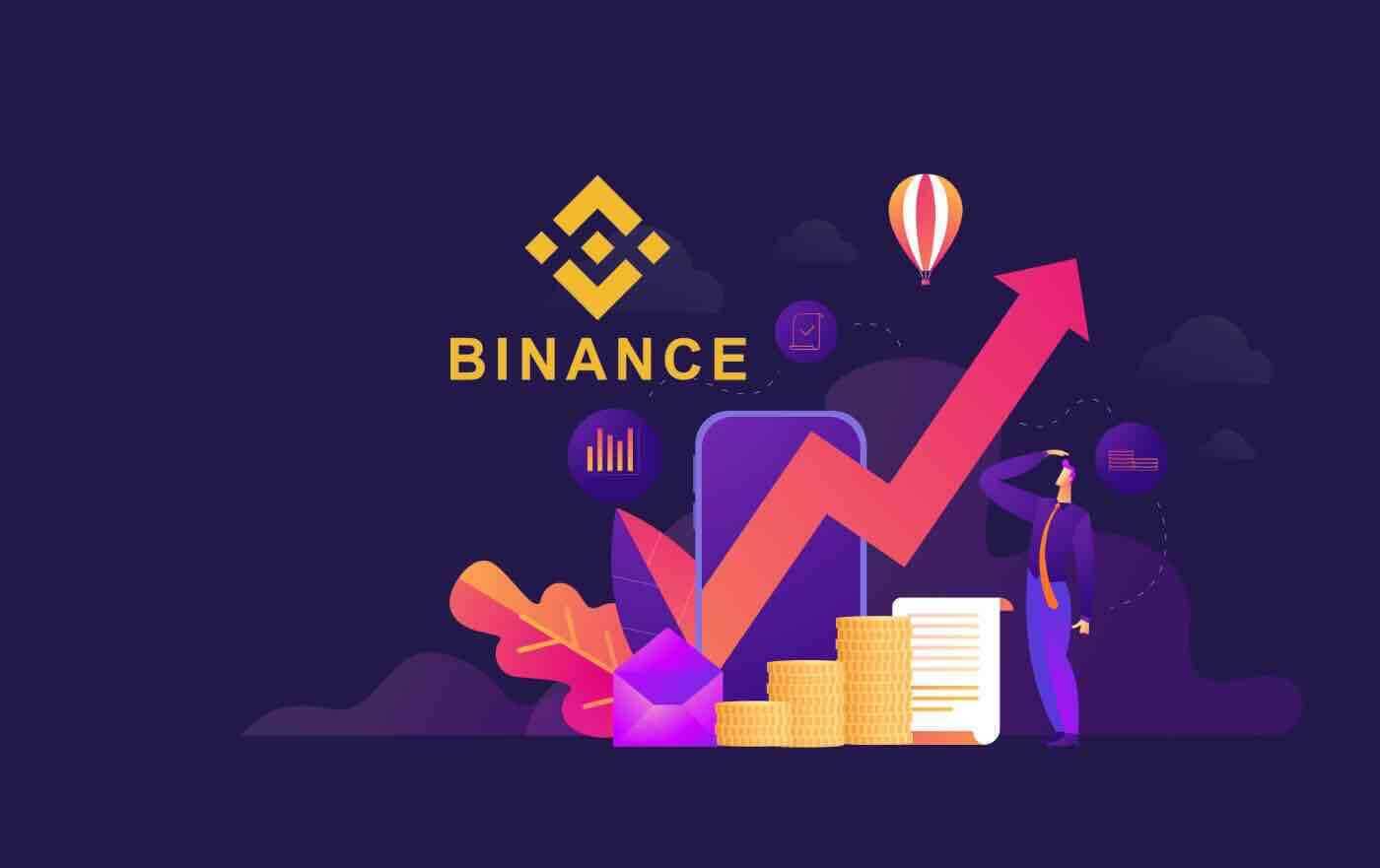
Bagaimana untuk Deposit dalam Binance
Cara Membeli Kripto di Binance P2P
Tidak seperti pindahan kad kredit atau bank, pertukaran peer-to-peer tidak mengumpul maklumat tentang pembeli dan penjual.
Beli Kripto di Binance P2P (Web)
Langkah 1:Pergi ke halaman Binance P2P , dan
- Jika anda sudah mempunyai akaun Binance, klik "Log Masuk" dan pergi ke Langkah 4
- Jika anda belum mempunyai akaun Binance, klik " Daftar "
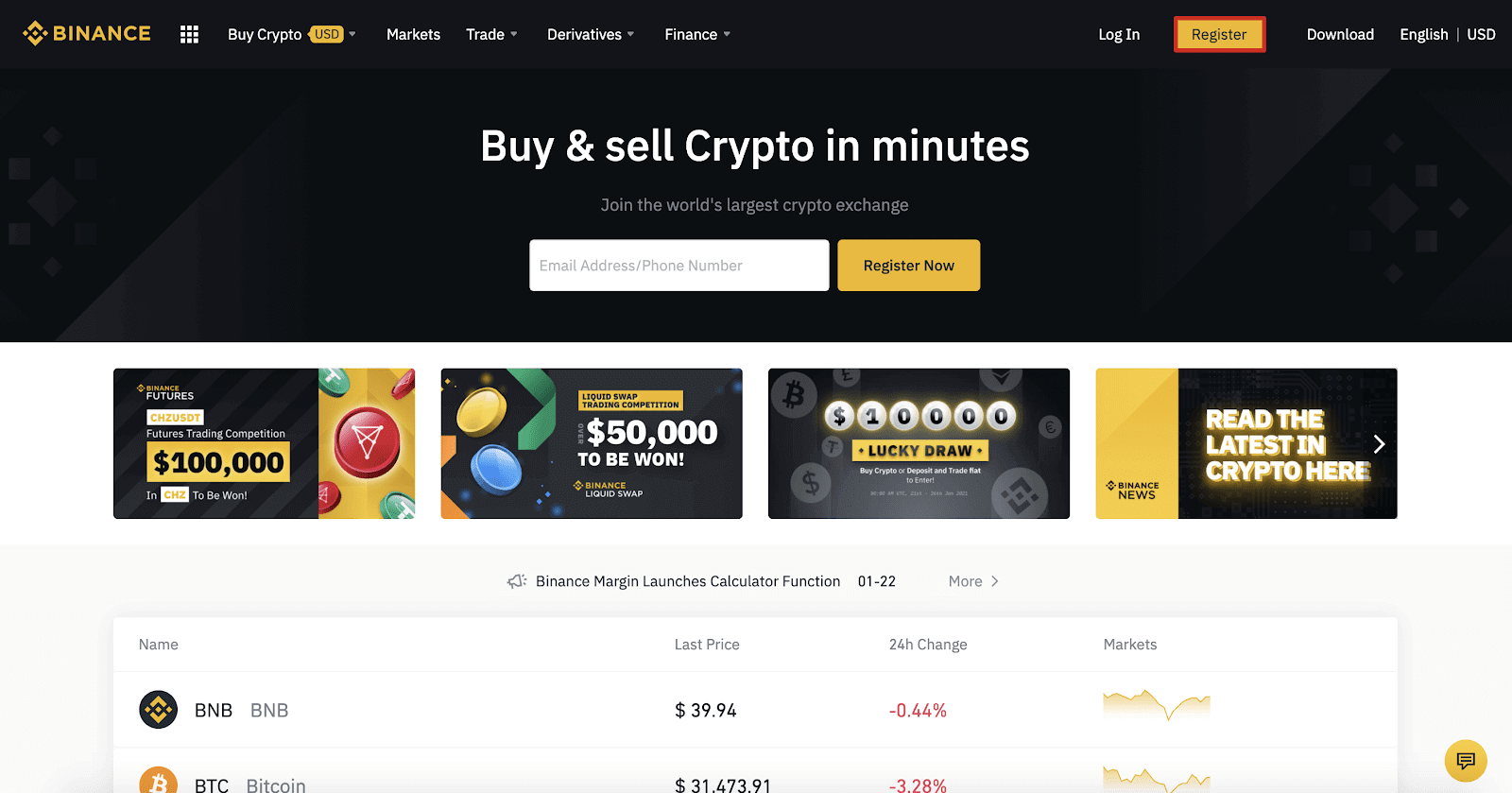
Langkah 2:
Masukkan e-mel anda pada halaman pendaftaran dan tetapkan kata laluan log masuk anda. Baca dan semak Syarat Binance dan klik " Cipta Akaun ".
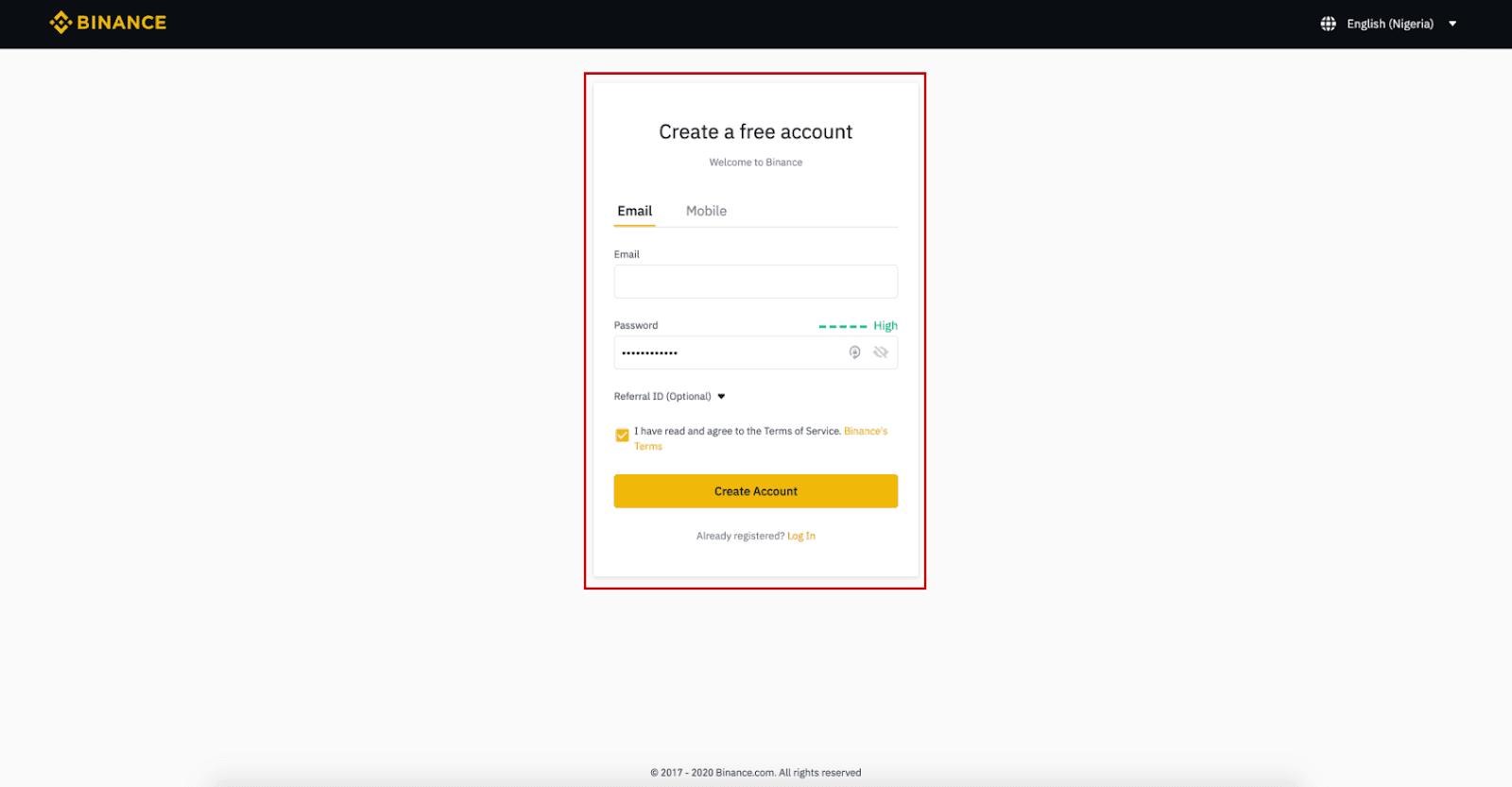
Langkah 3:
Lengkapkan pengesahan identiti Tahap 2, dayakan Pengesahan SMS, dan kemudian tetapkan kaedah pembayaran pilihan anda.
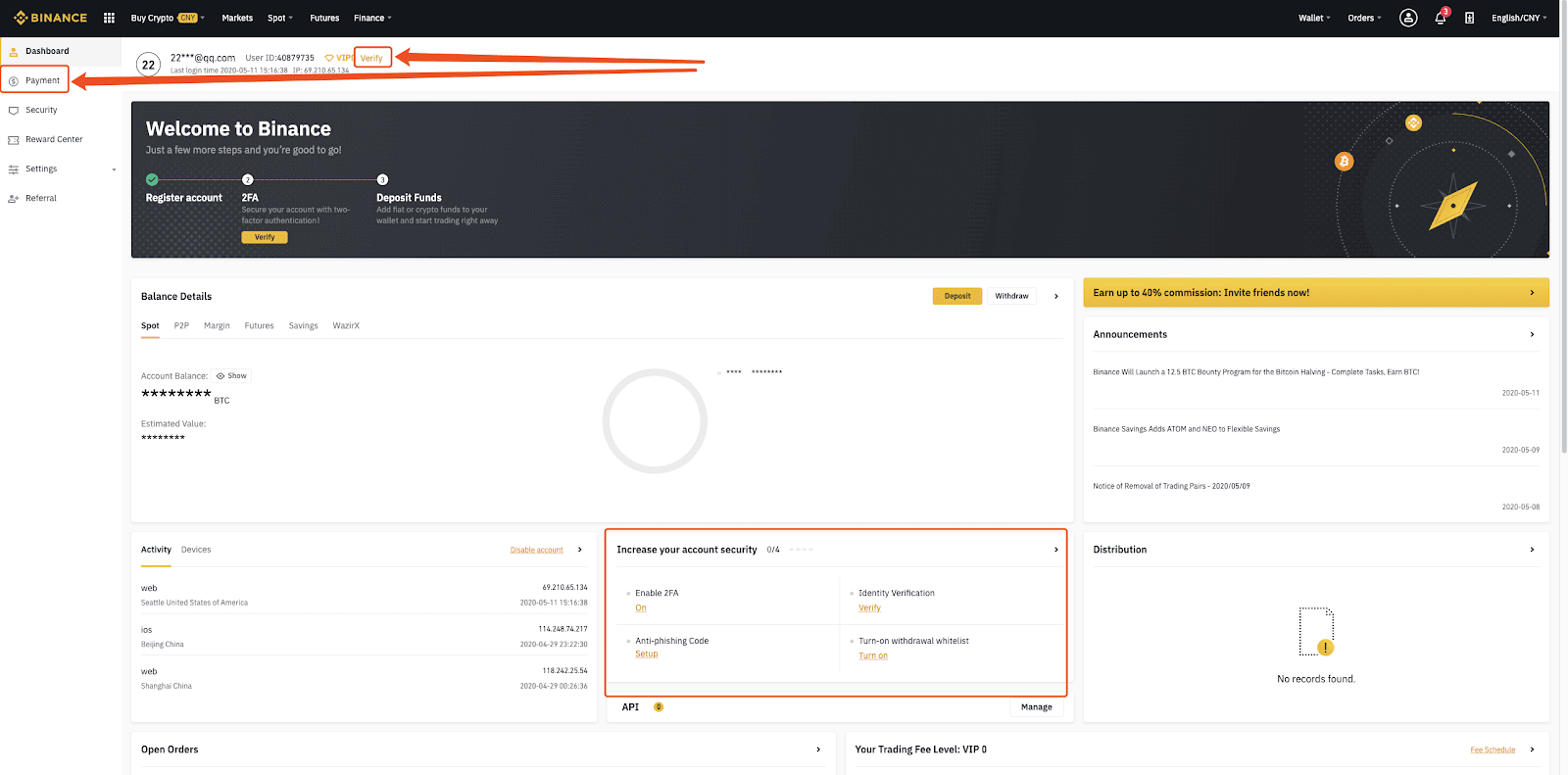
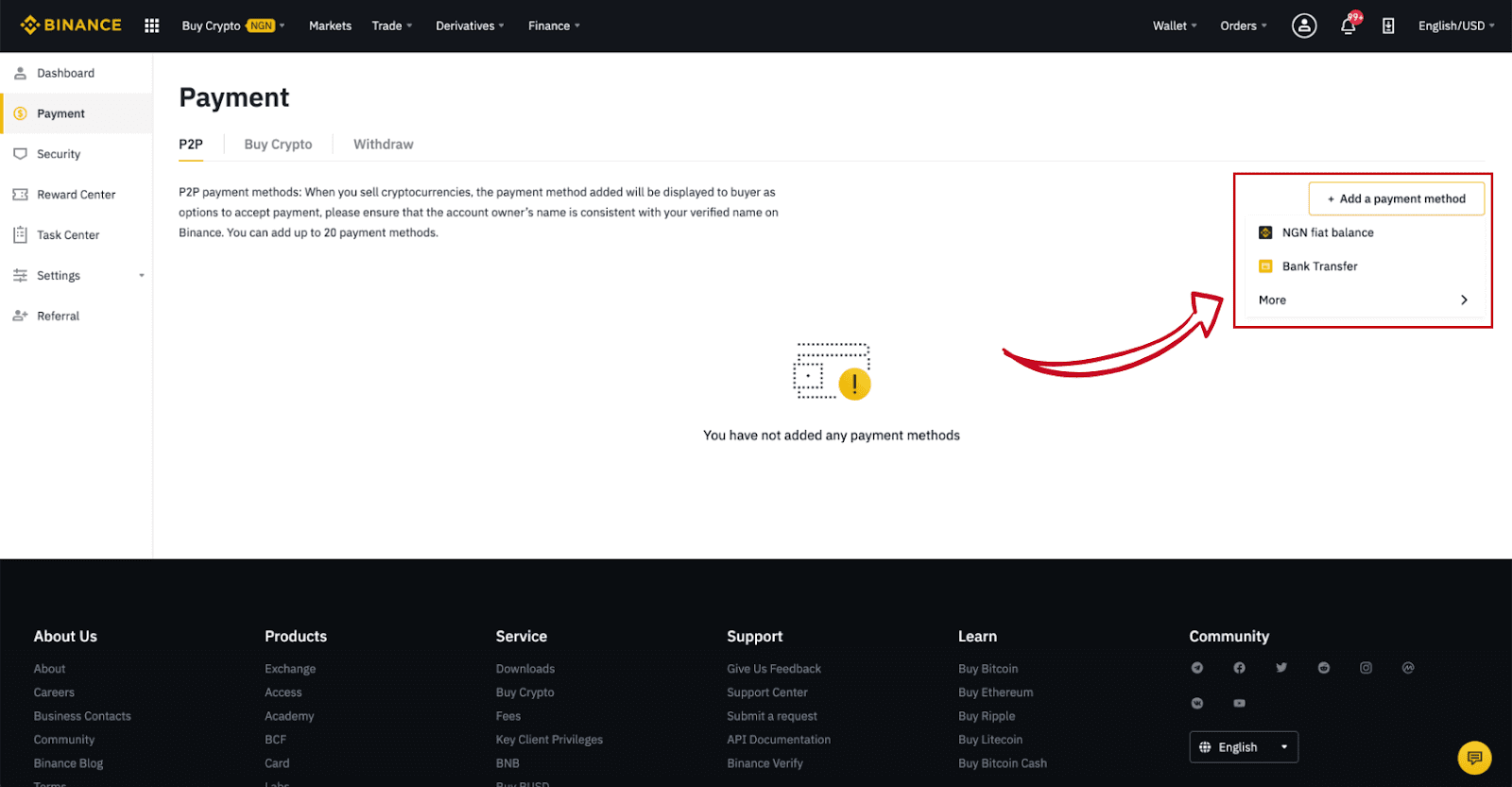
Langkah 4:
Pilih (1) “Beli Kripto” kemudian klik (2) “ Dagangan P2P ” pada navigasi atas.
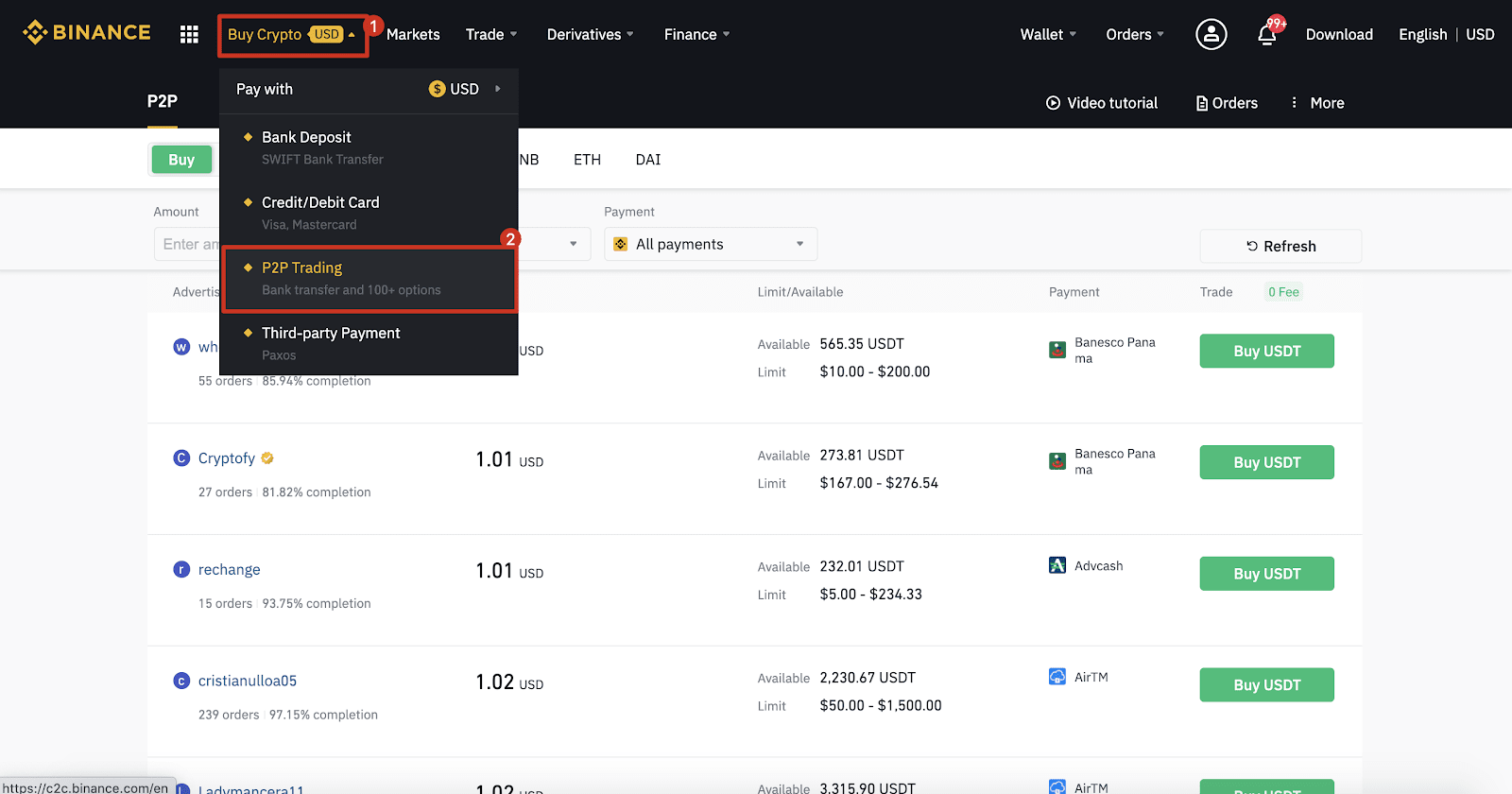
Langkah 5:
Klik (1) " Beli " dan pilih mata wang yang anda ingin beli (BTC ditunjukkan sebagai contoh). Tapis harga dan (2) “ Pembayaran ” dalam menu lungsur, pilih iklan, kemudian klik (3) " Beli ".
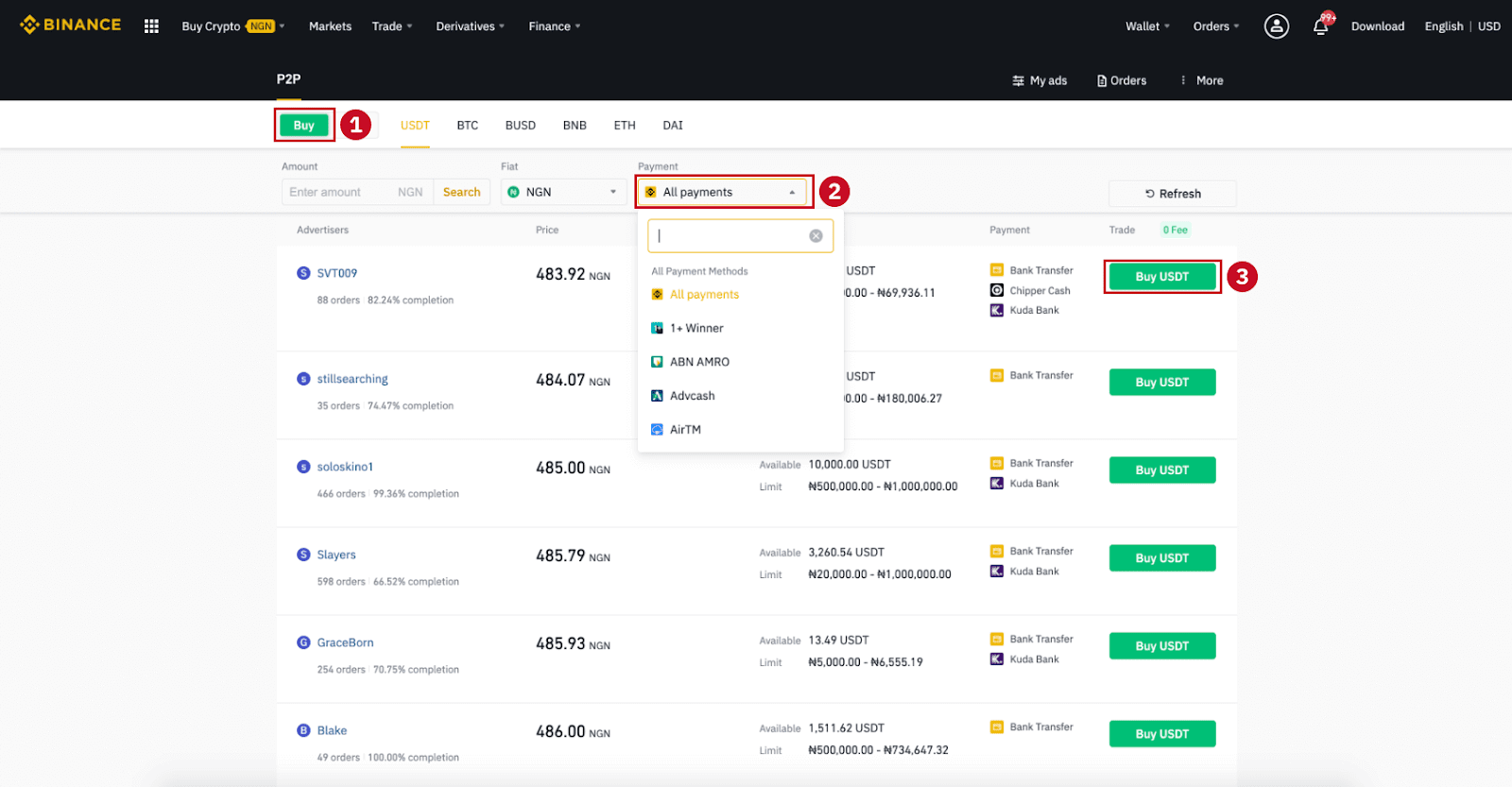
Langkah 6:
Masukkan jumlah (dalam mata wang fiat anda) atau kuantiti (dalam crypto) yang anda ingin beli dan klik (2) " Beli ".
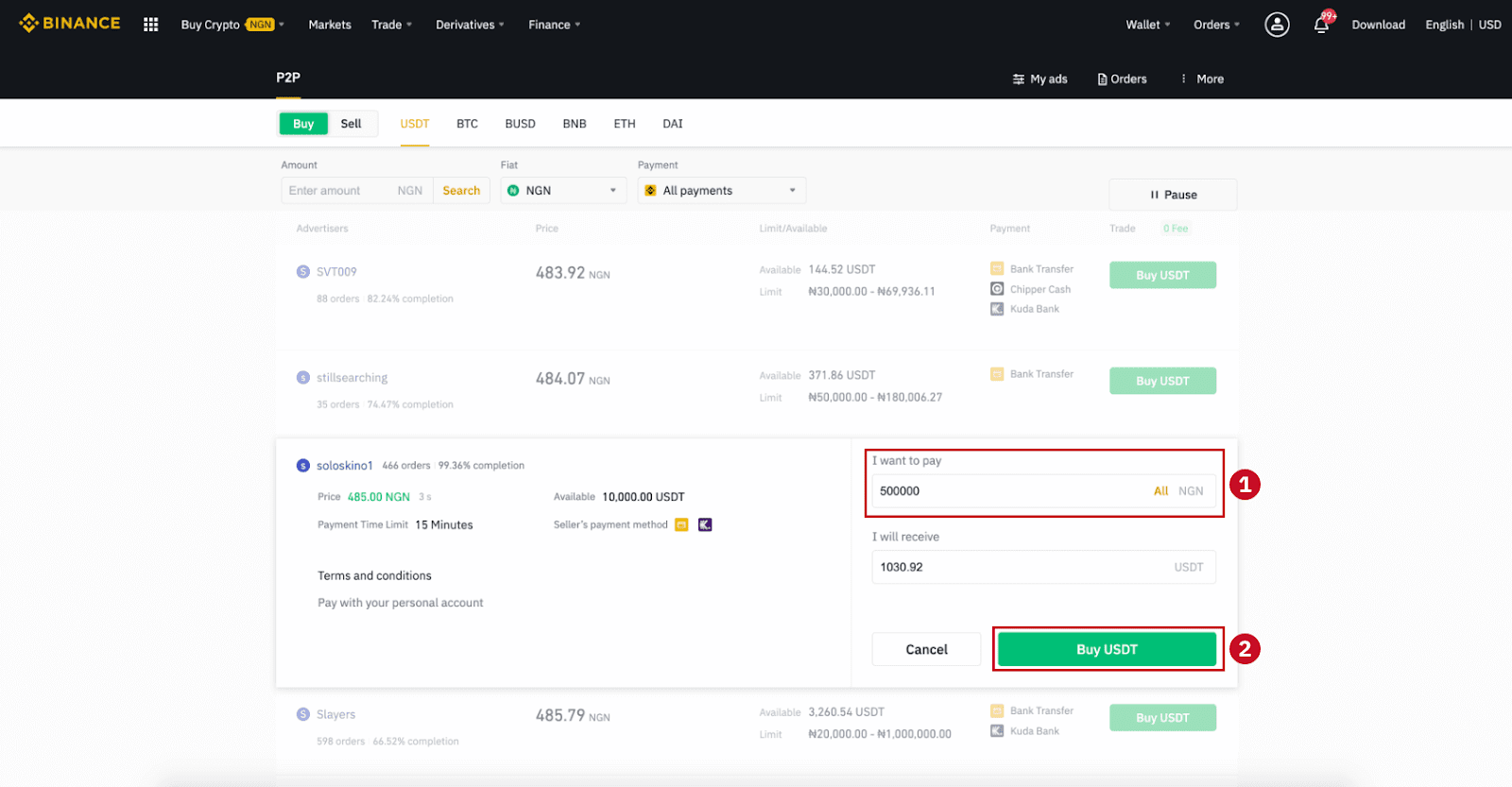
Langkah 7:
Sahkan kaedah pembayaran dan jumlah (jumlah harga) pada halaman Butiran Pesanan.
Lengkapkan transaksi fiat dalam had masa pembayaran. Kemudian klik " Dipindahkan, seterusnya " dan " Sahkan ".
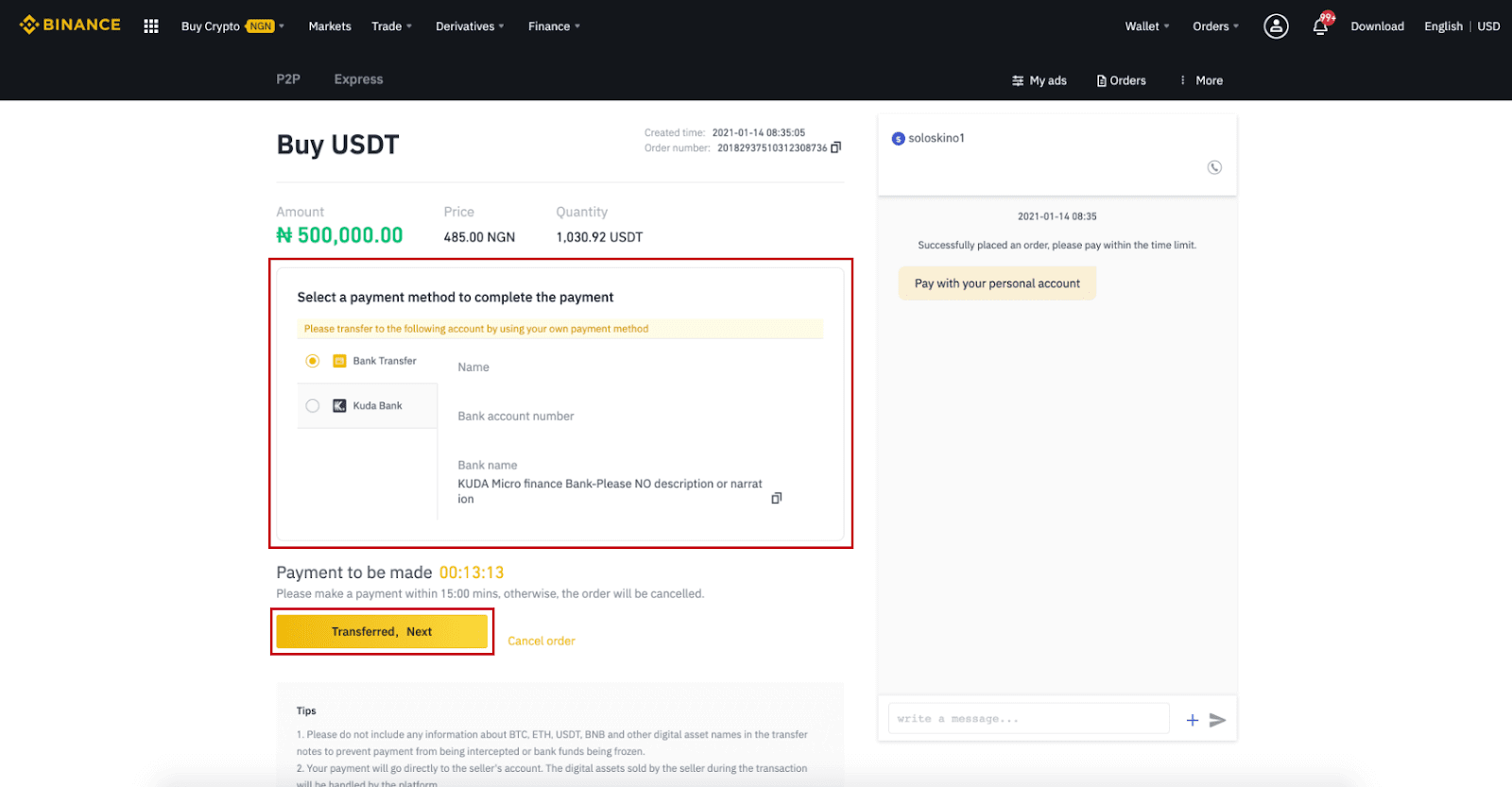
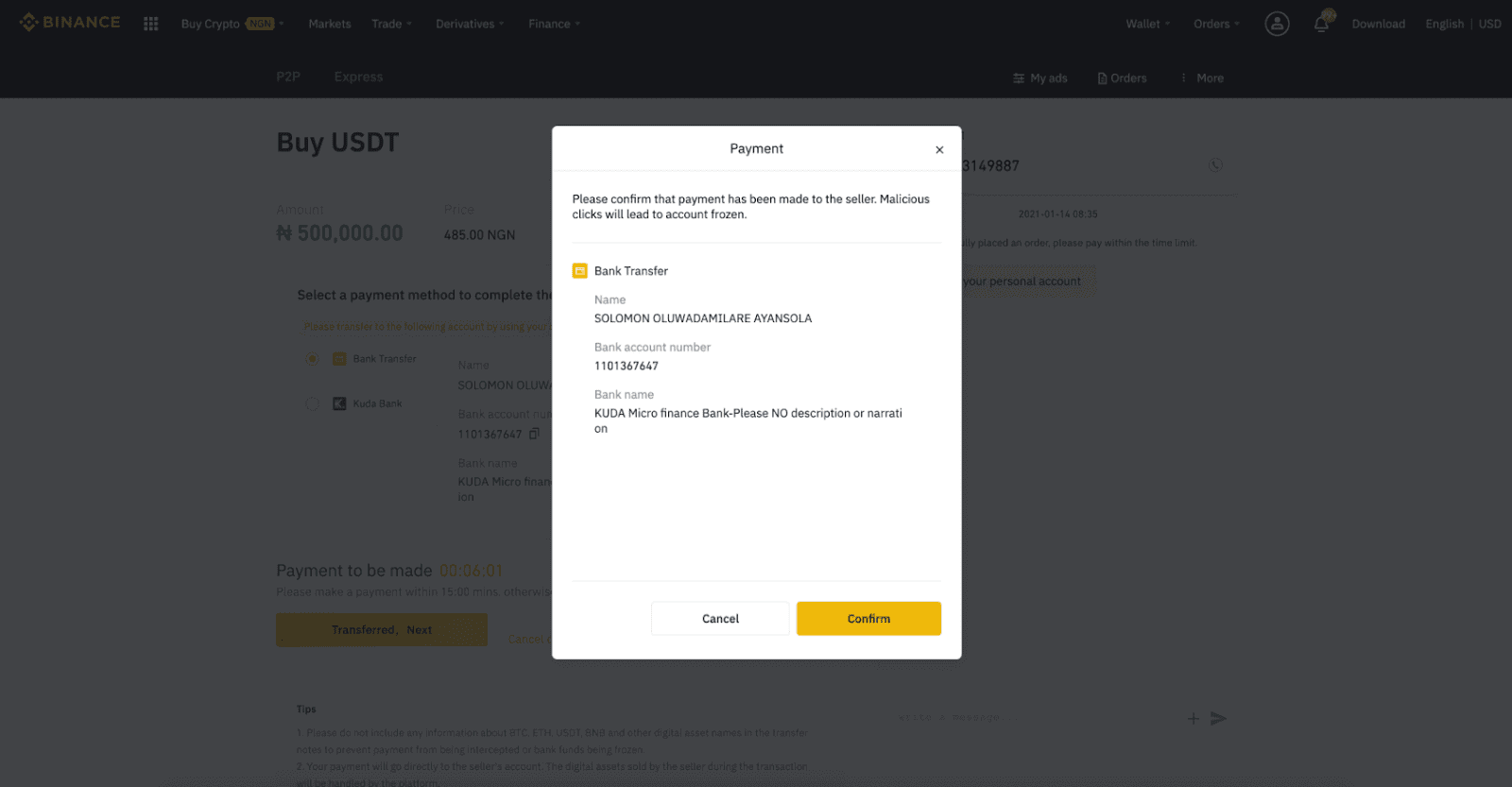
Nota: Anda perlu memindahkan pembayaran terus kepada penjual melalui pindahan bank, Alipay, WeChat atau platform pembayaran pihak ketiga yang lain berdasarkan maklumat pembayaran penjual yang diberikan. Jika anda telah memindahkan bayaran kepada penjual, anda tidak boleh mengklik "Batal" melainkan anda telah menerima bayaran balik daripada penjual dalam akaun pembayaran anda. Jika anda tidak membuat pembayaran sebenar, sila jangan klik "Sahkan" untuk mengesahkan pembayaran. Ini tidak dibenarkan mengikut peraturan transaksi. Jika anda menghadapi sebarang masalah semasa transaksi, anda boleh menghubungi penjual menggunakan tetingkap sembang.
Langkah 8:
Sebaik sahaja penjual telah mengeluarkan mata wang kripto, urus niaga selesai. Anda boleh klik (2) " Transfer to Spot Wallet” untuk memindahkan aset digital ke Spot Wallet anda.
Anda juga boleh mengklik (1) " Semak akaun saya " di atas butang untuk melihat aset digital yang baru anda beli.
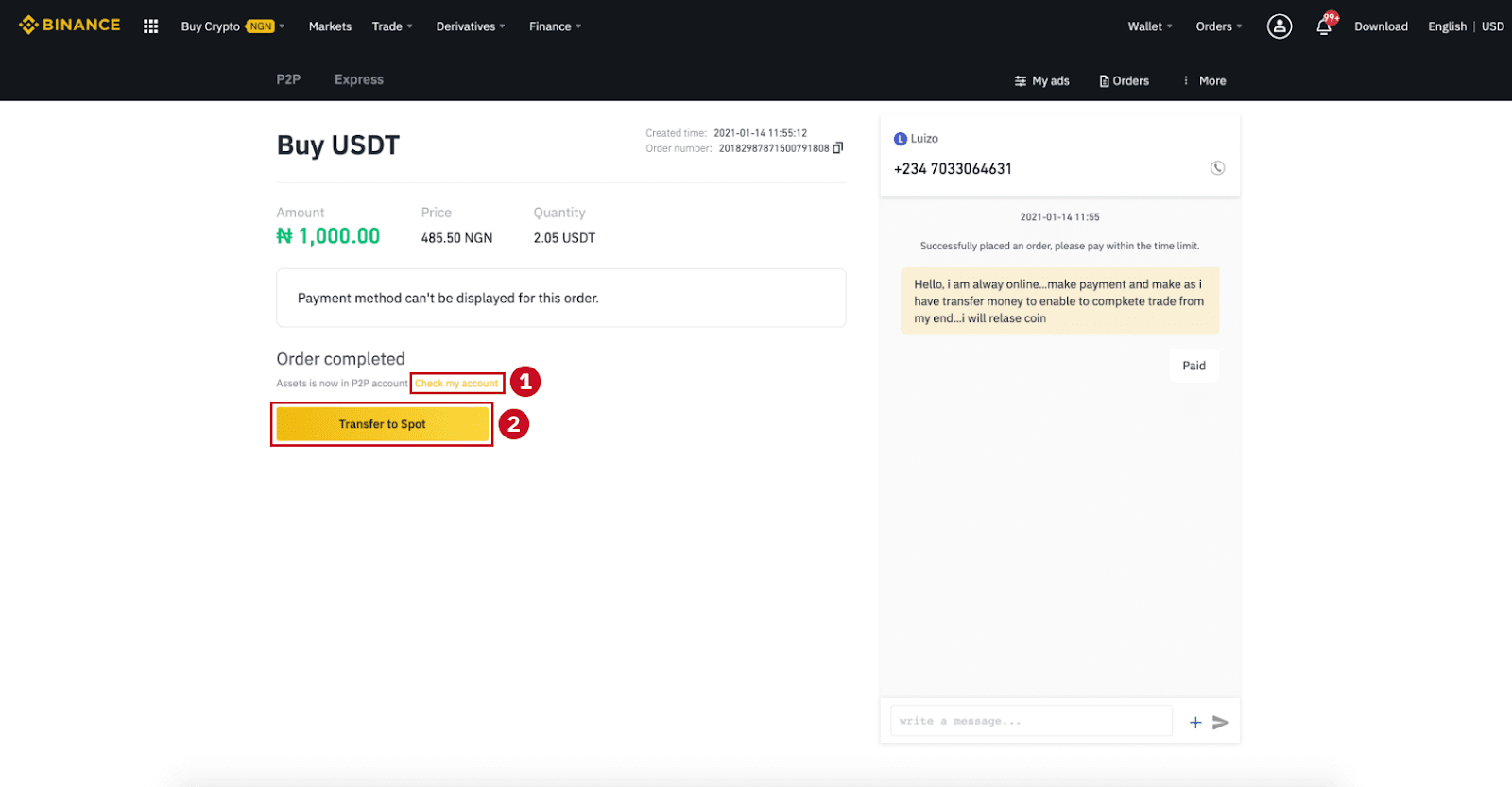
Nota : Jika anda tidak menerima mata wang kripto 15 minit selepas mengklik "Dipindahkan, seterusnya" , anda boleh mengklik " Rayuan " dan Perkhidmatan Pelanggan akan membantu anda dalam memproses pesanan.
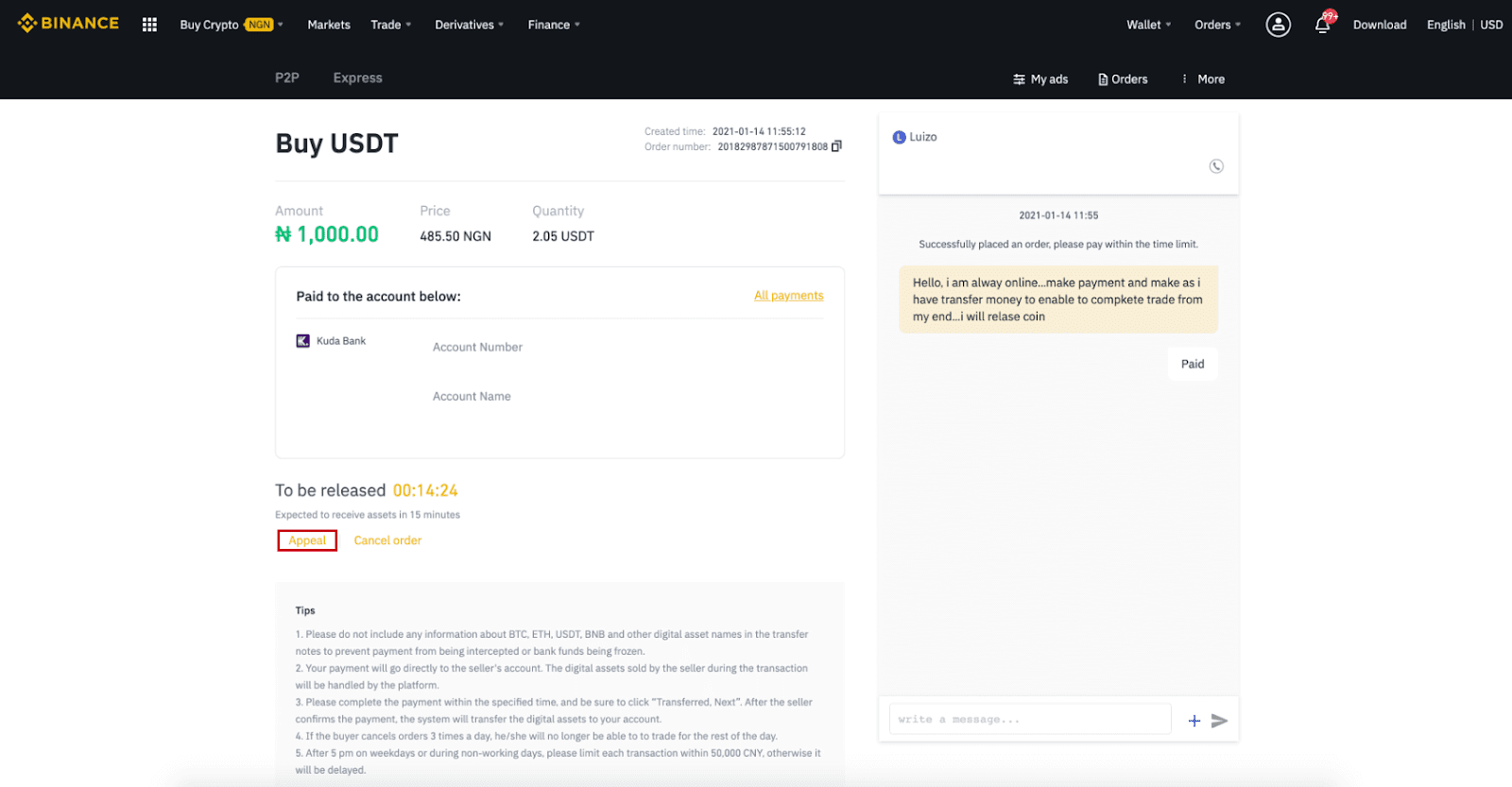
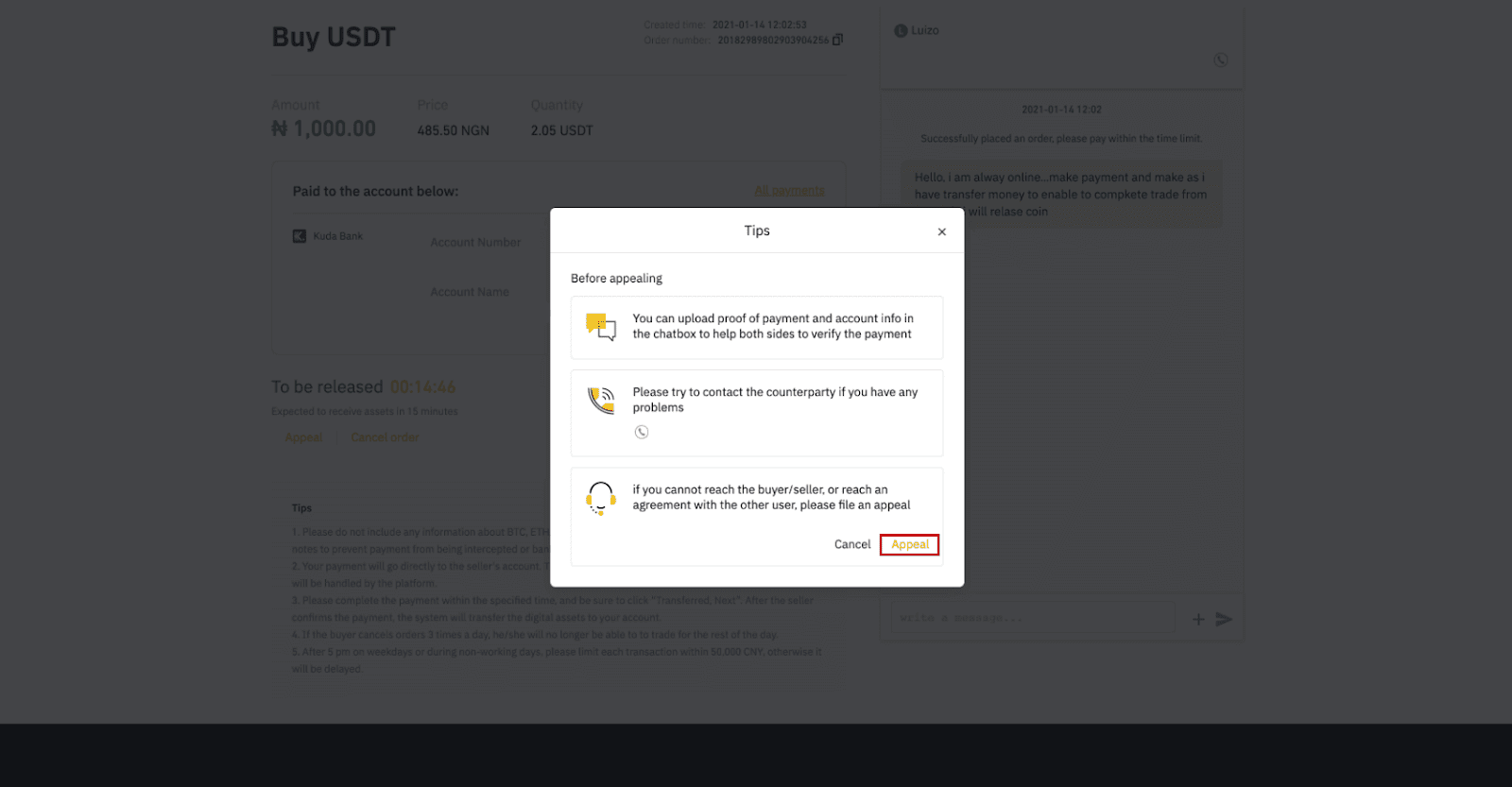
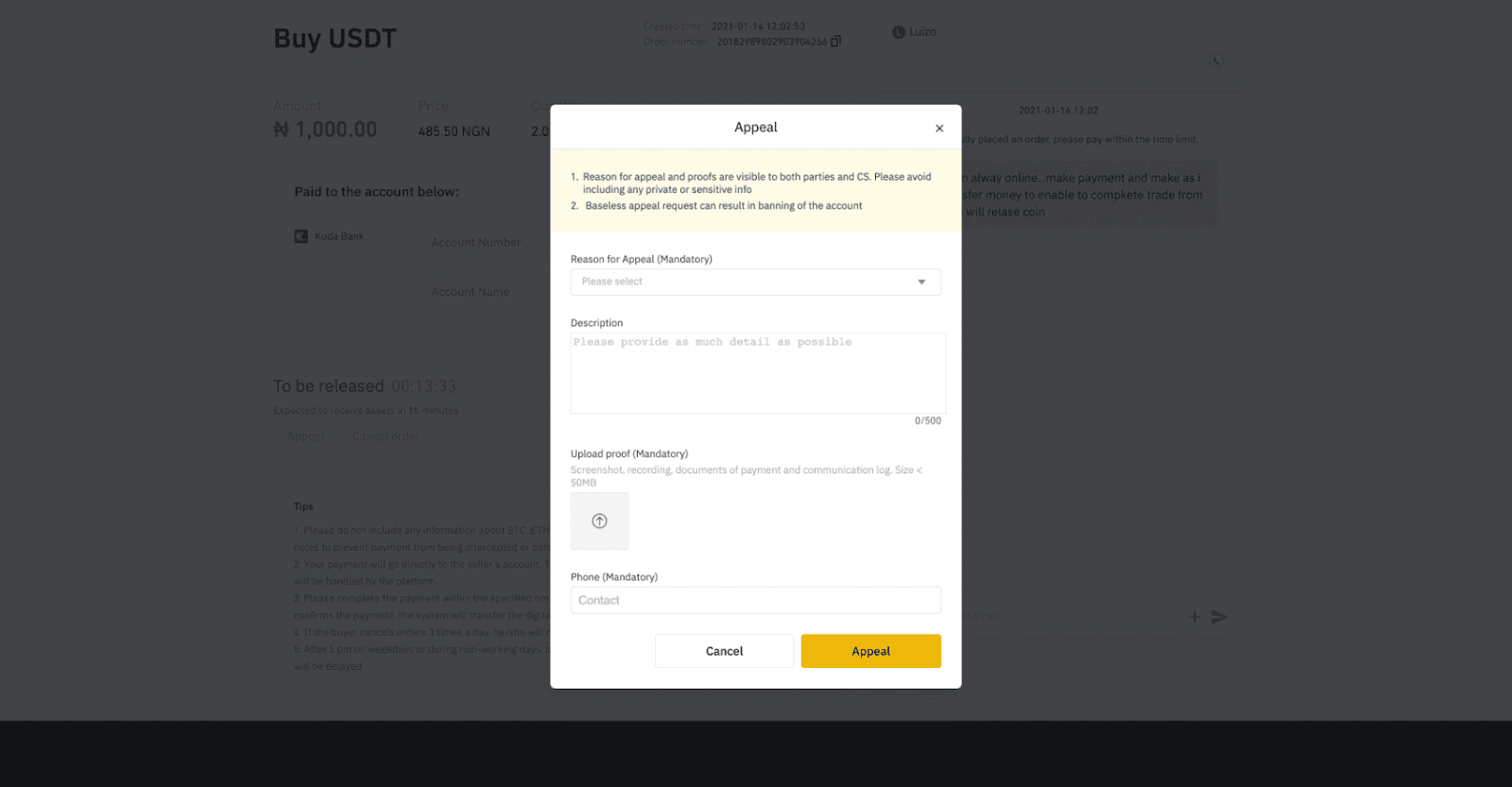
Beli Kripto pada Binance P2P (Apl)
Langkah 1Log masuk ke aplikasi Binance
- Jika anda sudah mempunyai akaun Binance, klik "Log masuk" dan pergi ke Langkah 4
- Jika anda belum mempunyai akaun Binance, klik “ Daftar ” di bahagian atas sebelah kiri

Langkah 2
Masukkan e-mel anda pada halaman pendaftaran dan tetapkan kata laluan log masuk anda. Baca terma Binance P2P dan klik pada anak panah untuk mendaftar.

Langkah 3
Masukkan e-mel dan kata laluan anda, kemudian klik pada anak panah untuk Log Masuk.

Langkah 4
Selepas anda log masuk ke apl Binance, klik ikon pengguna di bahagian atas sebelah kiri untuk melengkapkan pengesahan identiti. Kemudian klik " Kaedah Pembayaran " untuk melengkapkan pengesahan SMS dan menetapkan kaedah pembayaran anda.

Langkah 5
Pergi ke halaman utama, klik " Dagangan P2P ".
Pada halaman P2P, klik tab (1) “ Beli ” dan kripto yang anda ingin beli (2) (mengambil USDT sebagai contoh), dan kemudian pilih iklan dan klik (3) “ Beli ”.

Langkah 6
Masukkan kuantiti yang anda ingin beli, sahkan kaedah pembayaran penjual dan klik " Beli USDT ".

Langkah 7
Pindahkan wang terus kepada penjual berdasarkan maklumat pembayaran penjual yang diberikan dalam had masa pembayaran, dan kemudian klik “ Pindahkan dana ”. Ketik pada kaedah pembayaran yang anda pindahkan, klik " Dipindahkan, seterusnya "


Nota : Menetapkan kaedah pembayaran pada Binance tidak bermakna pembayaran akan terus ke akaun penjual jika anda mengklik " Dipindahkan , seterusnya " . Anda perlu melengkapkan pembayaran terus kepada penjual melalui pindahan bank atau platform pembayaran pihak ketiga yang lain berdasarkan maklumat pembayaran penjual yang diberikan.
Tolong jangan klik "Dipindahkan , seterusnya ” jika anda belum membuat sebarang transaksi. Ini akan melanggar Dasar Transaksi Pengguna P2P.
Langkah 8
Status akan "Melepaskan".
Sebaik sahaja penjual telah mengeluarkan mata wang kripto, urus niaga selesai. Anda boleh mengklik "Pindahkan ke Spot Wallet" untuk memindahkan aset digital ke Spot Wallet anda.

Anda boleh mengklik “ Wallet ” di bahagian bawah dan kemudian “ Fiat ” untuk menyemak kripto yang anda beli dalam dompet fiat anda. Anda juga boleh mengklik “ Transfer ” dan pindahkan mata wang kripto ke dompet tempat anda untuk berdagang.

Nota :
Jika anda tidak menerima mata wang kripto 15 minit selepas mengklik “Dipindahkan, seterusnya”, anda boleh menghubungi penjual dengan mengklik ikon " Telefon " atau " Sembang " di bahagian atas.

Atau anda boleh mengklik " Rayuan ", pilih "Sebab Rayuan" , dan "Muat Naik Bukti" . Pasukan sokongan pelanggan kami akan membantu anda dalam memproses pesanan.

1. Anda hanya boleh membeli atau menjual BTC, ETH, BNB, USDT, EOS dan BUSD pada Binance P2P pada masa ini. Jika anda ingin berdagang kripto lain, sila berdagang di pasaran spot.
2. Jika anda mempunyai sebarang pertanyaan atau aduan, sila hubungi pasukan sokongan pelanggan kami.
11111-11111-11111-22222-33333 -44444
Cara Mendepositkan Kripto pada Binance
Mata wang digital tidak terikat dengan mana-mana negara atau mana-mana peraturannya. Anda boleh mendepositkan di mana-mana bahagian dunia tanpa perlu risau tentang sekatan khususnya. Selain itu, kadar mata wang kripto tidak bertindak balas terhadap pengaruh geopolitik atau inflasi kerana kripto berfungsi secara bebas daripada sistem pembayaran dan perbankan berpusat.
Deposit Crypto pada Binance (Web)
Jika anda memiliki mata wang kripto pada platform atau dompet lain, anda boleh memindahkannya ke Binance Wallet anda untuk berdagang atau memperoleh pendapatan pasif dengan rangkaian perkhidmatan kami di Binance Earn.Bagaimana untuk mencari alamat deposit Binance saya?
Mata wang kripto didepositkan melalui "alamat deposit". Untuk melihat alamat deposit Binance Wallet anda, pergi ke [Dompet] - [Gambaran Keseluruhan] - [Deposit]. Klik [Crypto Deposit] dan pilih syiling yang anda ingin depositkan dan rangkaian yang anda gunakan. Anda akan melihat alamat deposit. Salin dan tampal alamat ke platform atau dompet yang anda keluarkan untuk memindahkannya ke Binance Wallet anda. Dalam sesetengah kes, anda juga perlu memasukkan MEMO.
Tutorial langkah demi langkah
1. Log masuk ke akaun Binance anda dan klik [ Wallet] - [ Gambaran Keseluruhan ].
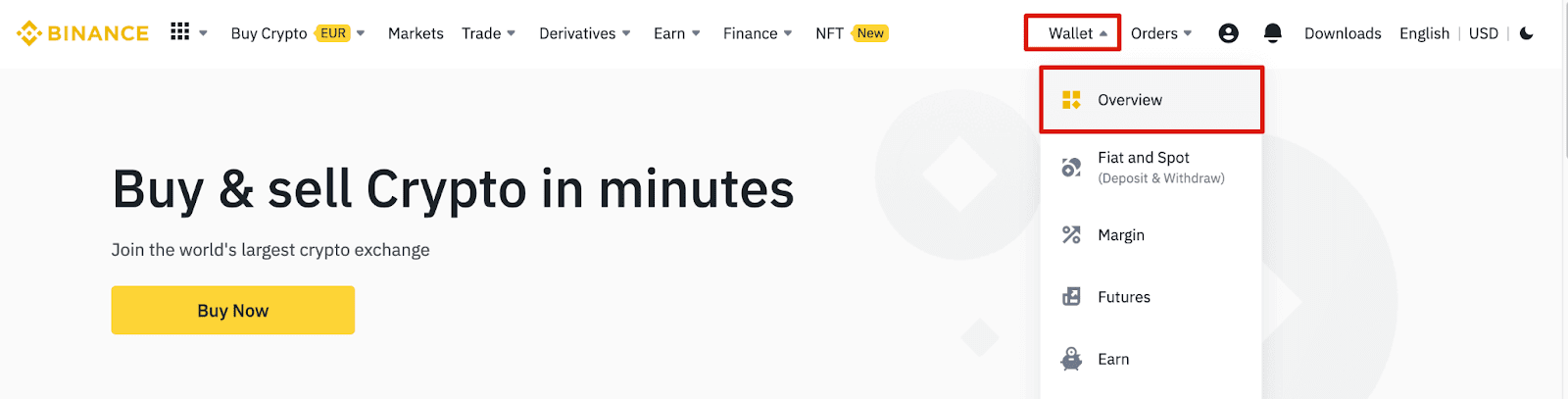
2. Klik [ Deposit ] dan anda akan melihat tetingkap pop timbul.

3.Klik [ Deposit Kripto] .
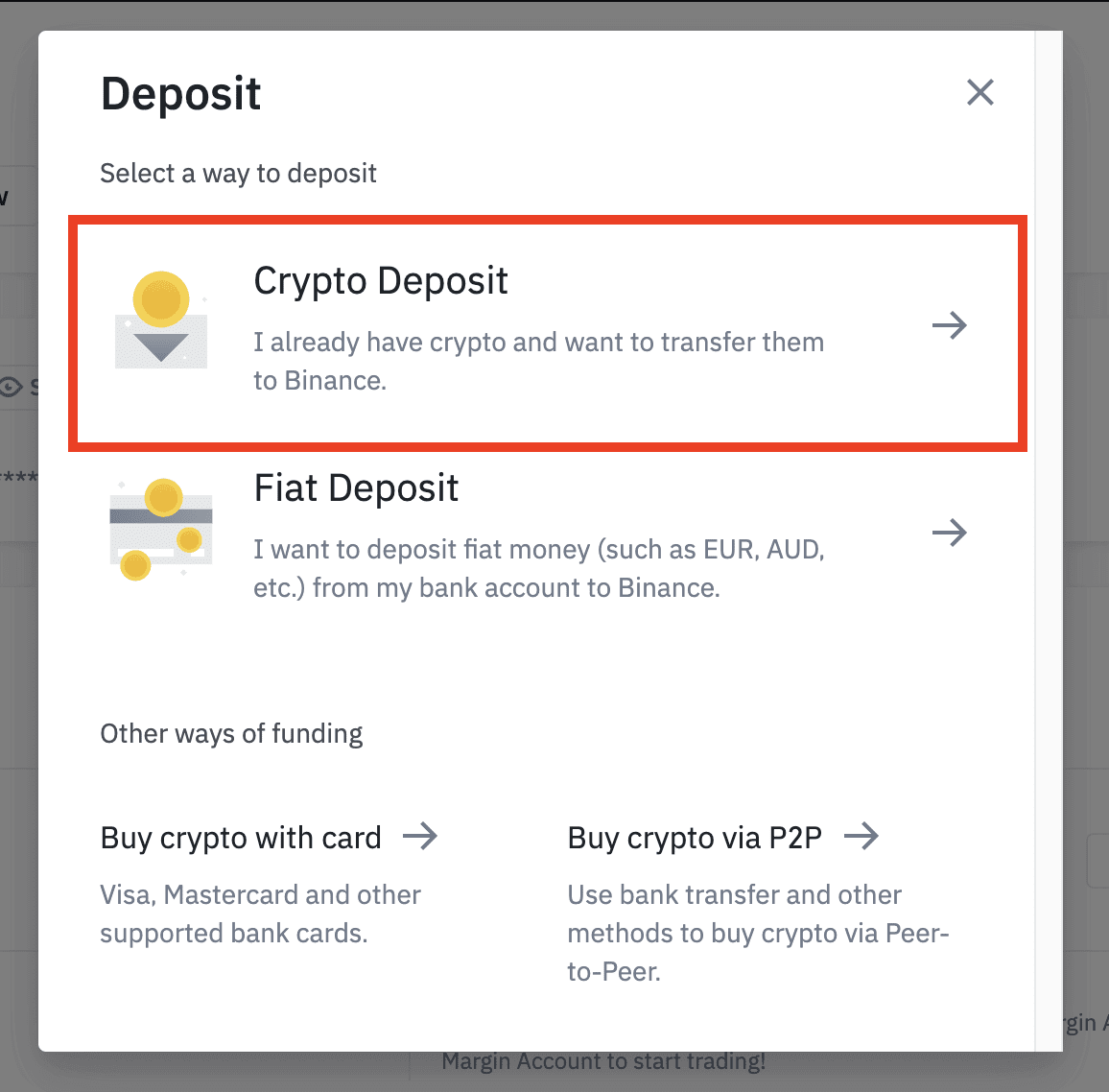
4. Pilih mata wang kripto yang anda ingin deposit, seperti USDT .
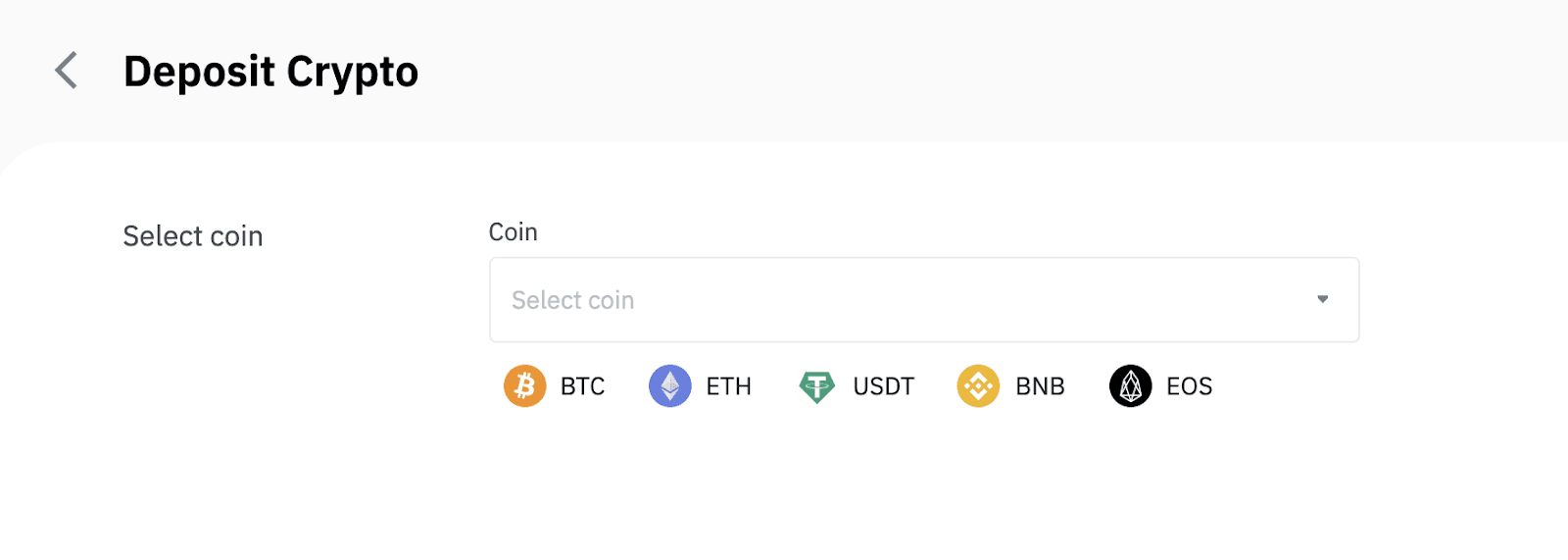
5. Seterusnya, pilih rangkaian deposit. Sila pastikan bahawa rangkaian yang dipilih adalah sama dengan rangkaian platform yang anda gunakan untuk mengeluarkan dana. Jika anda memilih rangkaian yang salah, anda akan kehilangan dana anda.
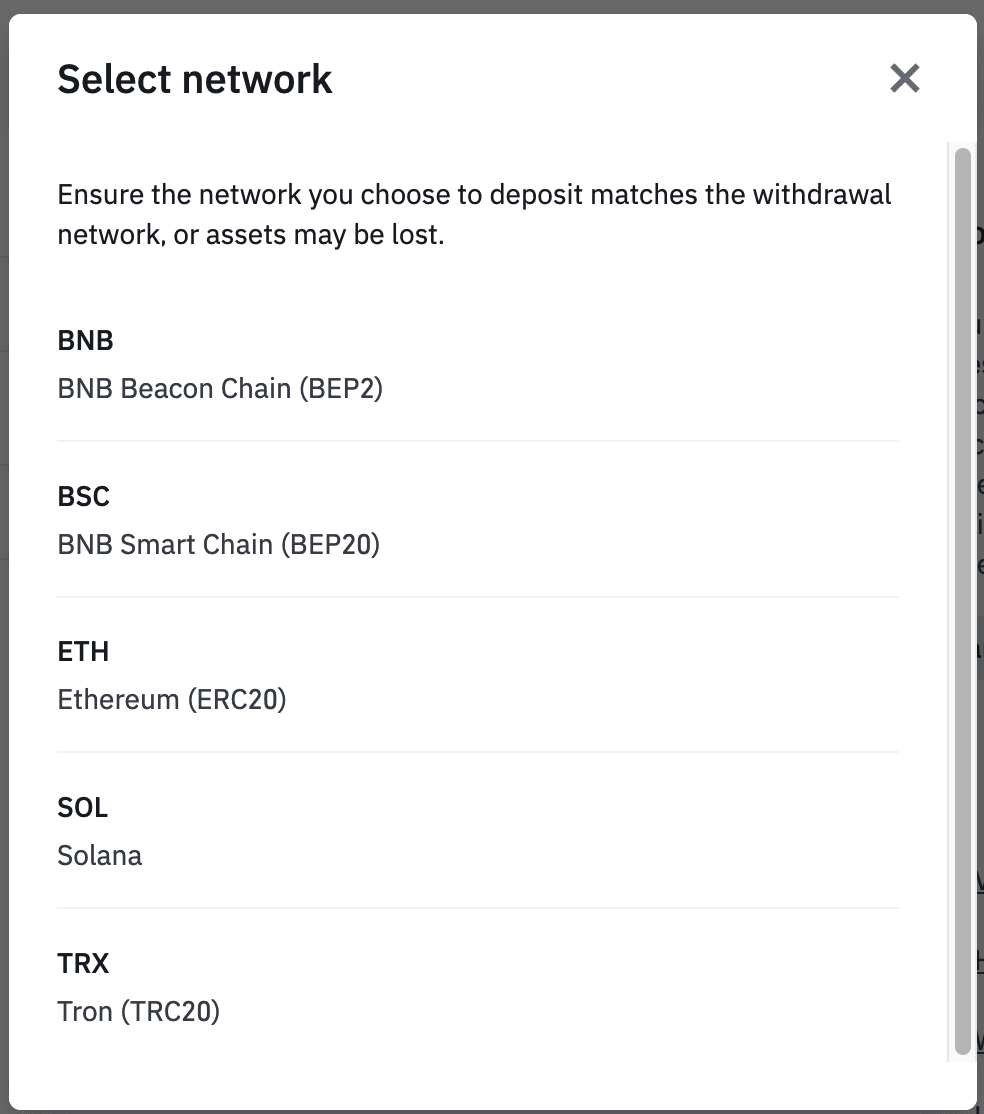
Ringkasan pemilihan rangkaian:
- BEP2 merujuk kepada Rantaian Beacon BNB (bekas Rantaian Binance).
- BEP20 merujuk kepada BNB Smart Chain (BSC) (bekas Binance Smart Chain).
- ERC20 merujuk kepada rangkaian Ethereum.
- TRC20 merujuk kepada rangkaian TRON.
- BTC merujuk kepada rangkaian Bitcoin.
- BTC (SegWit) merujuk kepada Segwit Asli (bech32), dan alamatnya bermula dengan "bc1". Pengguna dibenarkan untuk menarik balik atau menghantar pegangan Bitcoin mereka ke alamat SegWit (bech32).
6. Dalam contoh ini, kami akan mengeluarkan USDT daripada platform lain dan mendepositkannya ke dalam Binance. Memandangkan kami menarik diri daripada alamat ERC20 (blockchain Ethereum), kami akan memilih rangkaian deposit ERC20.
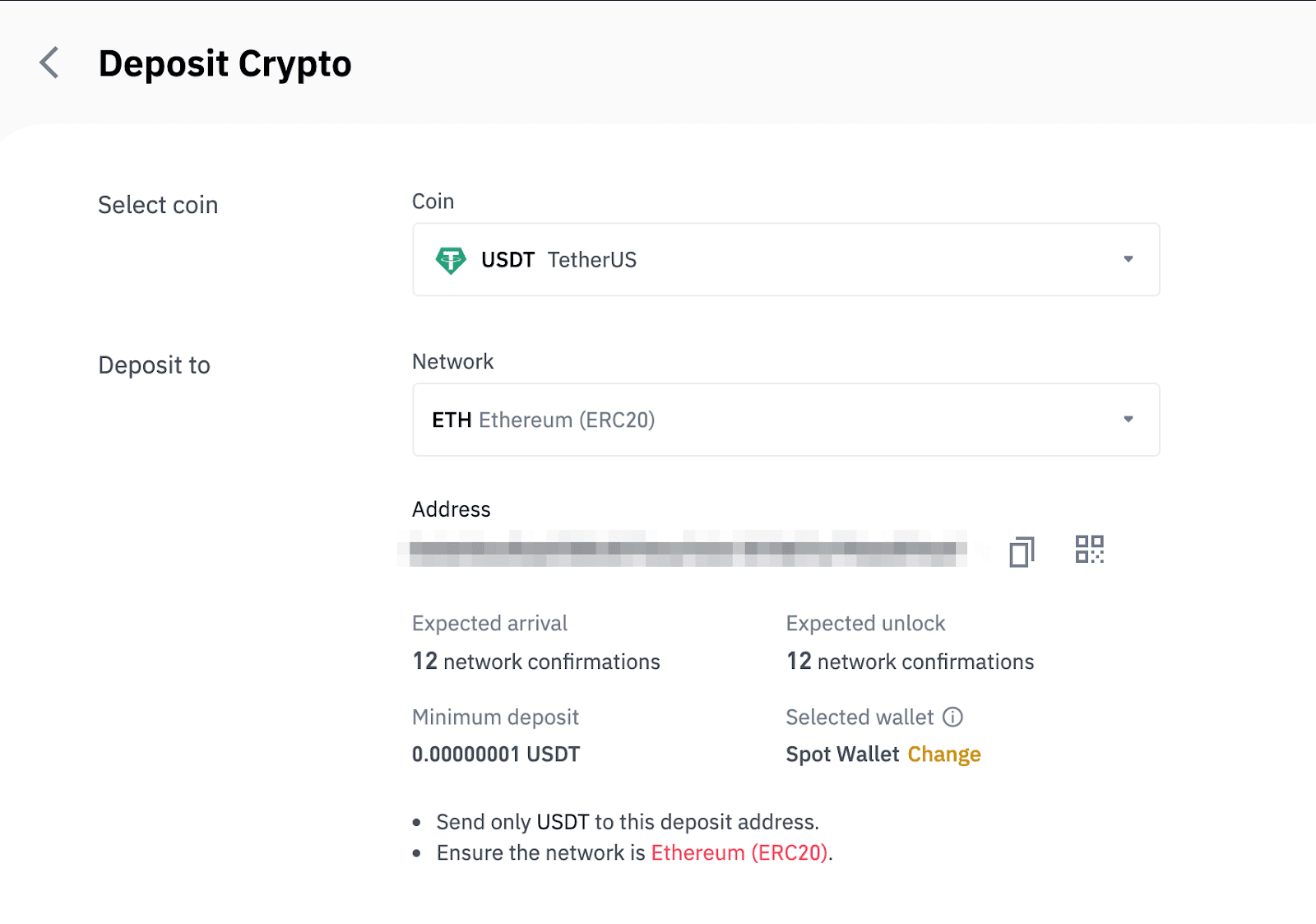
- Pemilihan rangkaian bergantung pada pilihan yang disediakan oleh dompet/pertukaran luaran yang anda buat pengeluaran. Jika platform luaran hanya menyokong ERC20, anda mesti memilih rangkaian deposit ERC20.
- JANGAN pilih pilihan bayaran yang paling murah. Pilih satu yang serasi dengan platform luaran. Sebagai contoh, anda hanya boleh menghantar token ERC20 ke alamat ERC20 yang lain dan anda hanya boleh menghantar token BSC ke alamat BSC yang lain. Jika anda memilih rangkaian deposit yang tidak serasi/berbeza, anda akan kehilangan dana anda.
7. Klik untuk menyalin alamat deposit Binance Wallet anda dan tampalkannya ke medan alamat pada platform yang anda ingin keluarkan kripto.
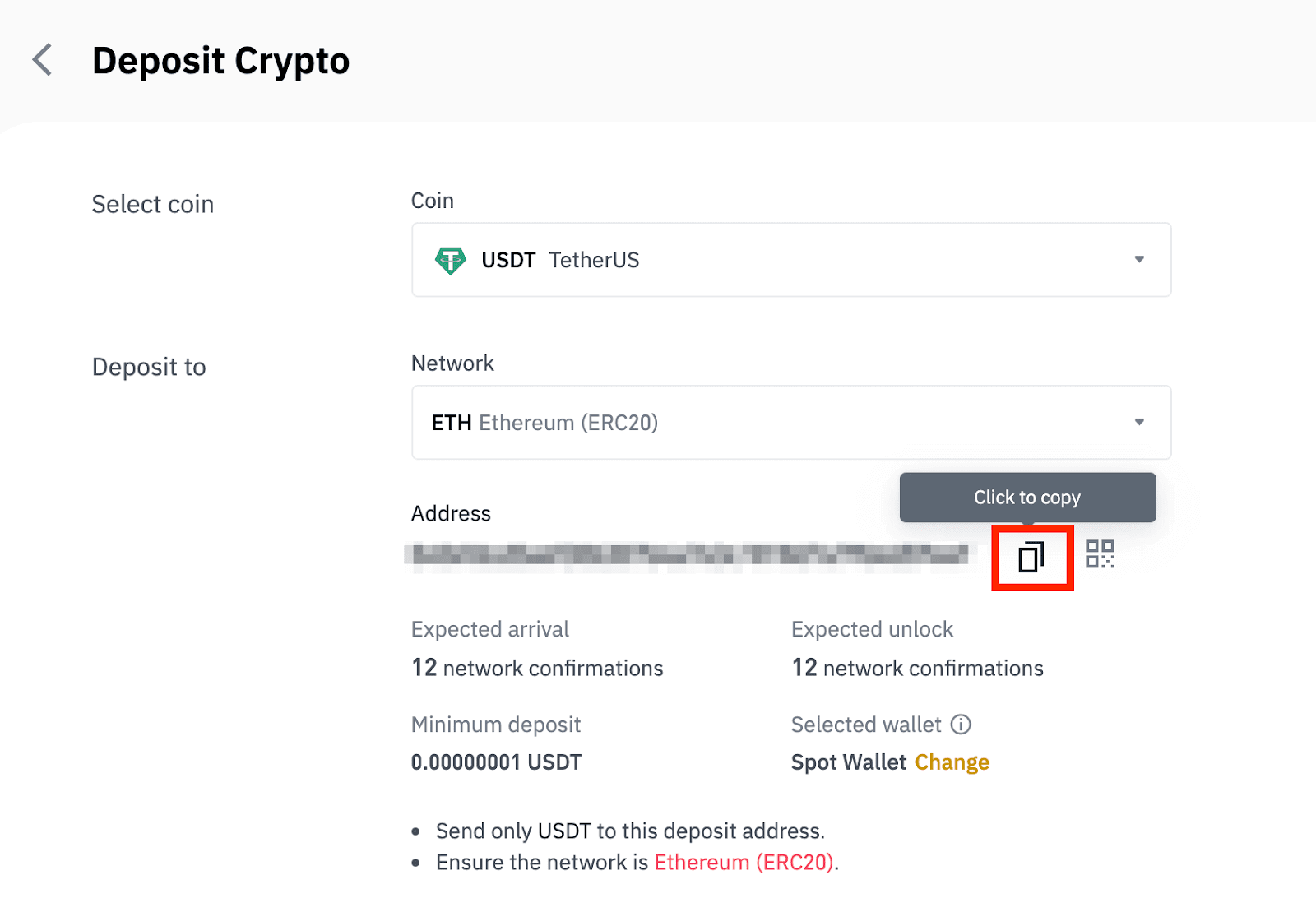
Sebagai alternatif, anda boleh mengklik ikon kod QR untuk mendapatkan kod QR alamat dan mengimportnya ke platform yang anda tarik balik.
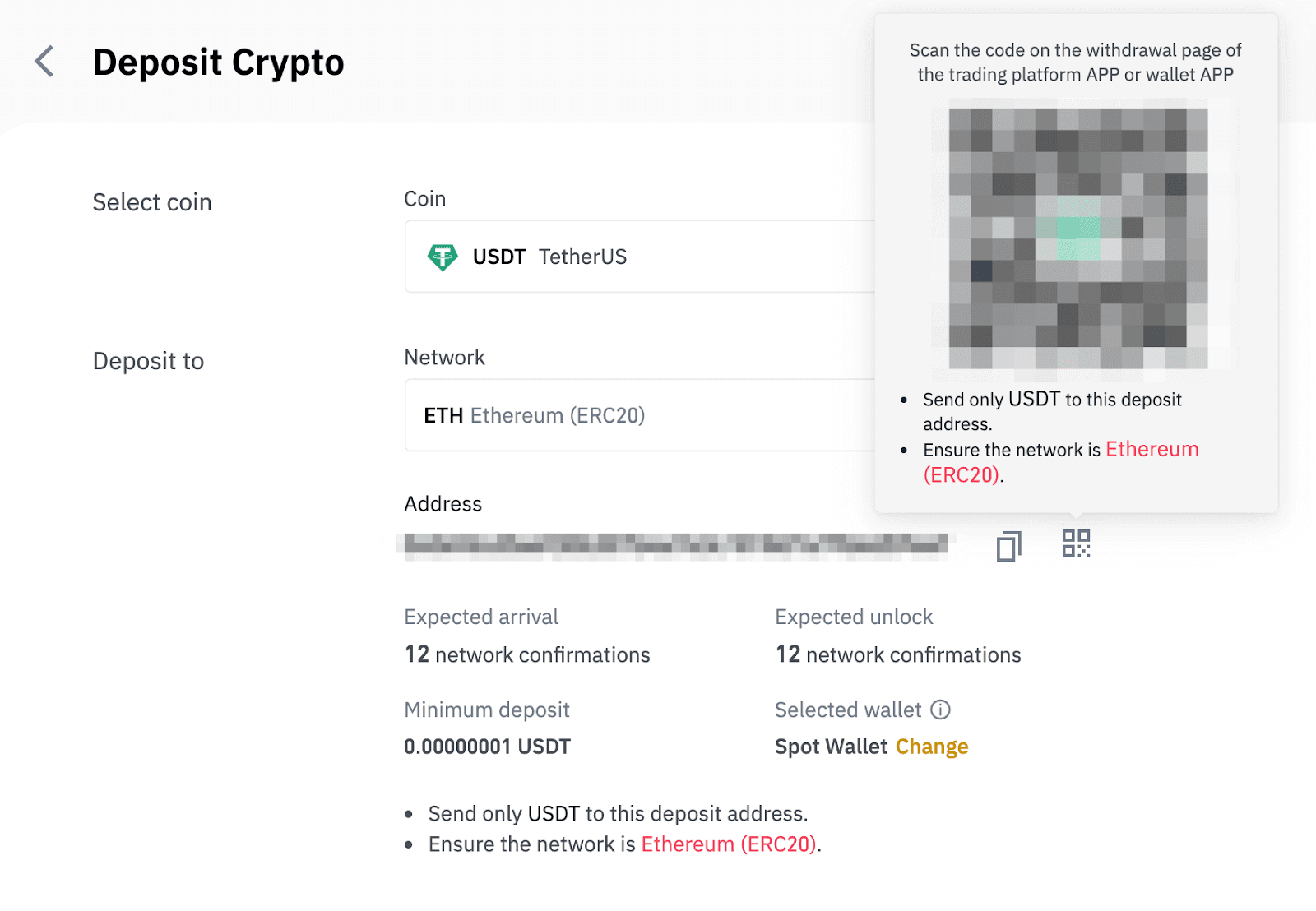
8. Selepas mengesahkan permintaan pengeluaran, ia mengambil masa untuk transaksi disahkan. Masa pengesahan berbeza-beza bergantung pada blockchain dan trafik rangkaian semasanya.
Setelah pemindahan diproses, dana akan dikreditkan ke akaun Binance anda tidak lama kemudian.
9. Anda boleh menyemak status deposit anda daripada [Sejarah Transaksi], serta maklumat lanjut tentang transaksi terkini anda.
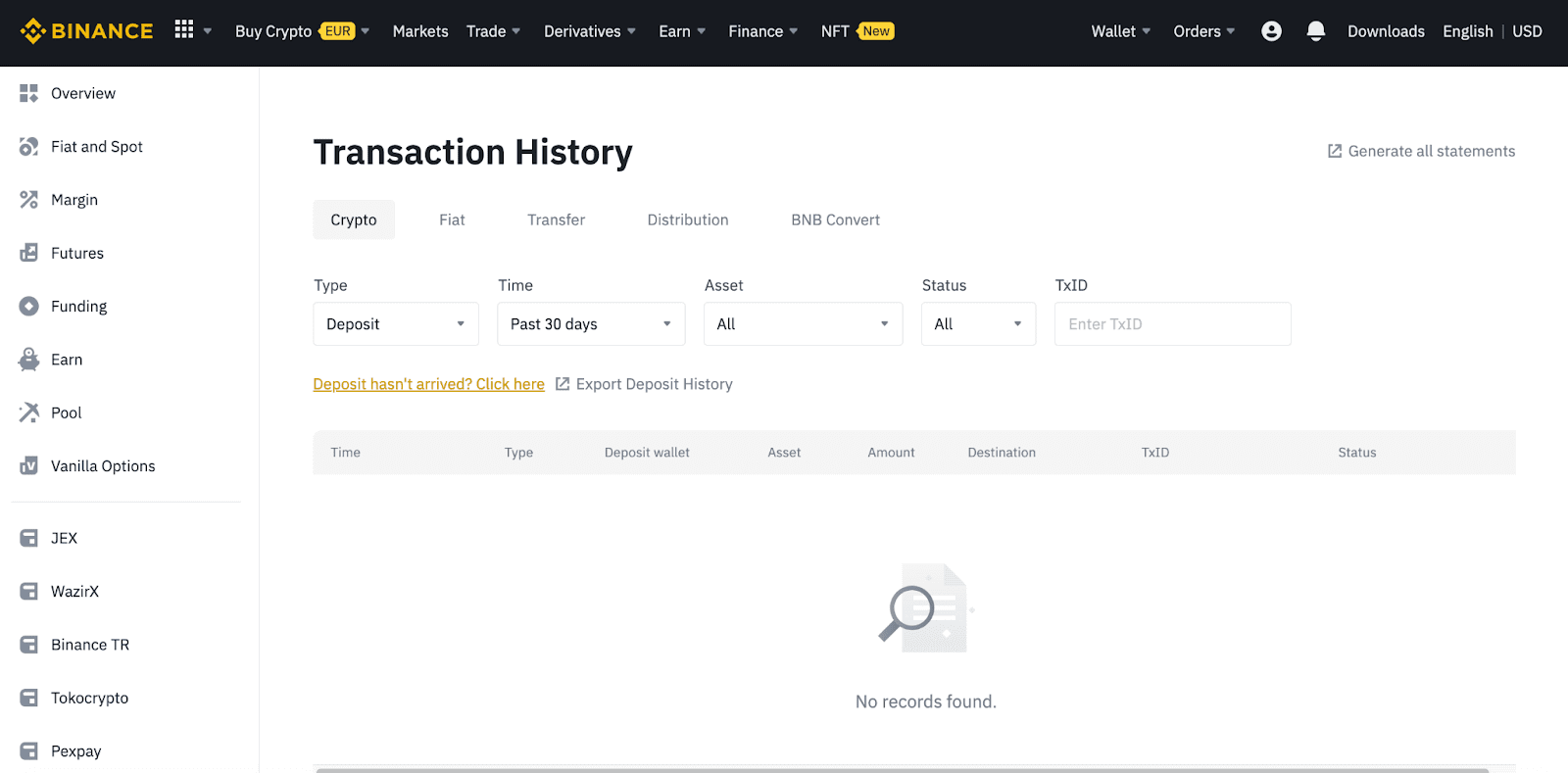
Deposit Kripto pada Binance (Apl)
1. Buka Apl Binance anda dan ketik [Dompet] - [Deposit].

2. Pilih mata wang kripto yang anda ingin deposit, contohnya USDT .

3. Anda akan melihat rangkaian yang tersedia untuk mendepositkan USDT. Sila pilih rangkaian deposit dengan berhati-hati dan pastikan rangkaian yang dipilih adalah sama dengan rangkaian platform yang anda gunakan untuk mengeluarkan dana. Jika anda memilih rangkaian yang salah, anda akan kehilangan dana anda.

4. Anda akan melihat kod QR dan alamat deposit. Klik untuk menyalin alamat deposit Binance Wallet anda dan tampalkannya ke medan alamat pada platform yang anda ingin keluarkan kripto. Anda juga boleh mengklik [Simpan sebagai Imej] dan mengimport kod QR pada platform pengeluaran secara langsung.

Anda boleh mengetik [Tukar Dompet] dan pilih sama ada“Spot Wallet” atau “Funding Wallet” untuk membuat deposit.

5. Selepas mengesahkan permintaan deposit, pemindahan akan diproses. Dana akan dikreditkan ke akaun Binance anda tidak lama kemudian.
Cara Membeli Kripto dengan Kad Kredit/Debit dalam Binance
Pembayaran kad kredit adalah pantas, mudah dan selamat. Berbaloi untuk mencuba pilihan ini!
Beli Kripto dengan Kad Kredit/Debit (Web)
1. Log masuk ke akaun Binance anda dan klik [Beli Kripto] - [Kad Kredit/Debit].
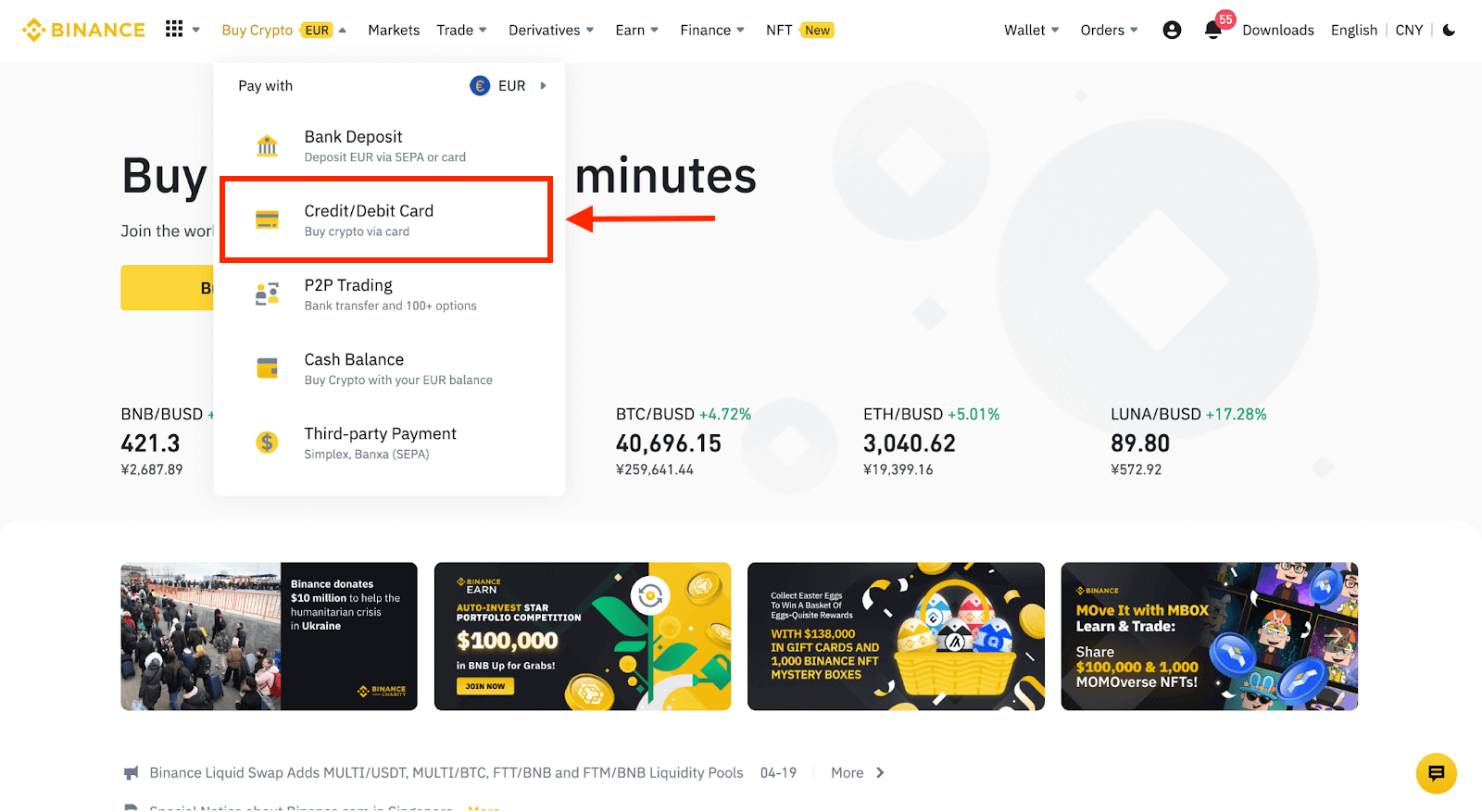
2. Di sini anda boleh memilih untuk membeli crypto dengan mata wang fiat yang berbeza. Masukkan jumlah fiat yang anda ingin belanjakan dan sistem akan memaparkan secara automatik jumlah kripto yang anda boleh dapat.
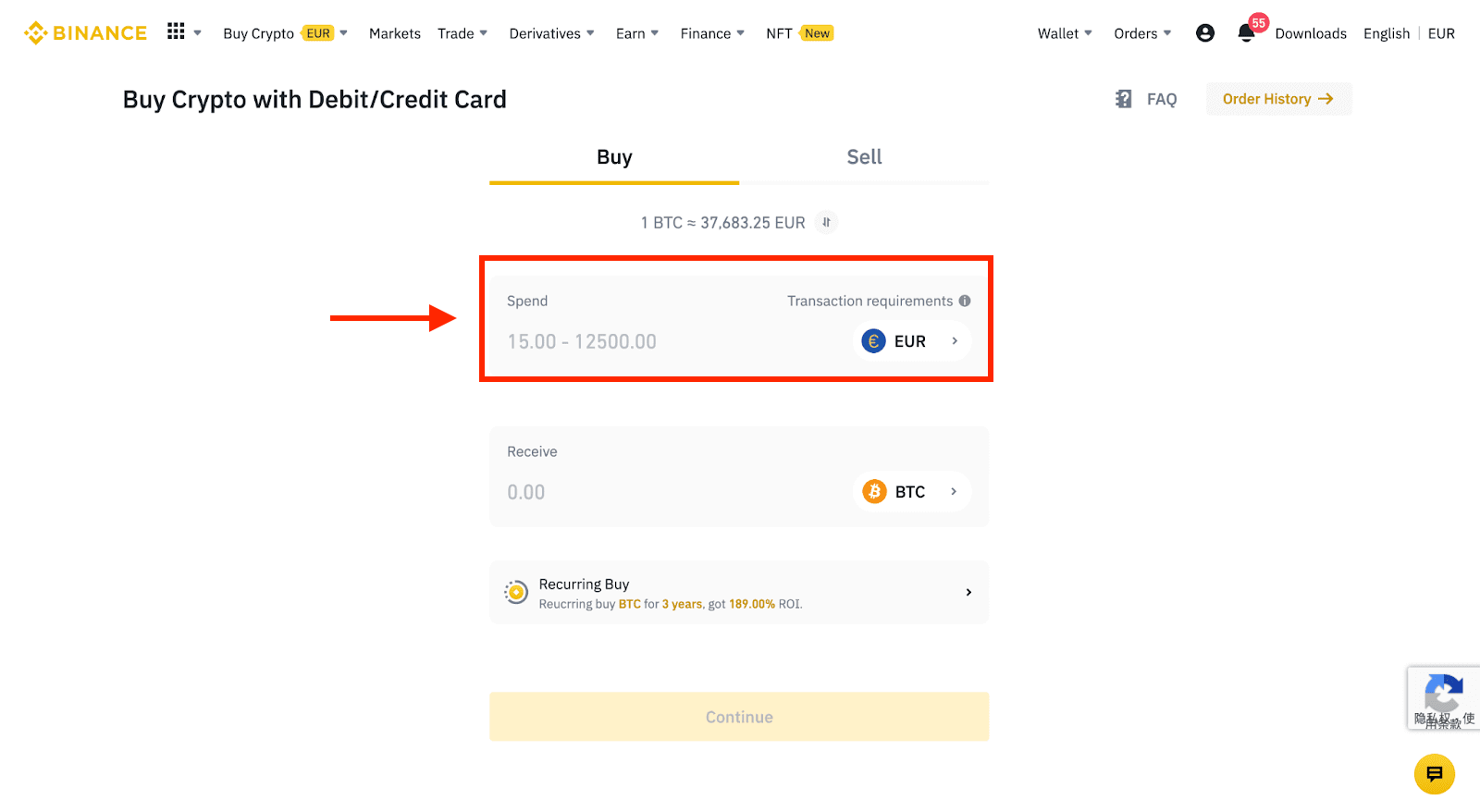
3 Klik [Tambah kad baharu] .
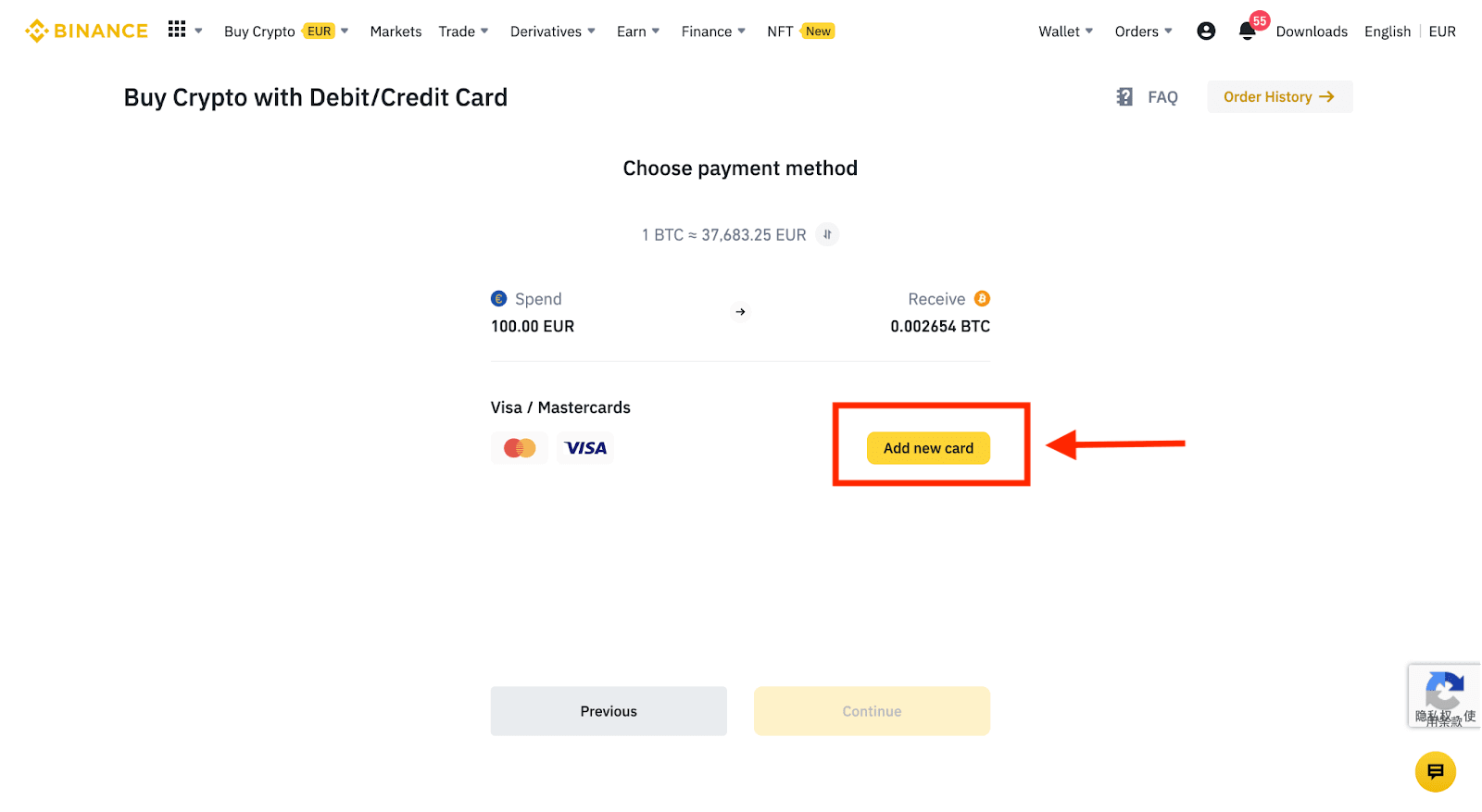
4. Masukkan butiran kad kredit anda. Sila ambil perhatian bahawa anda hanya boleh membayar dengan kad kredit atas nama anda.
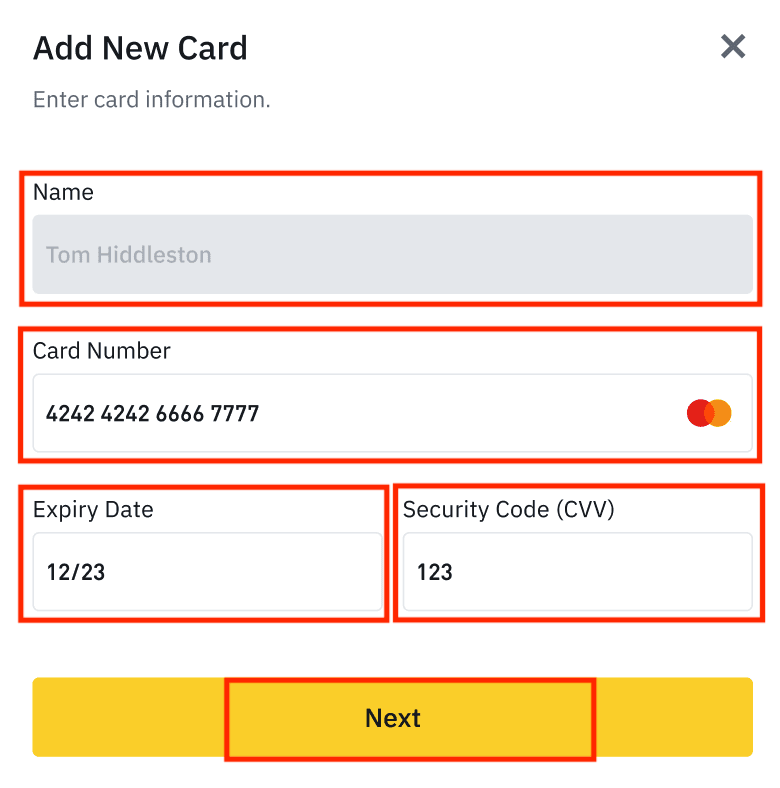
5. Masukkan alamat pengebilan anda dan klik [Sahkan].
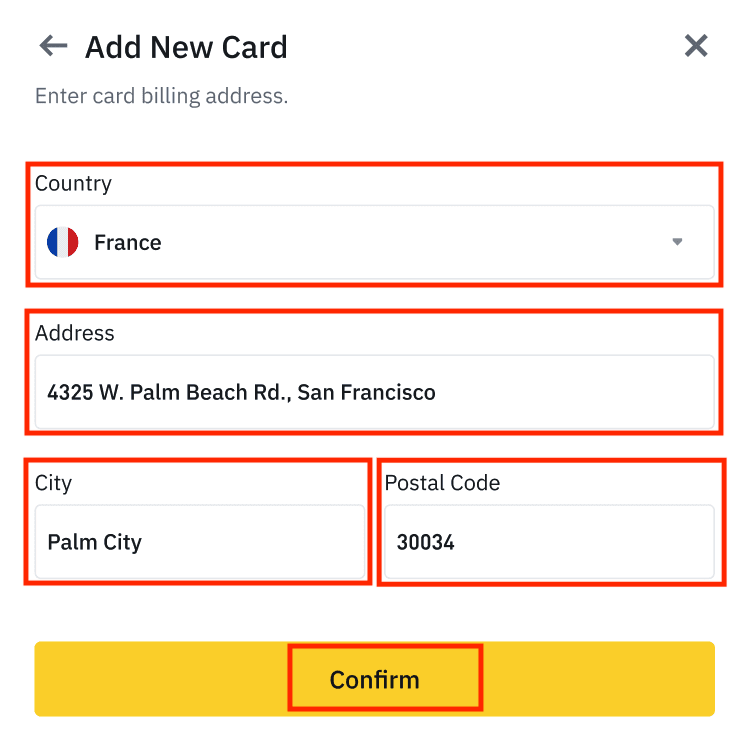
6. Semak butiran pembayaran dan sahkan pesanan anda dalam masa 1 minit. Selepas 1 minit, harga dan jumlah kripto yang anda akan dapat akan dikira semula. Anda boleh klik [Refresh] untuk melihat harga pasaran terkini. Kadar yuran ialah 2% setiap transaksi.
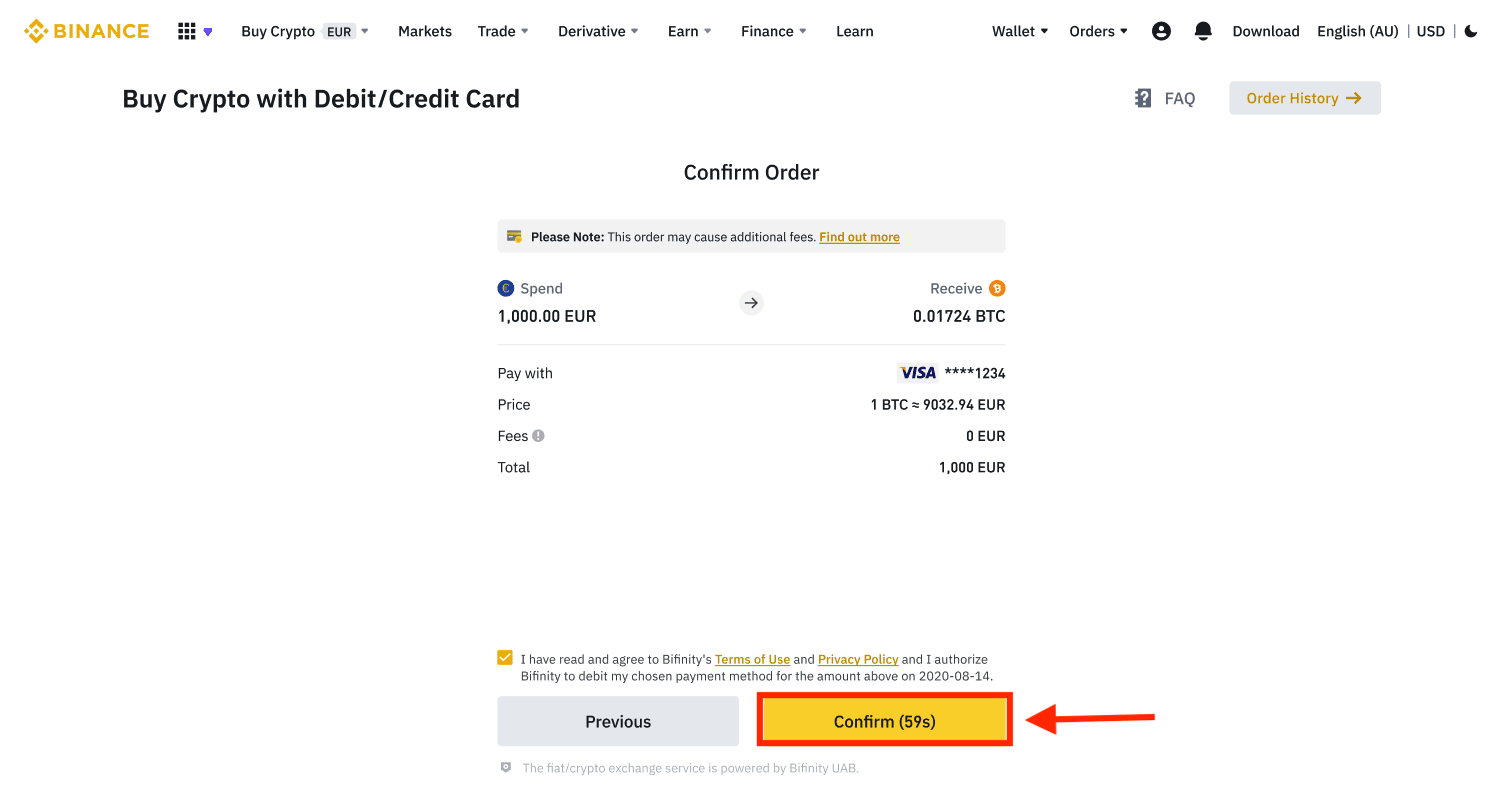
7. Anda akan dialihkan ke halaman transaksi OTP bank anda. Ikut arahan pada skrin untuk mengesahkan pembayaran.
Beli Kripto dengan Kad Kredit/Debit (Apl)
1. Mulakan dengan memilih [Kad Kredit/Debit] daripada skrin utama. Atau akses [Beli Kripto] daripada tab [Trade/Fiat] .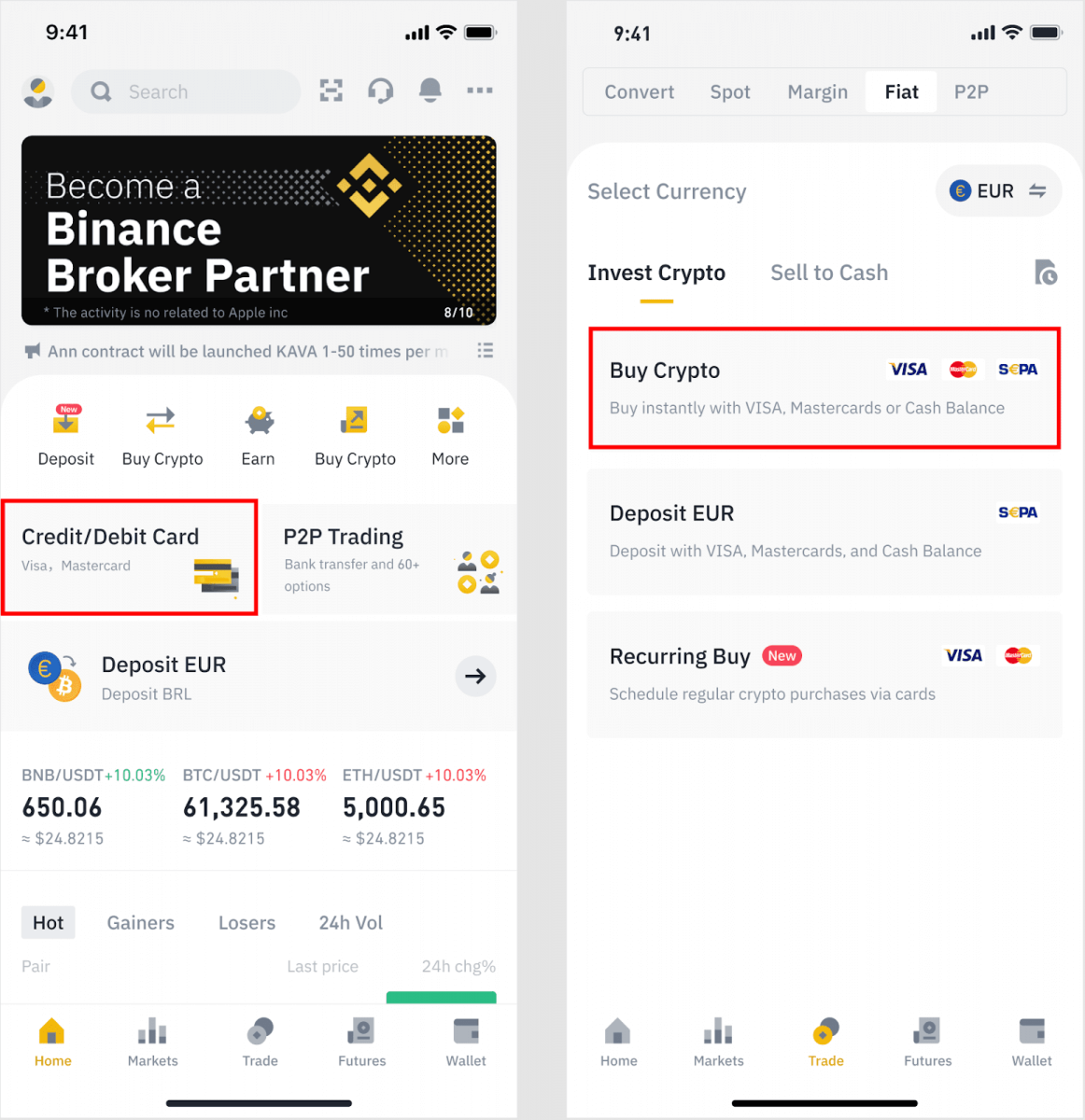
2. Pertama, pilih mata wang kripto yang anda ingin beli. Anda boleh menaip mata wang kripto dalam bar carian atau tatal senarai. Anda juga boleh menukar penapis untuk melihat kedudukan yang berbeza.
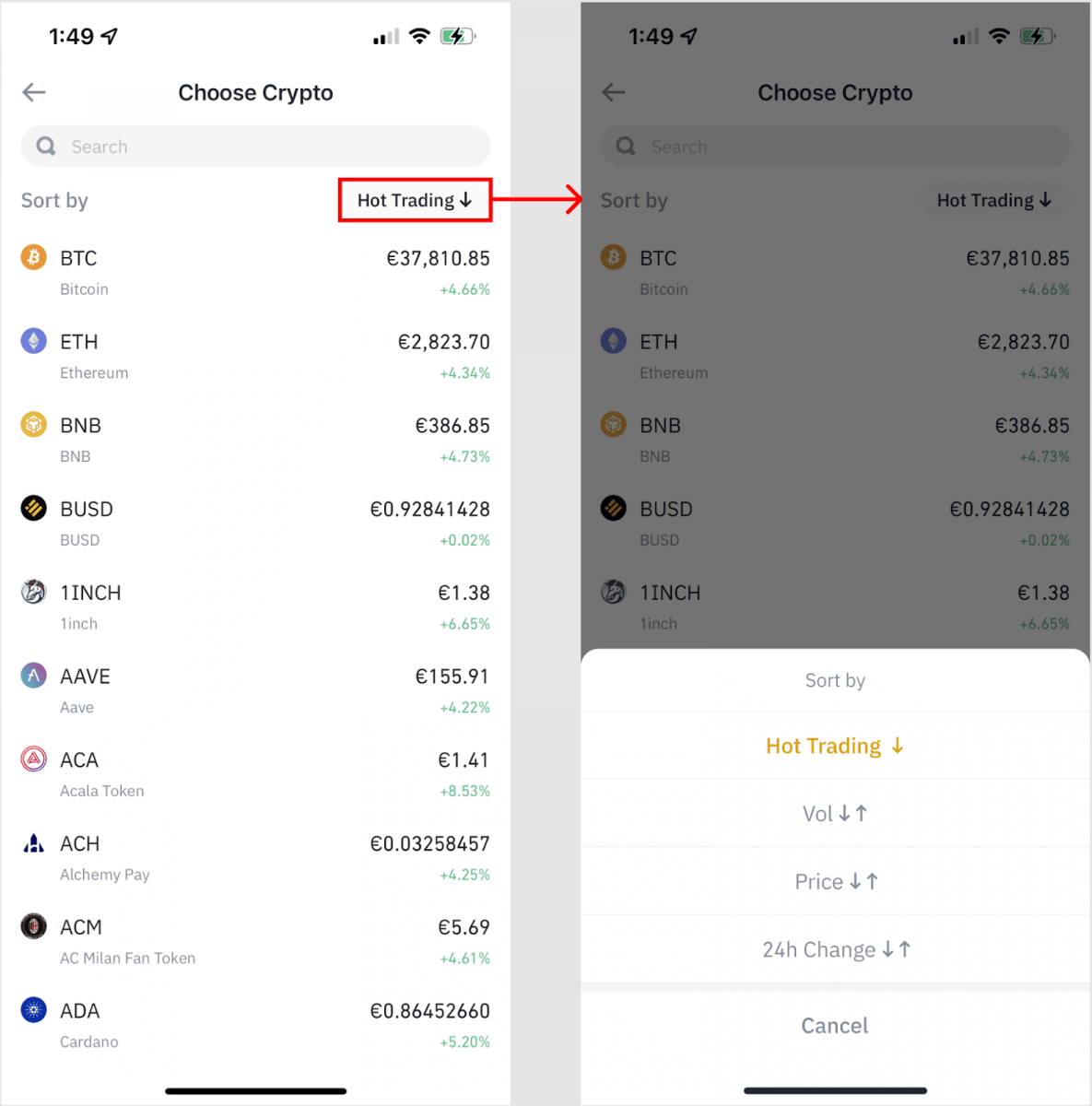
3. Isikan jumlah yang anda ingin beli. Anda boleh menukar mata wang fiat jika anda ingin memilih yang lain. Anda juga boleh mendayakan fungsi Beli Berulang untuk menjadualkan pembelian kripto biasa melalui kad.
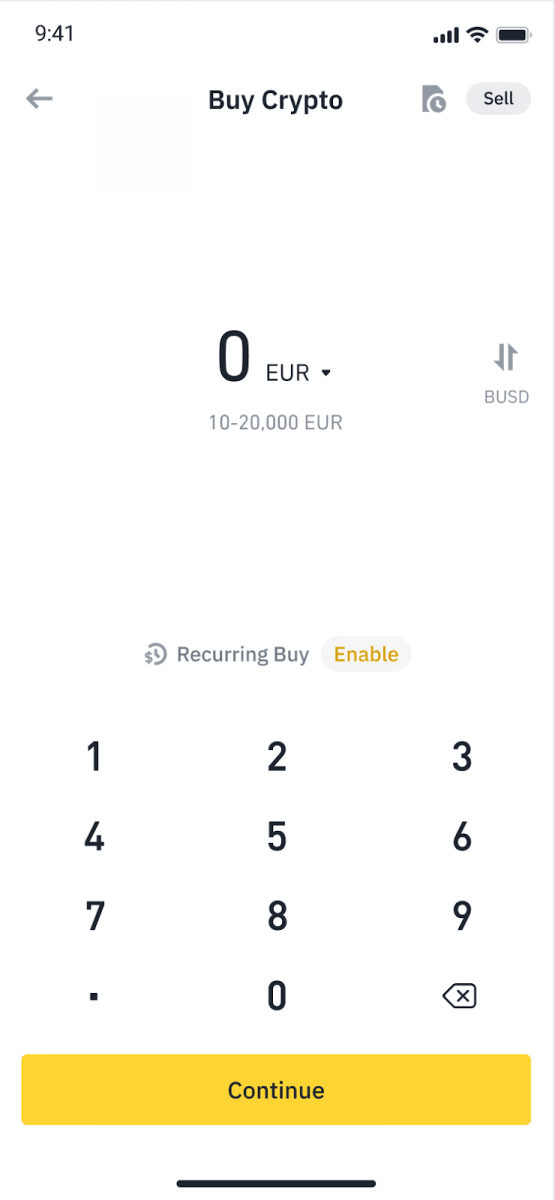
4. Pilih [Bayar dengan Kad] dan ketik pada [Sahkan] . Jika anda tidak memautkan kad sebelum ini, anda akan diminta untuk menambah kad baharu terlebih dahulu.
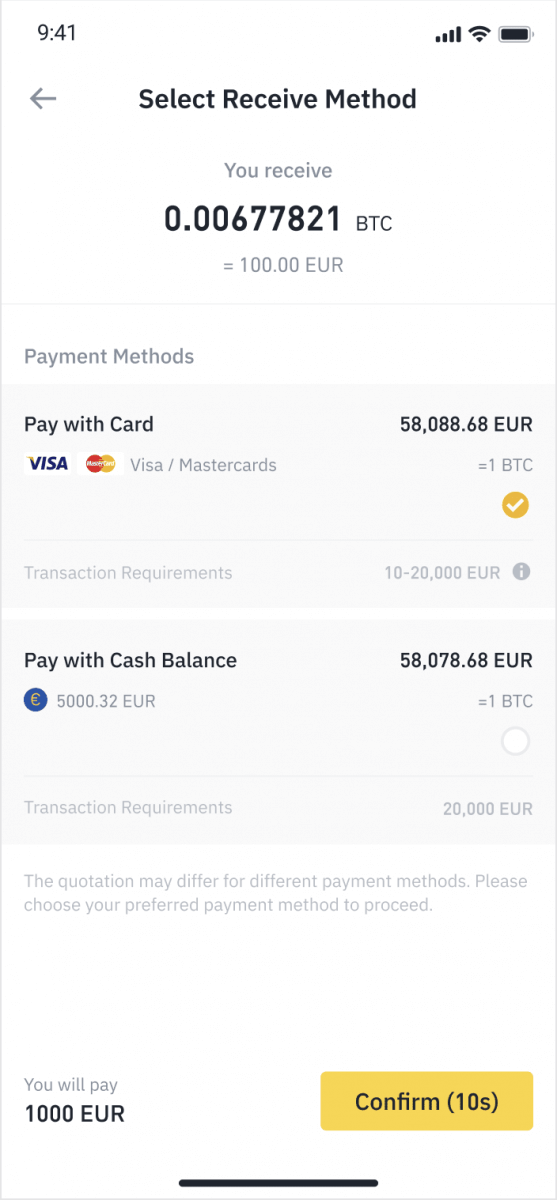
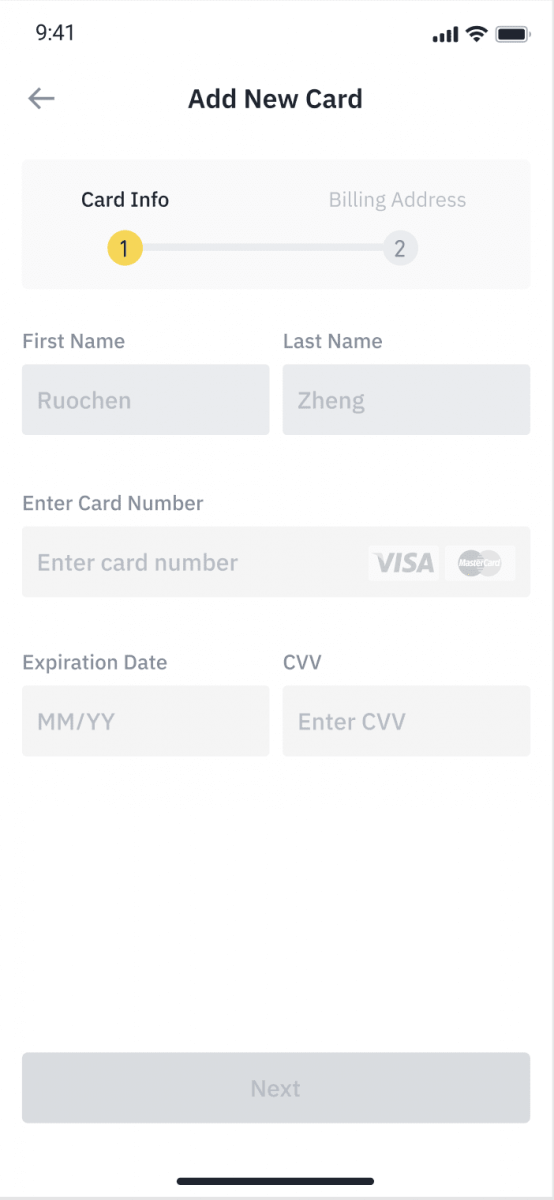
5. Semak sama ada amaun yang anda ingin belanjakan adalah betul, dan kemudian ketik [Sahkan] di bahagian bawah skrin.
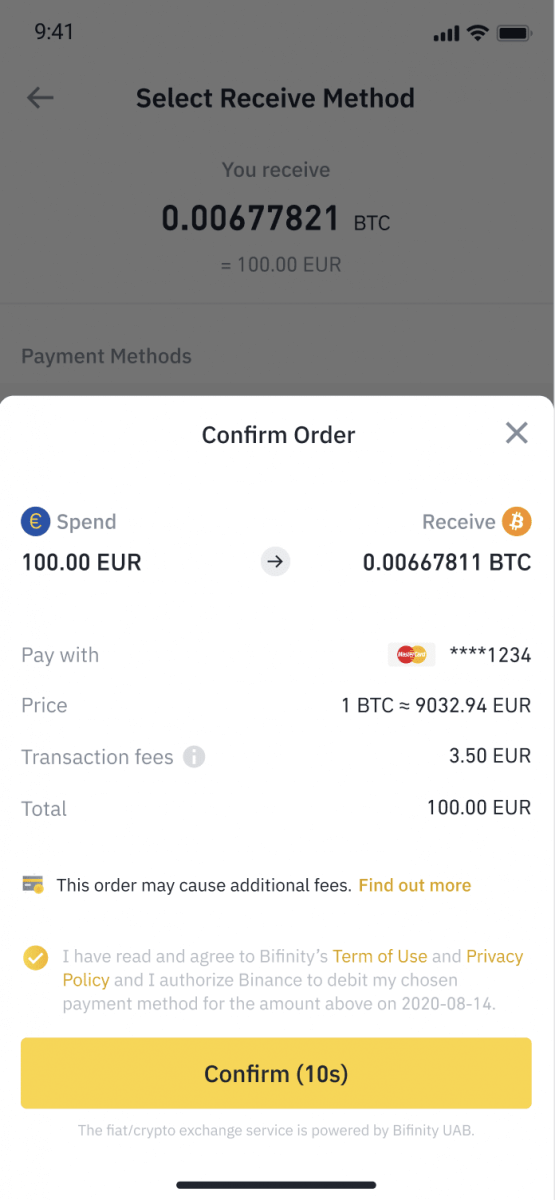
6. Tahniah, transaksi telah selesai. Mata wang kripto yang dibeli telah didepositkan ke Binance Spot Wallet anda.
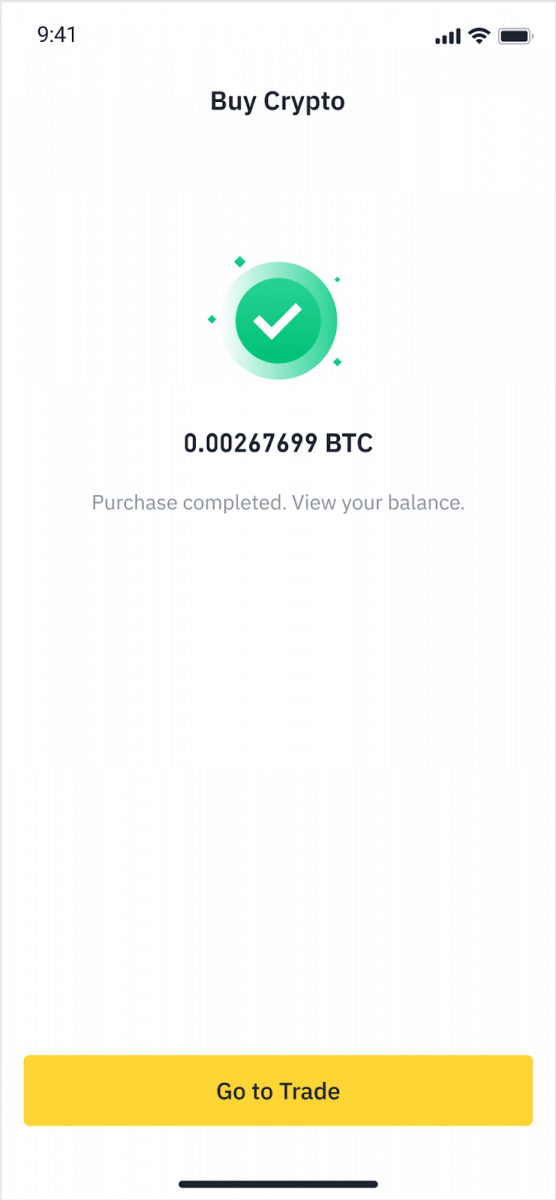
Deposit Fiat dengan Kad Kredit/Debit
1. Log masuk ke akaun Binance anda dan pergi ke [Beli Kripto] - [Deposit Bank].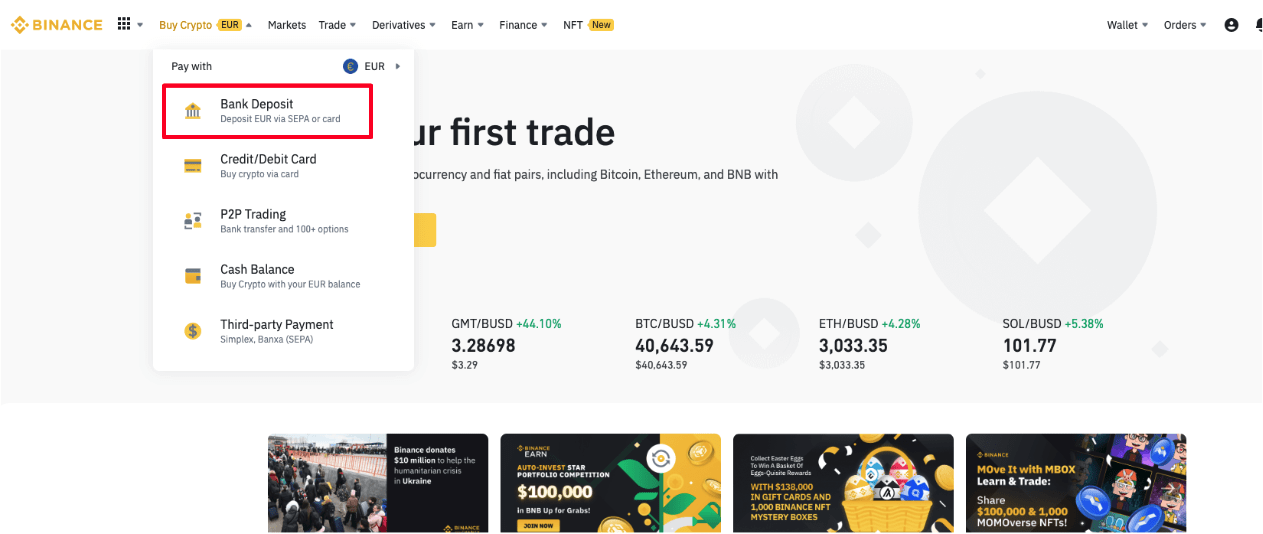
2. Pilih mata wang yang anda ingin deposit, dan pilih [Kad Bank] sebagai kaedah pembayaran anda. Klik [Teruskan].
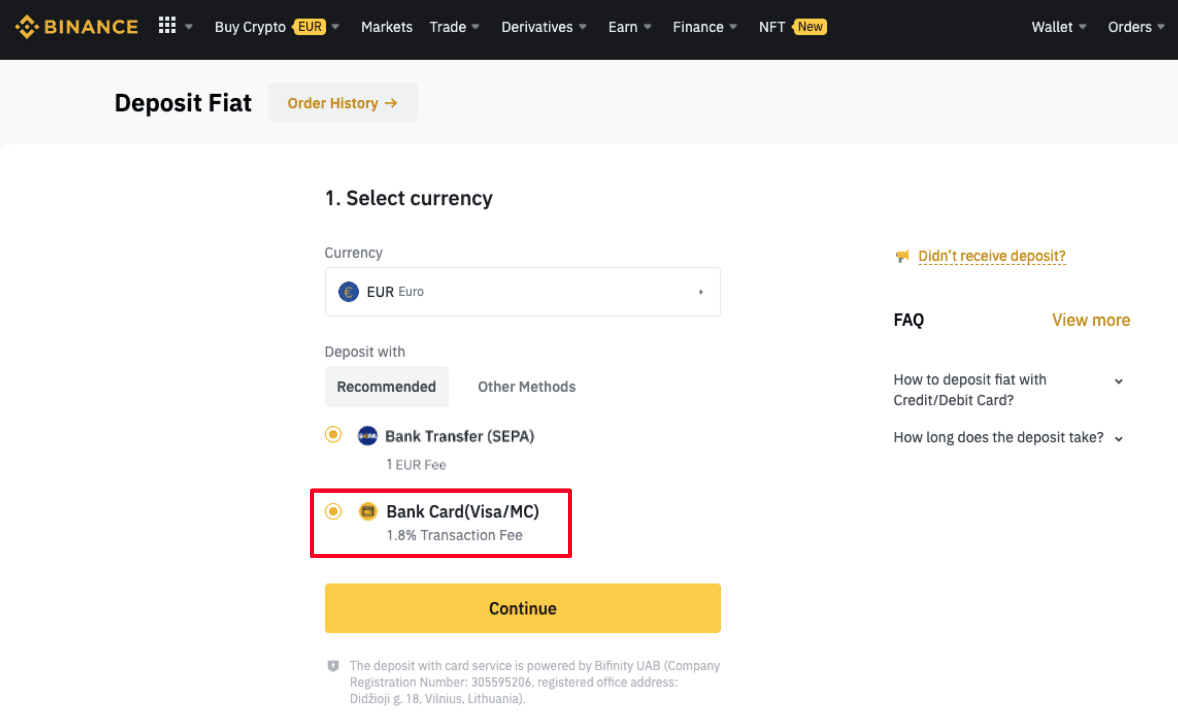
3. Jika ini kali pertama anda menambah kad, anda perlu memasukkan nombor kad dan alamat pengebilan anda. Sila pastikan maklumat adalah tepat sebelum mengklik [ Sahkan ].
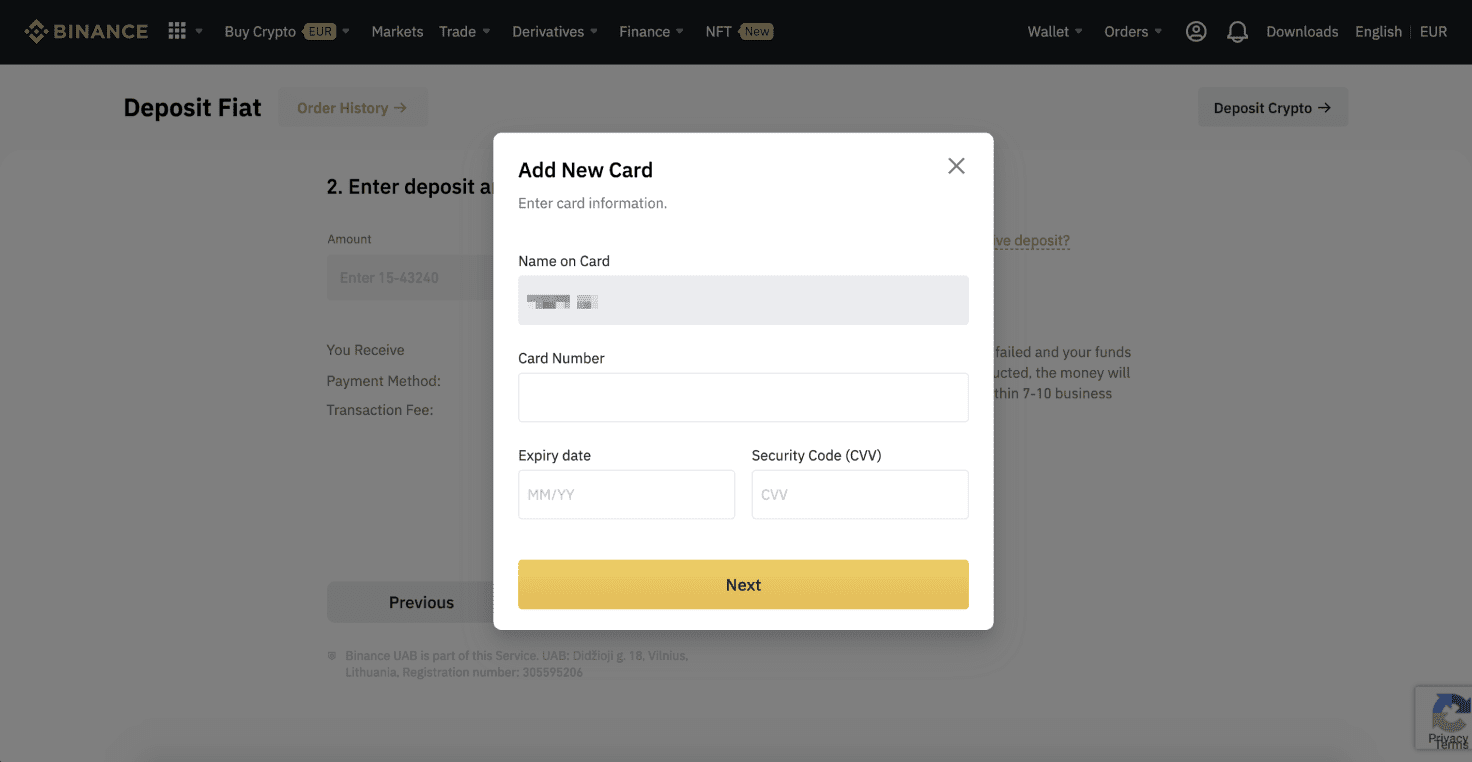
Nota : Jika anda telah menambahkan kad sebelum ini, anda boleh melangkau langkah ini dan hanya pilih kad yang anda ingin gunakan.
4. Masukkan jumlah yang anda ingin deposit dan klik [ Sahkan ].
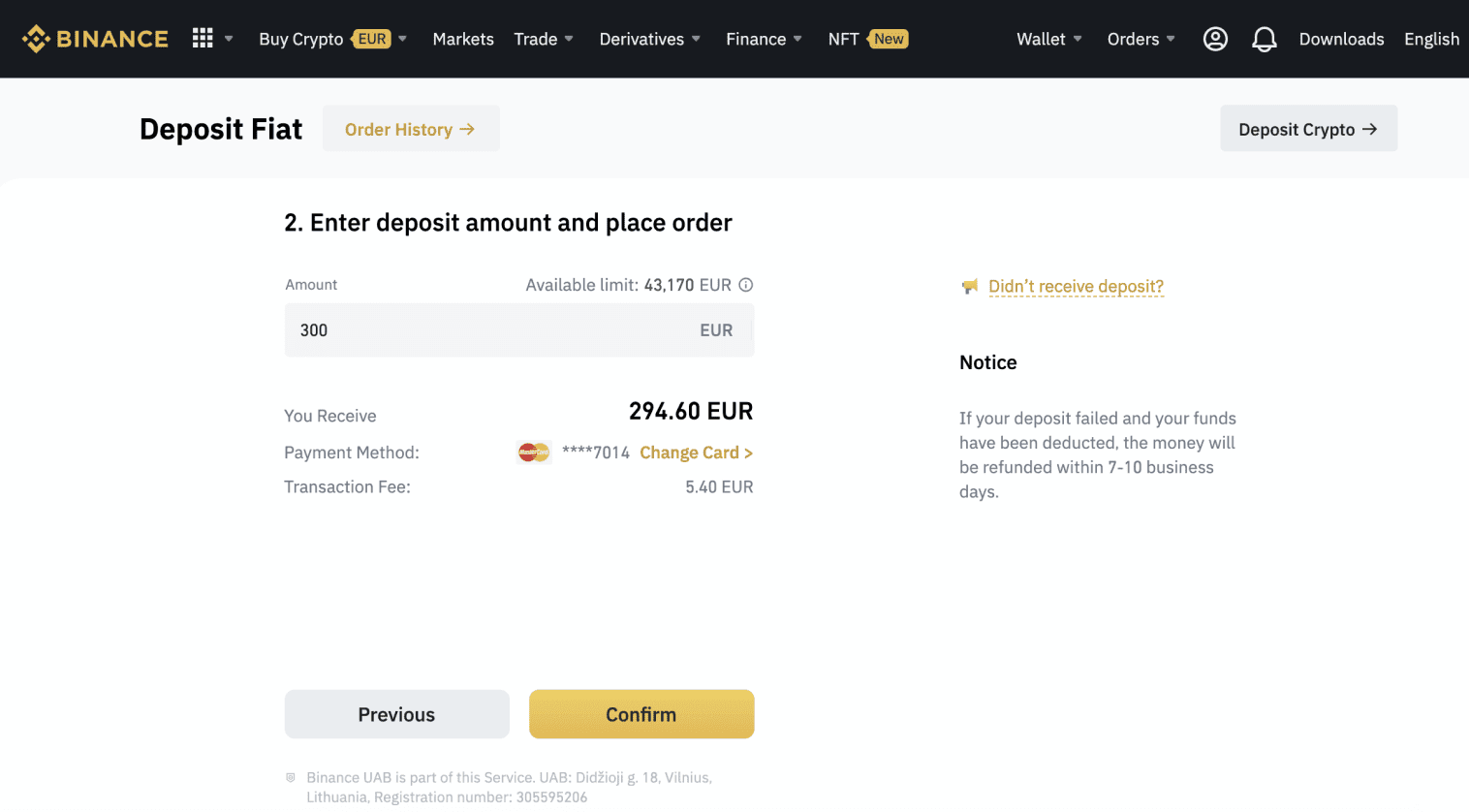
5. Jumlah itu kemudiannya akan ditambahkan pada baki fiat anda.
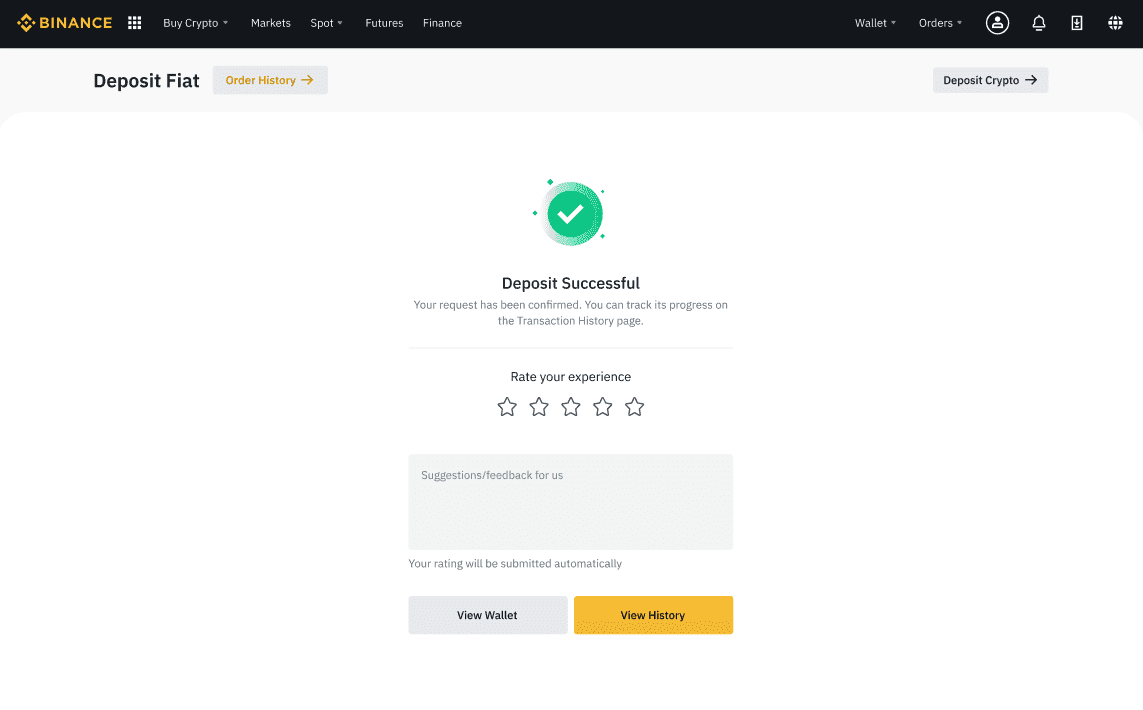
6. Anda boleh menyemak pasangan dagangan yang tersedia untuk mata wang anda pada halaman [Pasaran Fiat] dan mula berdagang.
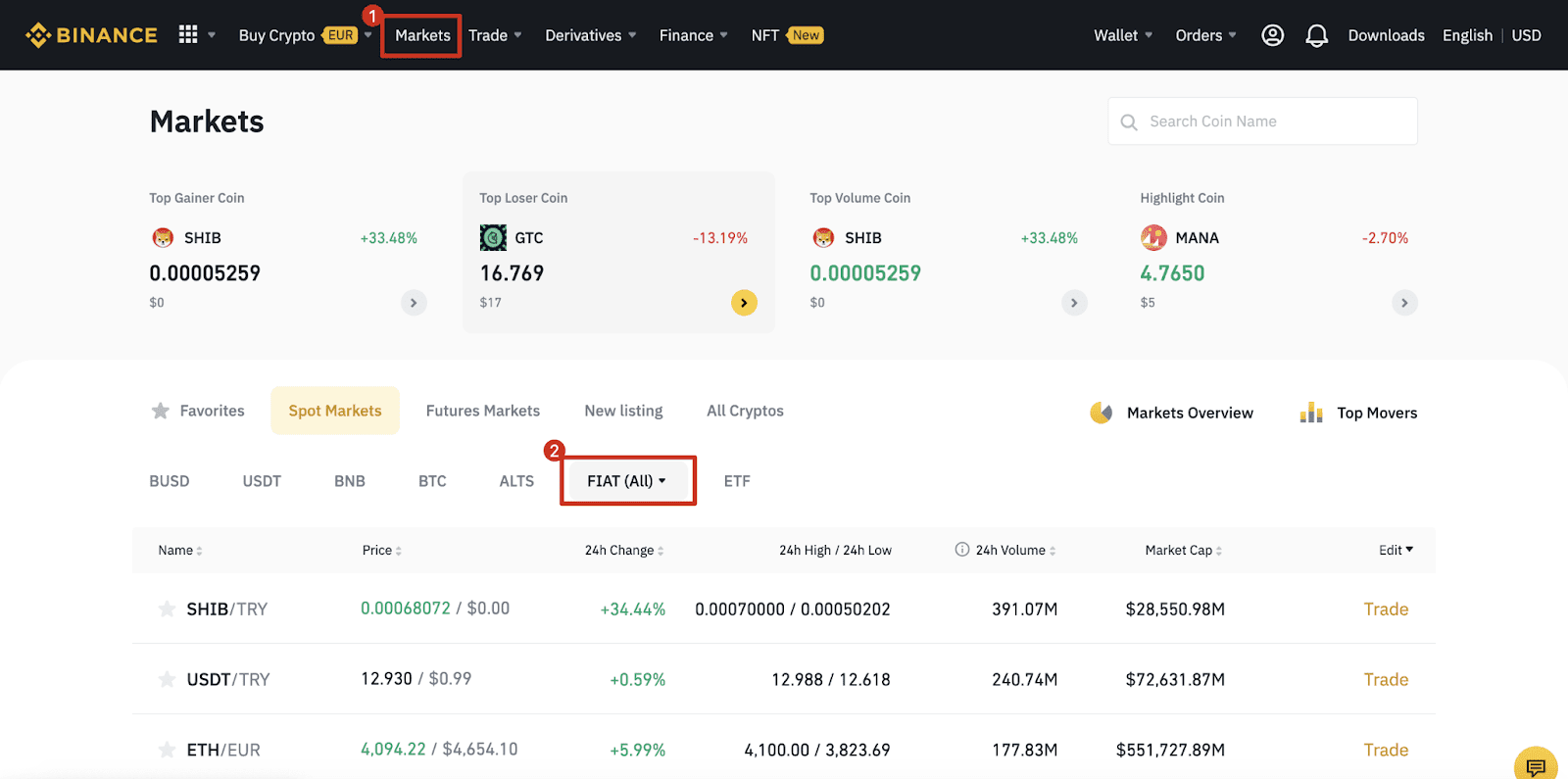
Cara Mendepositkan Mata Wang Fiat pada Binance
Anda boleh menambah nilai akaun dagangan anda di Binance dengan pindahan bank, kaedah pembayaran yang membolehkan anda berurus niaga dari akaun bank anda ke akaun Binance anda.
Deposit Mata Wang EUR dan Fiat melalui Pindahan Bank SEPA
**Nota Penting: Jangan buat sebarang pemindahan di bawah EUR 2.Selepas ditolak yuran yang berkaitan, sebarang pemindahan di bawah EUR 2 TIDAK AKAN DIKREDITKAN ATAU DIKEMBALIKAN.
1. Log masuk ke akaun Binance anda dan pergi ke [Dompet] - [Fiat and Spot] - [Deposit].
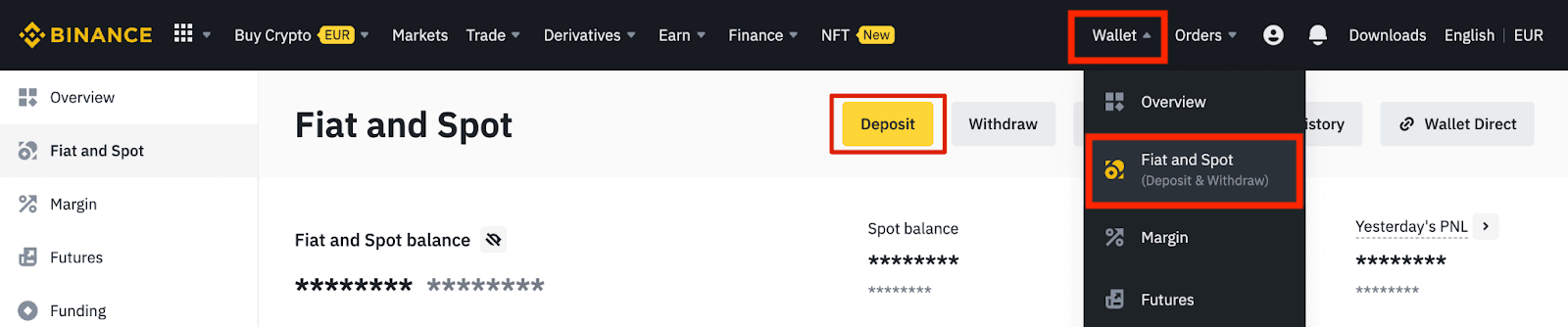
2. Pilih mata wang dan [Bank Transfer(SEPA)] , klik [Continue].
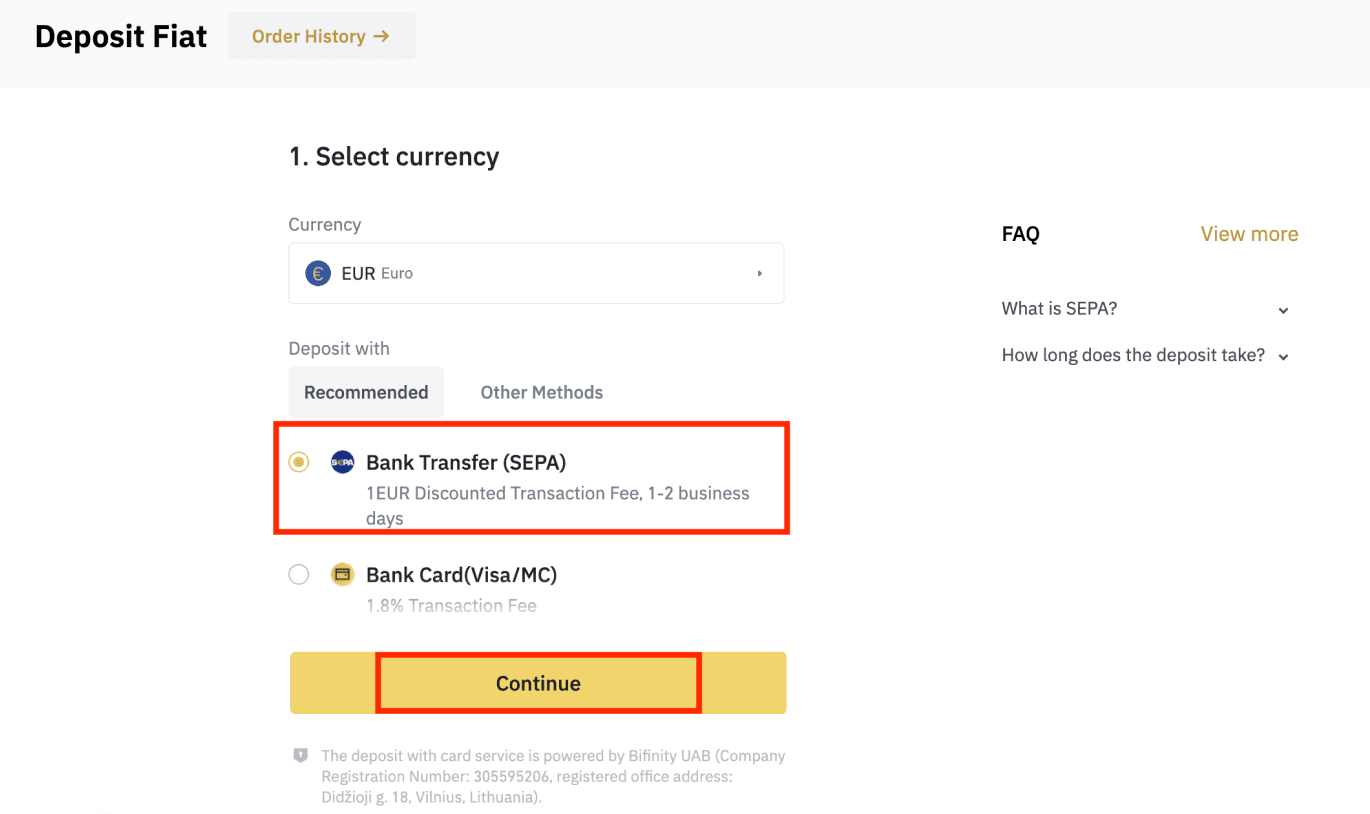
3. Masukkan jumlah yang anda ingin deposit, kemudian klik [Teruskan].
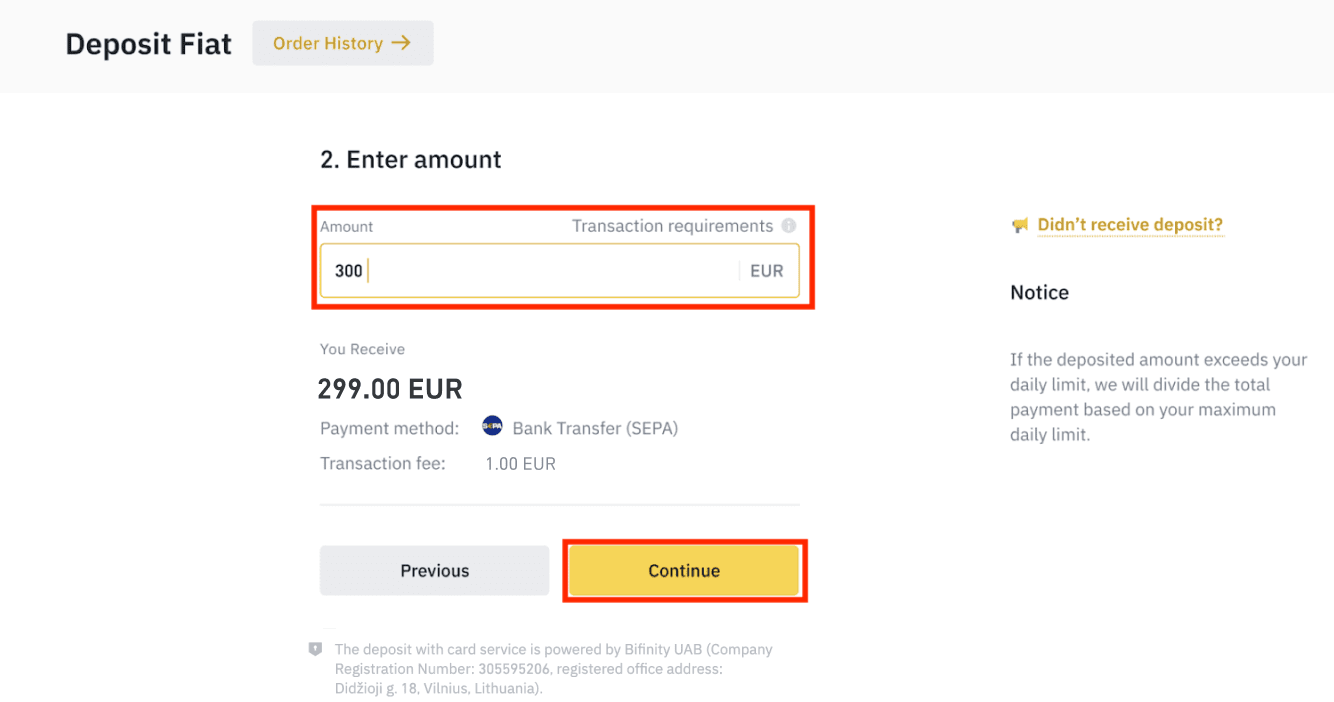
Nota PENTING:
- Nama pada akaun bank yang anda gunakan mesti sepadan dengan nama yang didaftarkan dengan akaun Binance anda.
- Tolong jangan pindahkan dana daripada akaun bersama. Jika pembayaran anda dibuat daripada akaun bersama, pemindahan mungkin akan ditolak oleh bank kerana terdapat lebih daripada satu nama dan ia tidak sepadan dengan nama akaun Binance anda.
- Pindahan bank melalui SWIFT tidak diterima.
- Pembayaran SEPA tidak berfungsi pada hujung minggu; sila cuba elakkan hujung minggu atau cuti bank. Ia biasanya mengambil masa 1-2 hari perniagaan untuk menghubungi kami.
4. Anda kemudian akan melihat maklumat pembayaran terperinci. Sila gunakan butiran bank untuk membuat pemindahan melalui perbankan dalam talian atau aplikasi mudah alih anda ke akaun Binance.
**Nota Penting: Jangan buat sebarang pemindahan di bawah EUR 2. Selepas ditolak yuran yang berkaitan, sebarang pemindahan di bawah EUR 2 TIDAK AKAN DIKREDITKAN ATAU DIKEMBALIKAN.
Selepas anda membuat pemindahan, sila tunggu dengan sabar untuk dana tiba dalam akaun Binance anda (dana biasanya mengambil masa 1 hingga 2 hari perniagaan untuk tiba).
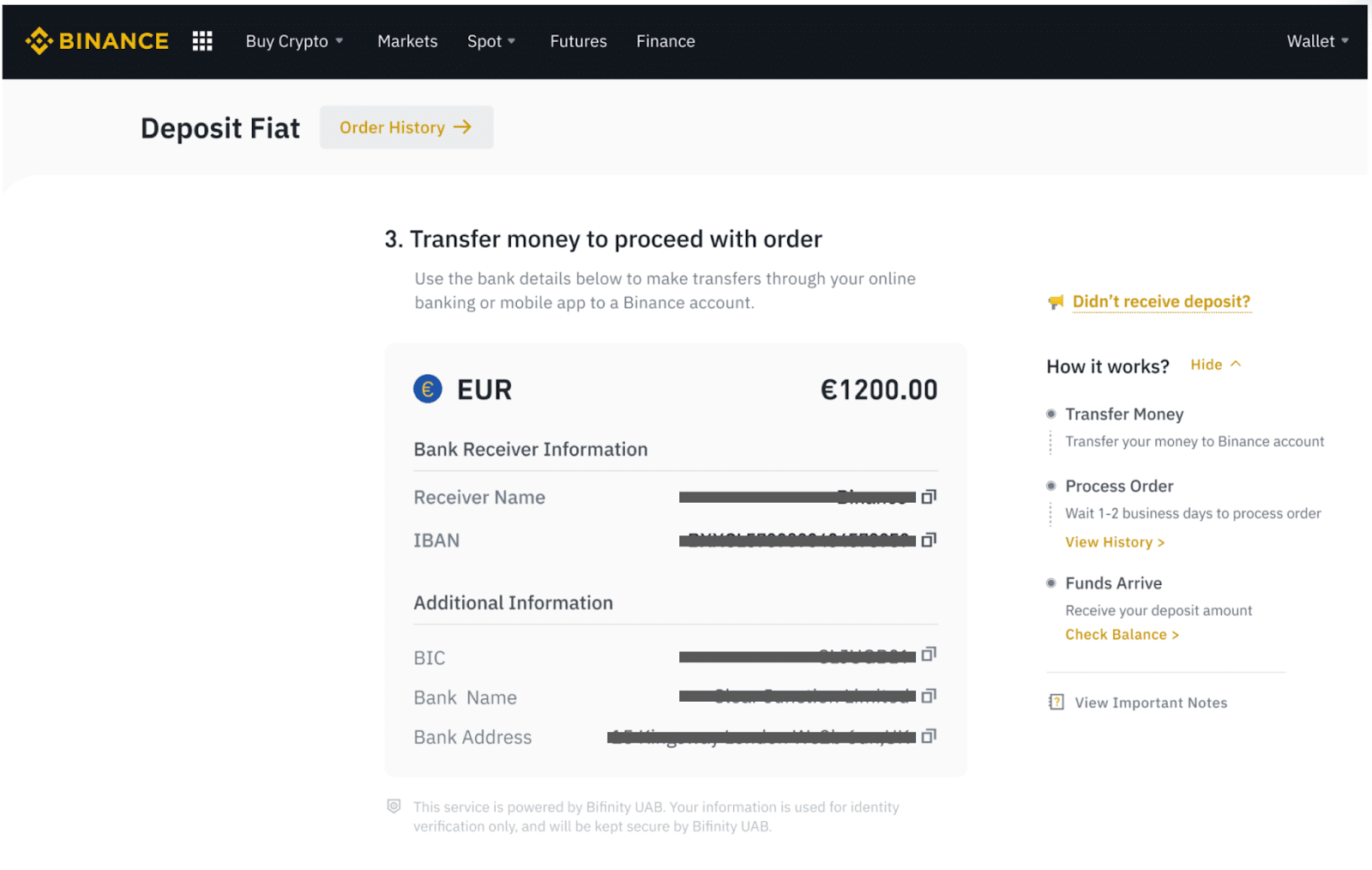
Beli Kripto melalui Pindahan Bank SEPA
1. Log masuk ke akaun Binance anda dan klik [Beli Kripto] - [Pemindahan Bank]. Anda akan dialihkan ke halaman [Beli Kripto dengan Pindahan Bank] .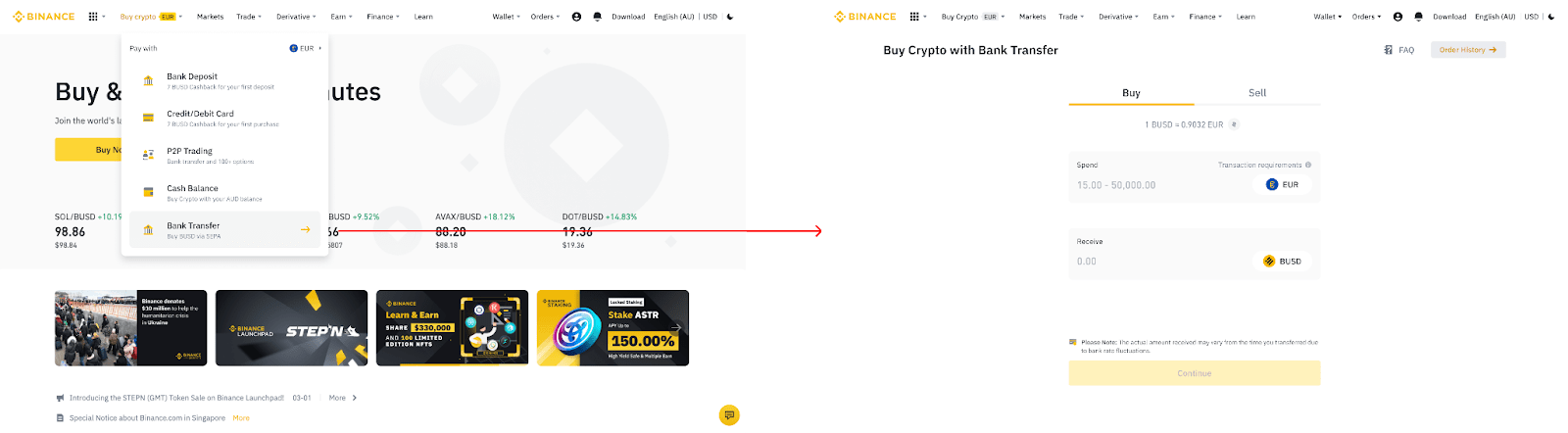
2. Masukkan jumlah mata wang fiat yang anda ingin belanjakan dalam EUR.
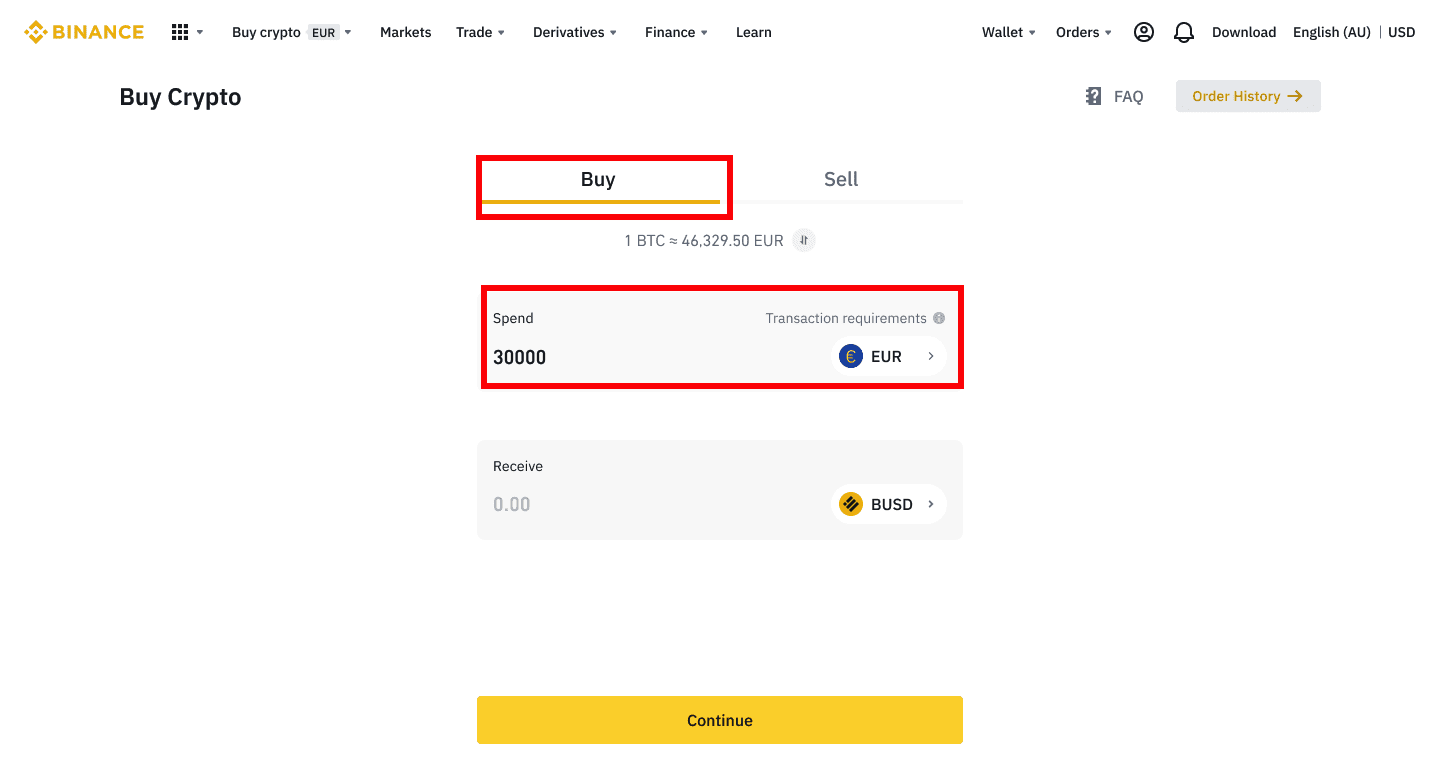
3. Pilih [Bank Transfer (SEPA)] sebagai kaedah pembayaran dan klik [Continue] .
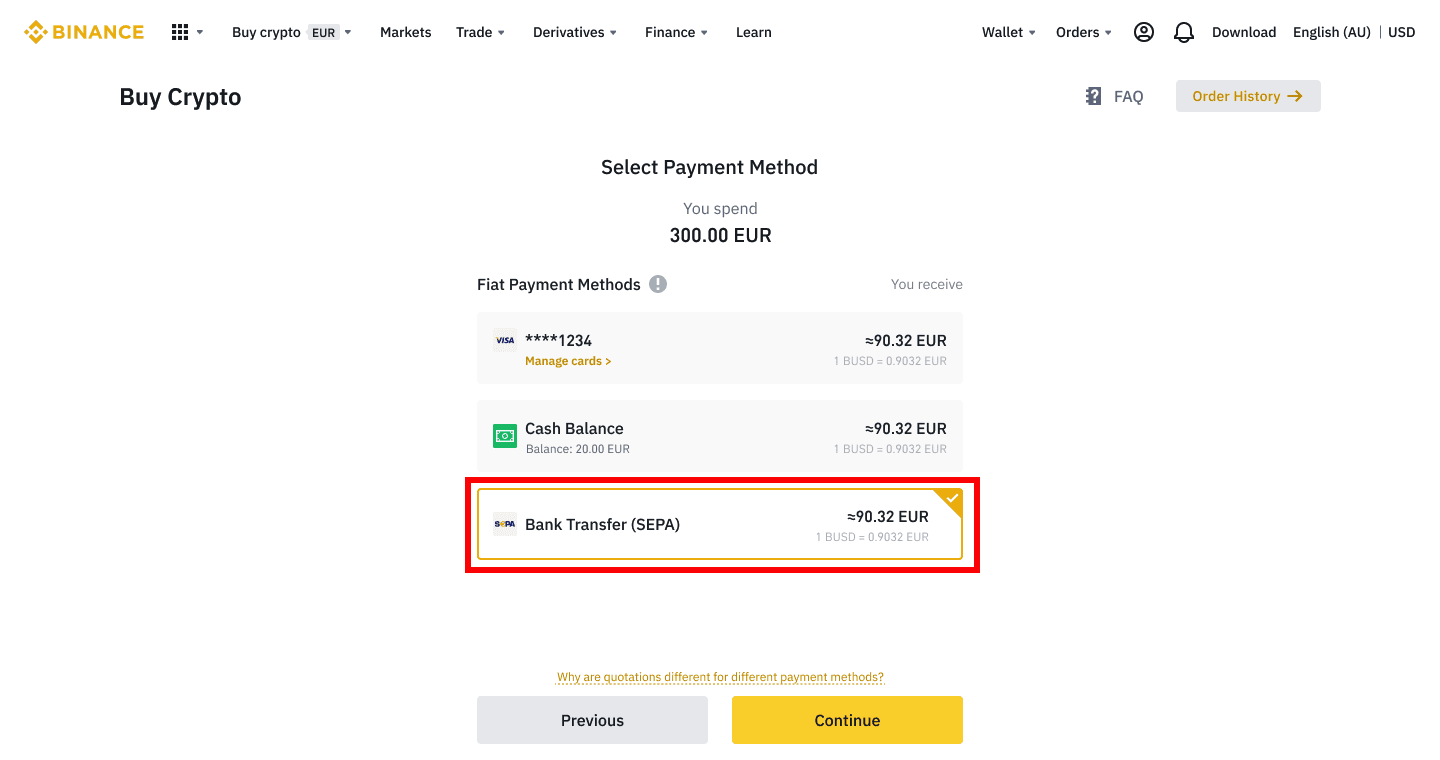
4. Semak butiran pesanan dan klik [Sahkan].
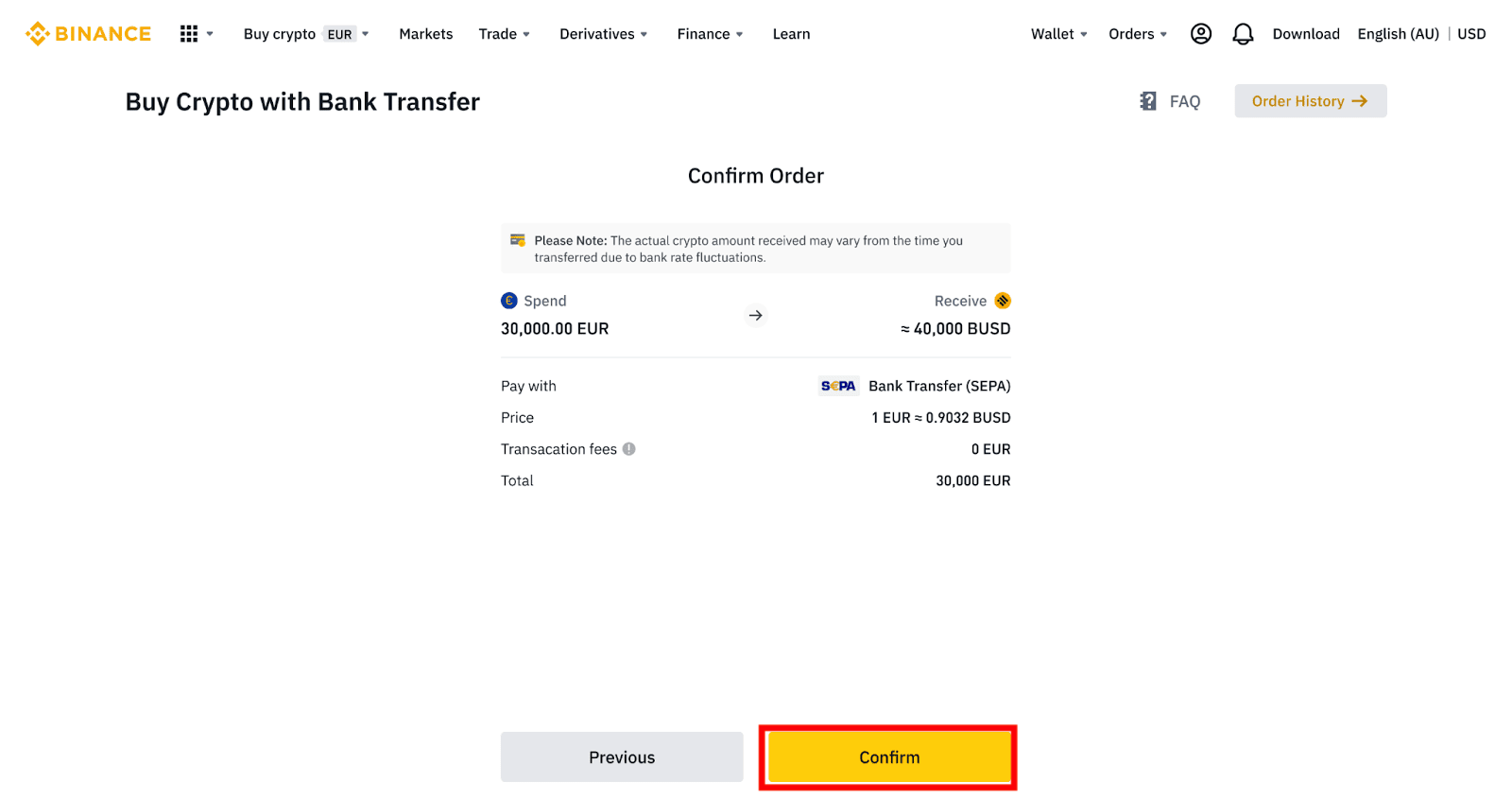
5. Anda akan melihat butiran bank anda dan arahan untuk memindahkan wang dari akaun bank anda ke akaun Binance. Dana biasanya akan sampai dalam 3 hari bekerja. Sila tunggu dengan sabar.
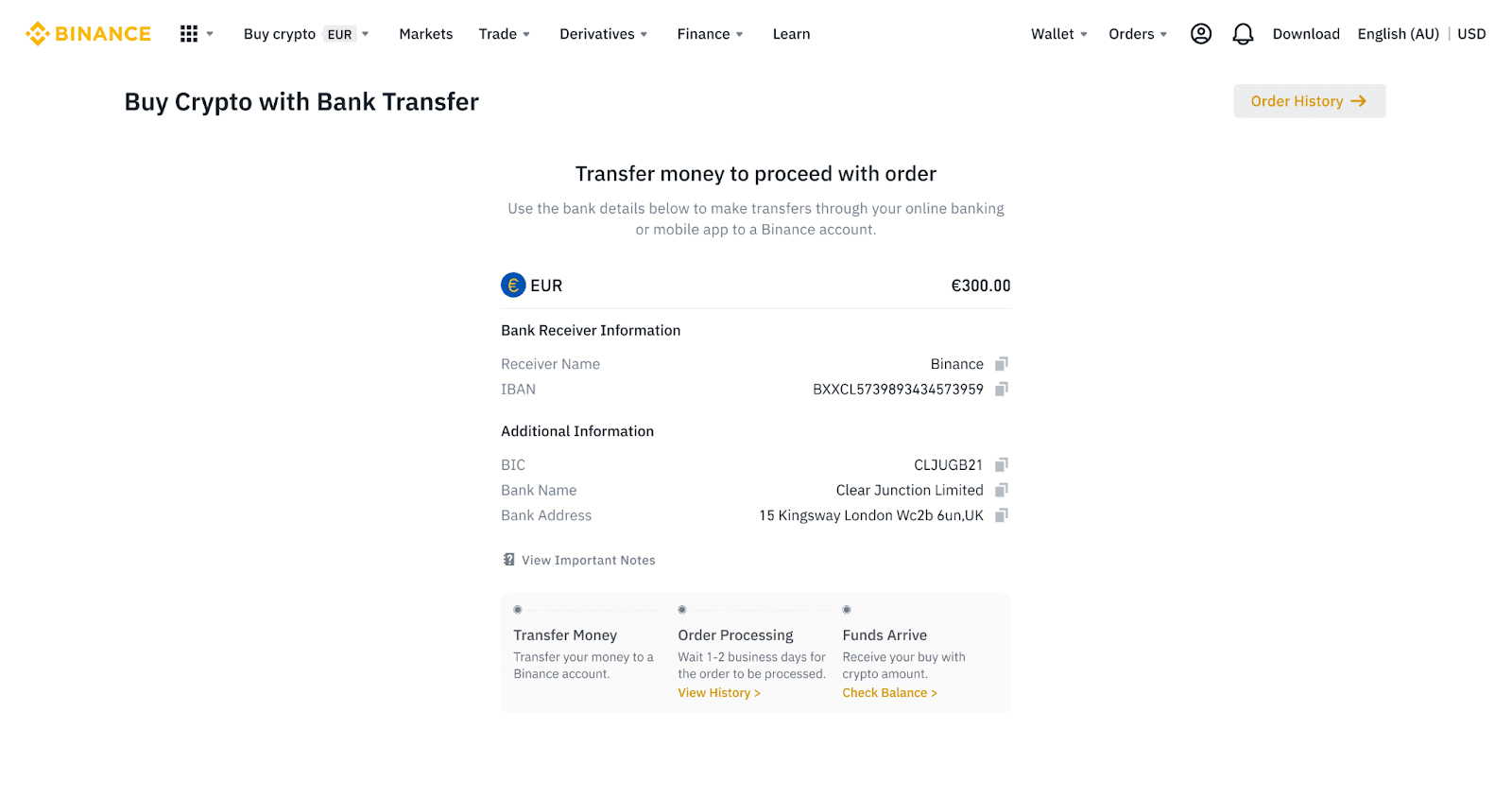
6. Setelah pemindahan berjaya, anda boleh menyemak status sejarah di bawah [Sejarah].
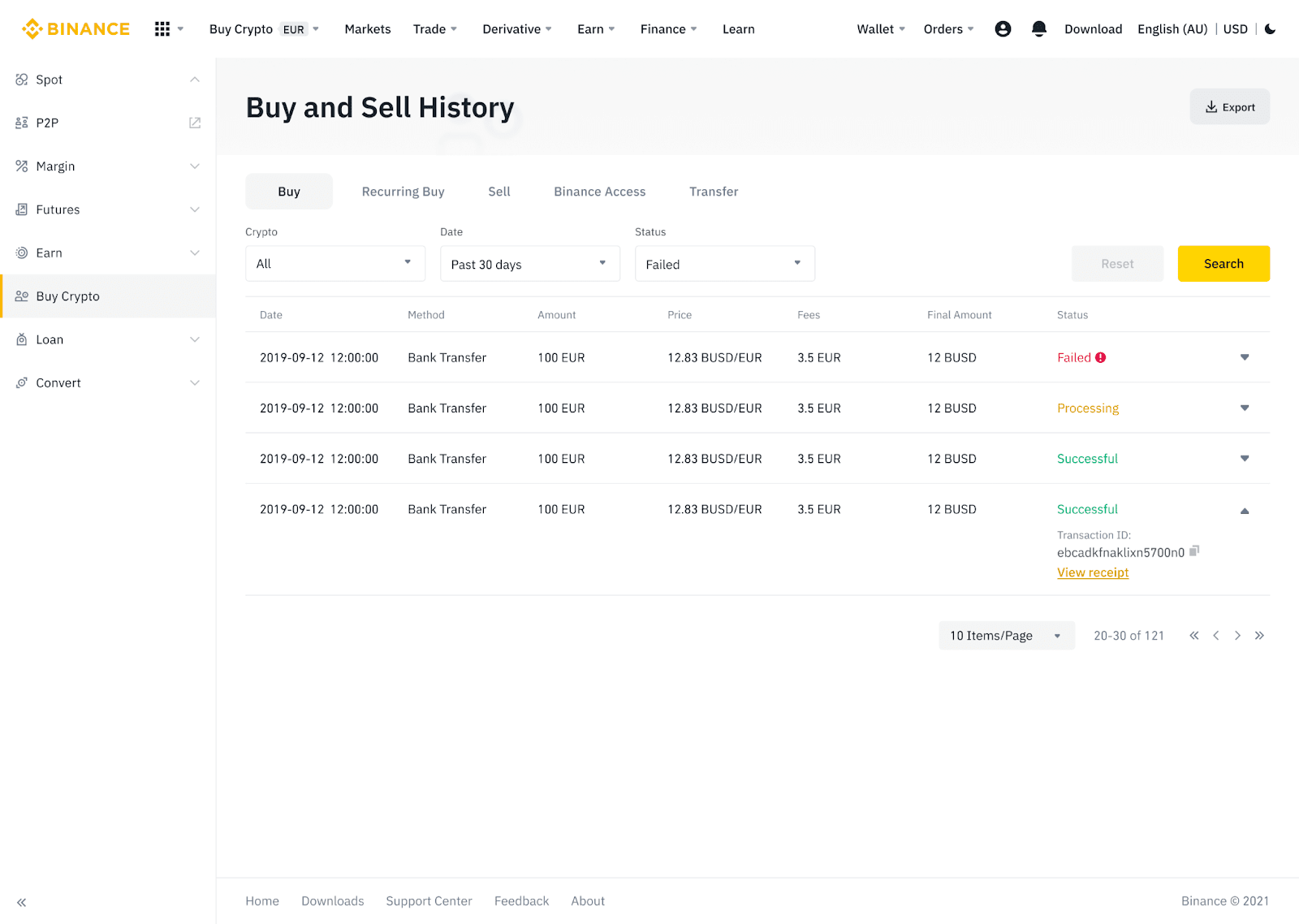
Depositkan Mata Wang Fiat ke Binance melalui AdvCash
Anda kini boleh mendeposit dan mengeluarkan mata wang fiat, seperti EUR, RUB dan UAH, melalui Advcash. Lihat panduan langkah demi langkah di bawah untuk mendepositkan fiat melalui Advcash.Nota PENTING:
- Deposit dan pengeluaran antara dompet Binance dan AdvCash adalah percuma.
- AdvCash mungkin mengenakan bayaran tambahan untuk mendeposit dan mengeluarkan dalam sistem mereka.
1. Log masuk ke akaun Binance anda dan klik [Beli Kripto] - [Deposit Kad] , dan anda akan dialihkan ke halaman [Deposit Fiat] .
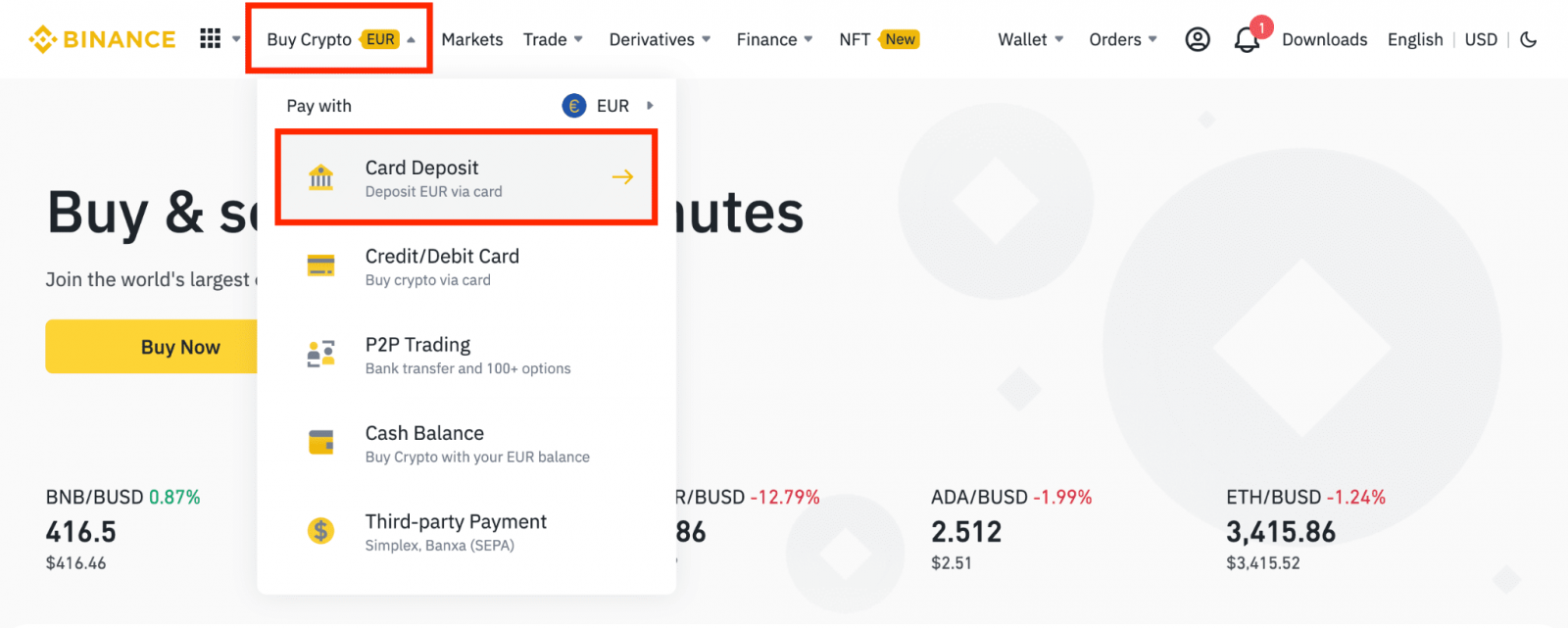
1.1 Sebagai alternatif, klik [Beli Sekarang] dan masukkan amaun fiat yang anda ingin belanjakan dan sistem secara automatik akan mengira jumlah kripto yang anda boleh dapat. Klik [Teruskan].
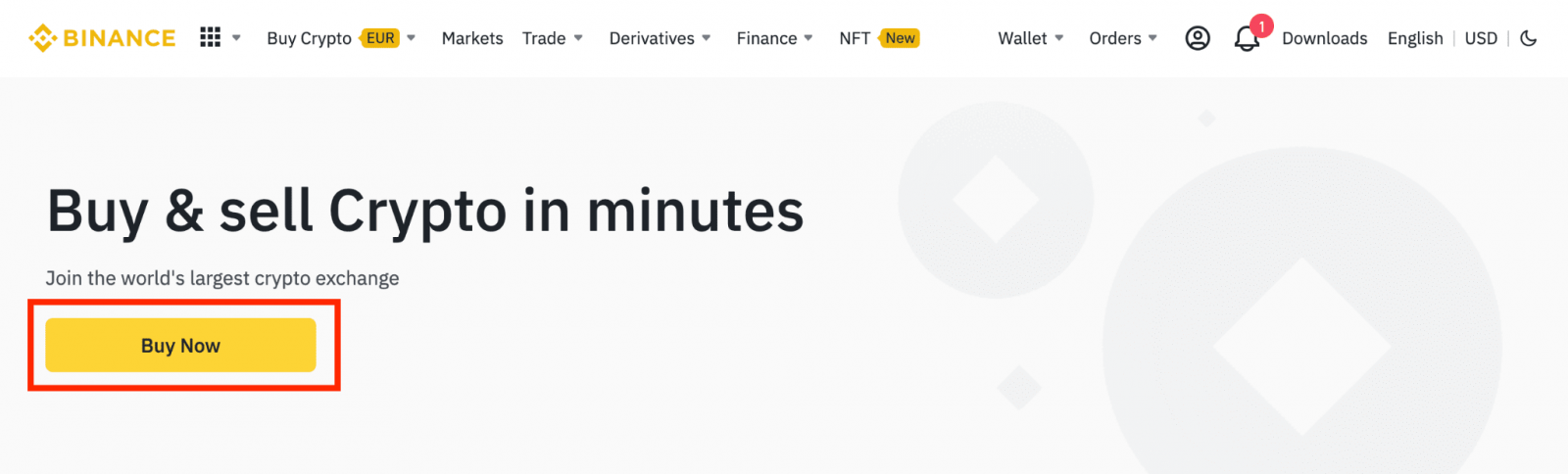
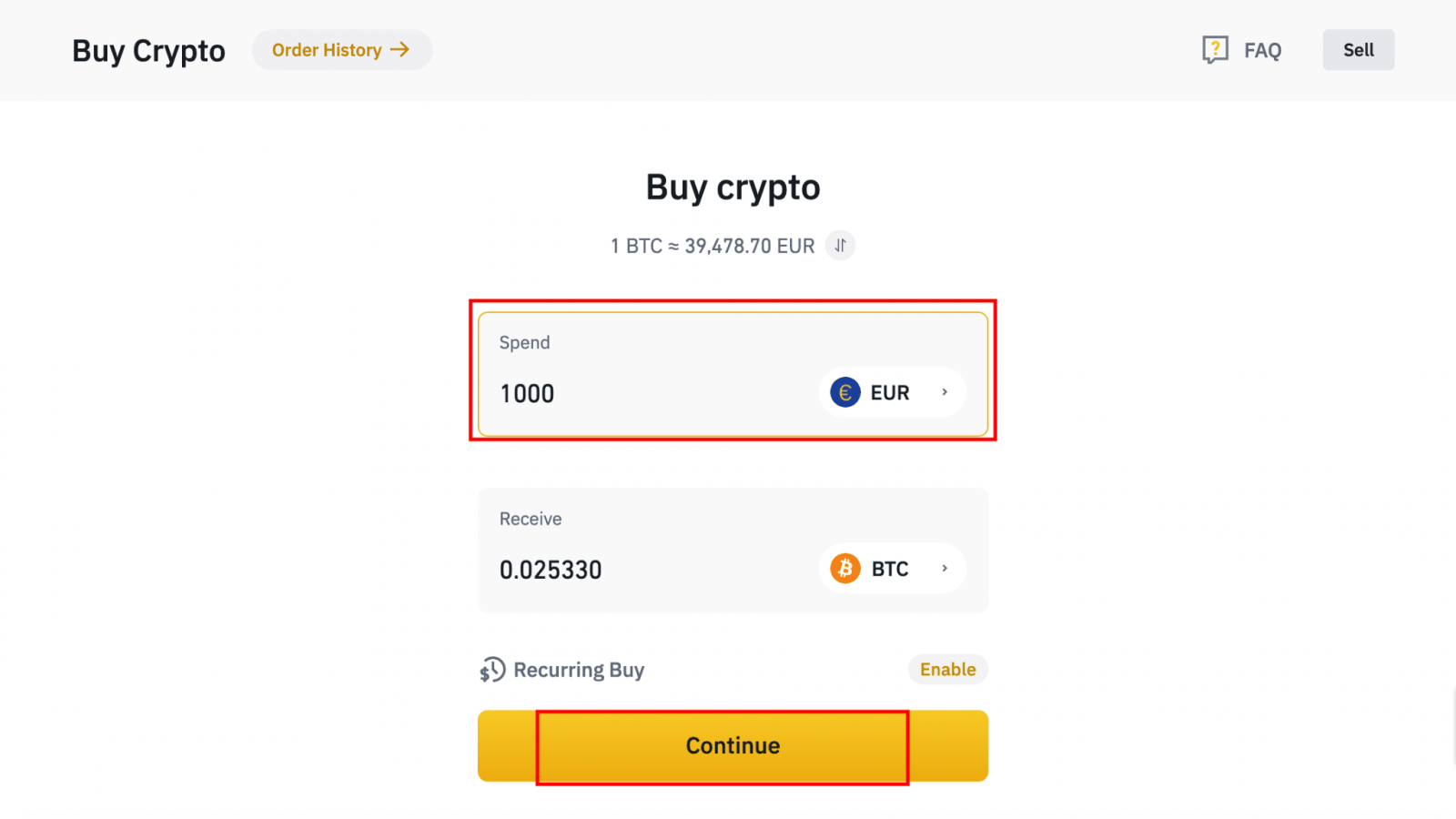
1.2 Klik [Top up Baki Tunai] dan anda akan dialihkan ke halaman [Deposit Fiat] .
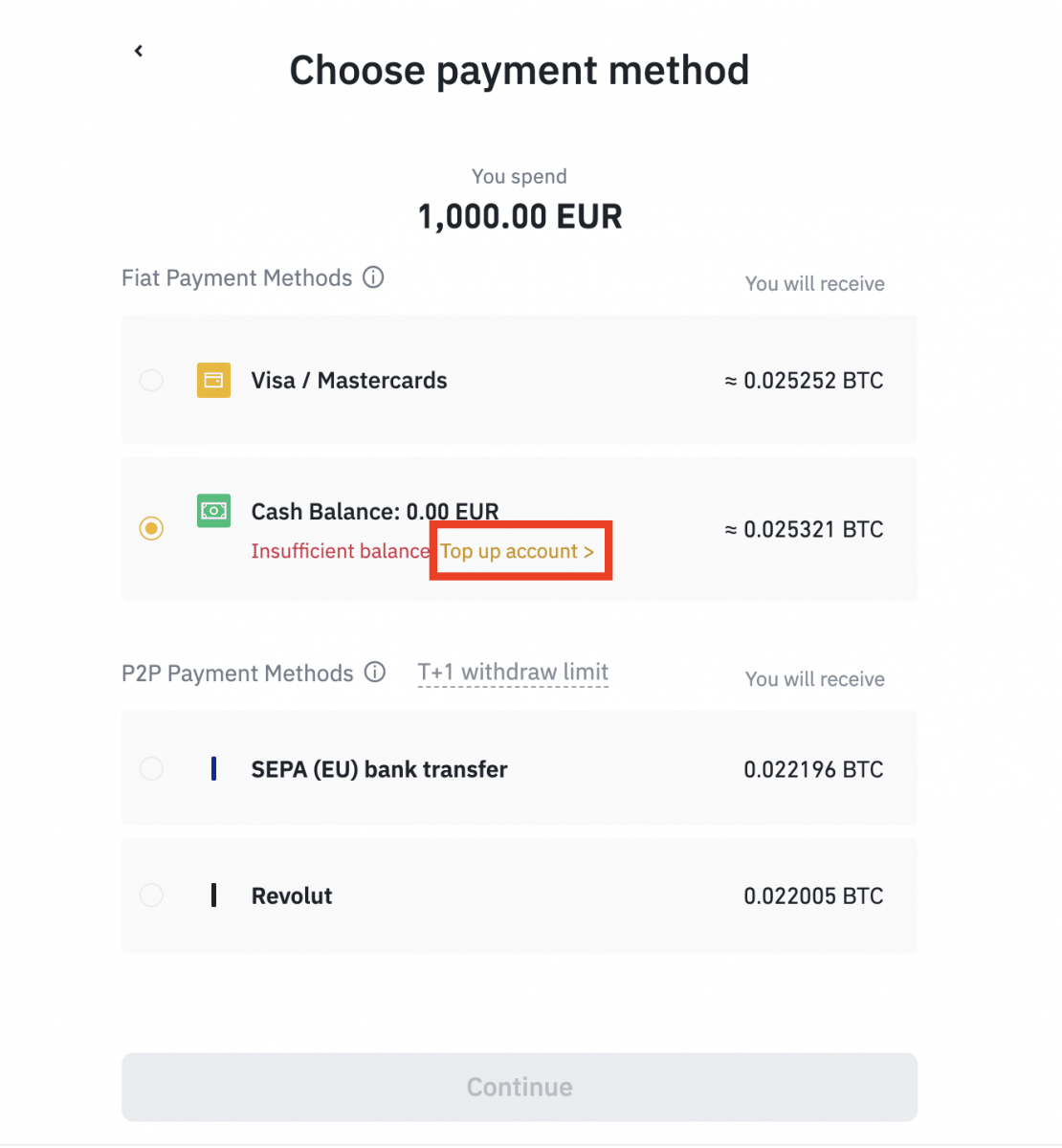
2. Pilih fiat untuk didepositkan dan [Baki Akaun AdvCash] sebagai kaedah pembayaran yang anda inginkan. Klik [Teruskan].
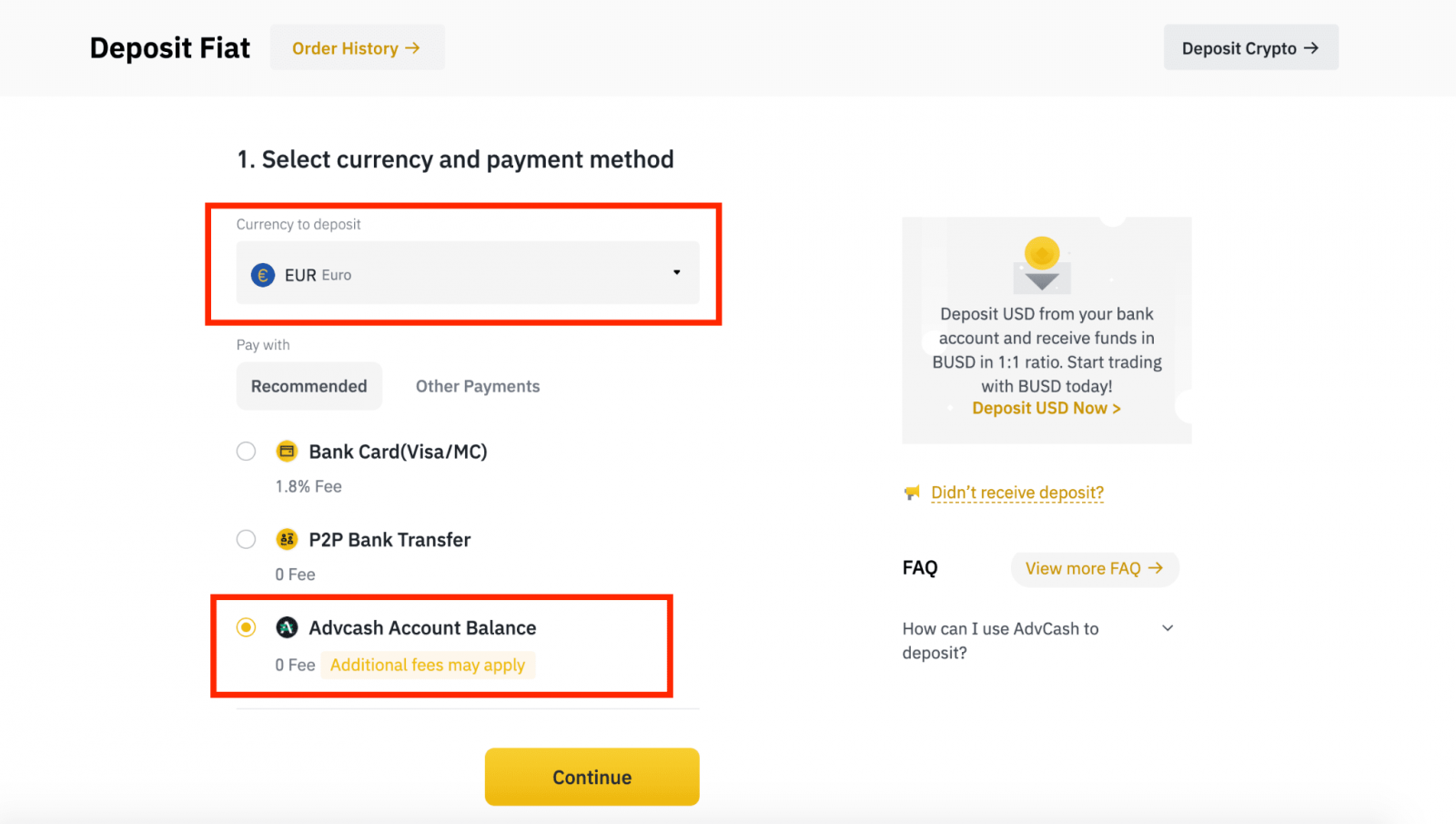
3. Masukkan jumlah deposit dan klik [Sahkan].
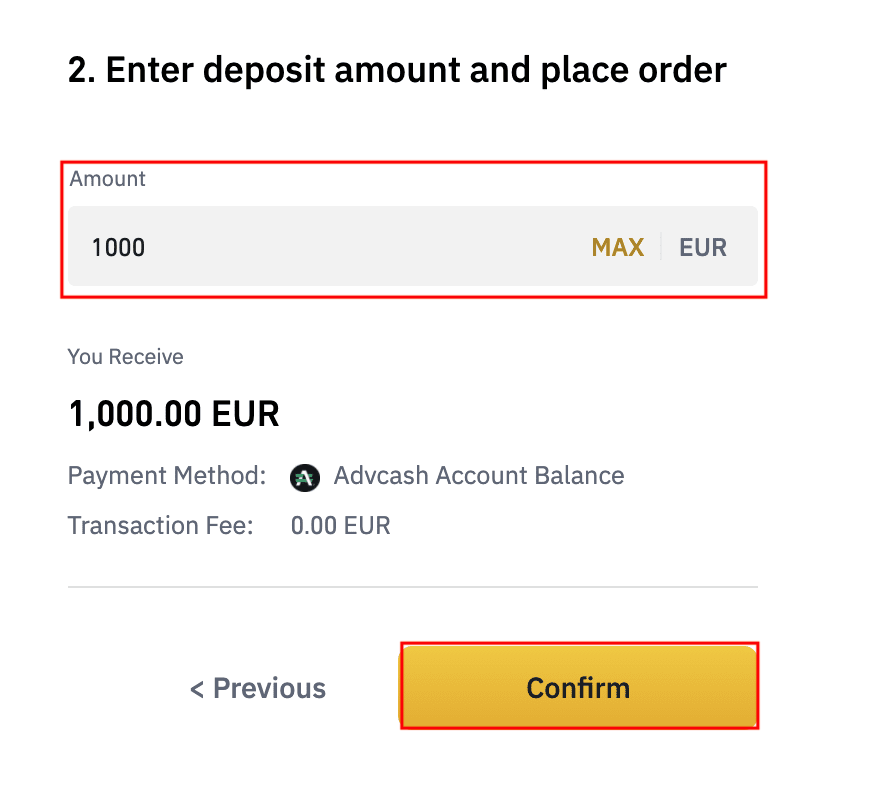
4. Anda akan dialihkan ke laman web AdvCash. Masukkan kelayakan log masuk anda atau daftar akaun baharu.
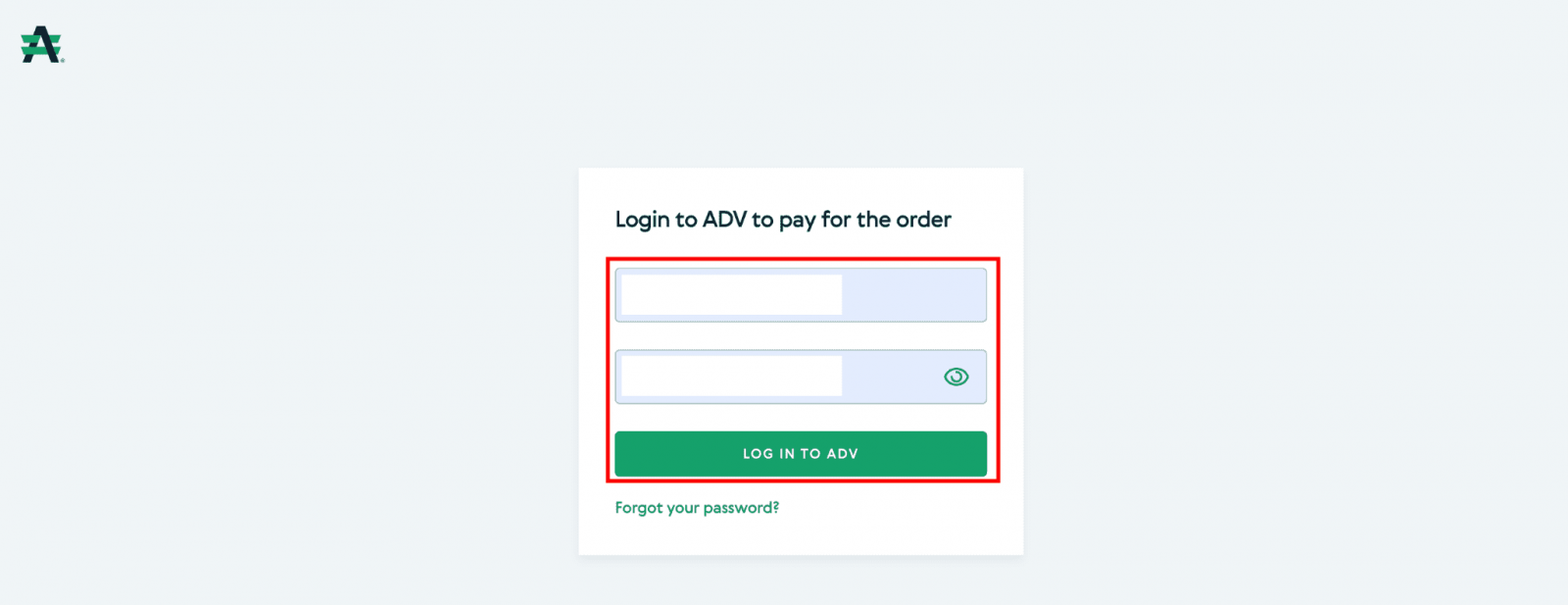
5. Anda akan diubah hala ke pembayaran. Semak butiran pembayaran dan klik [Teruskan].
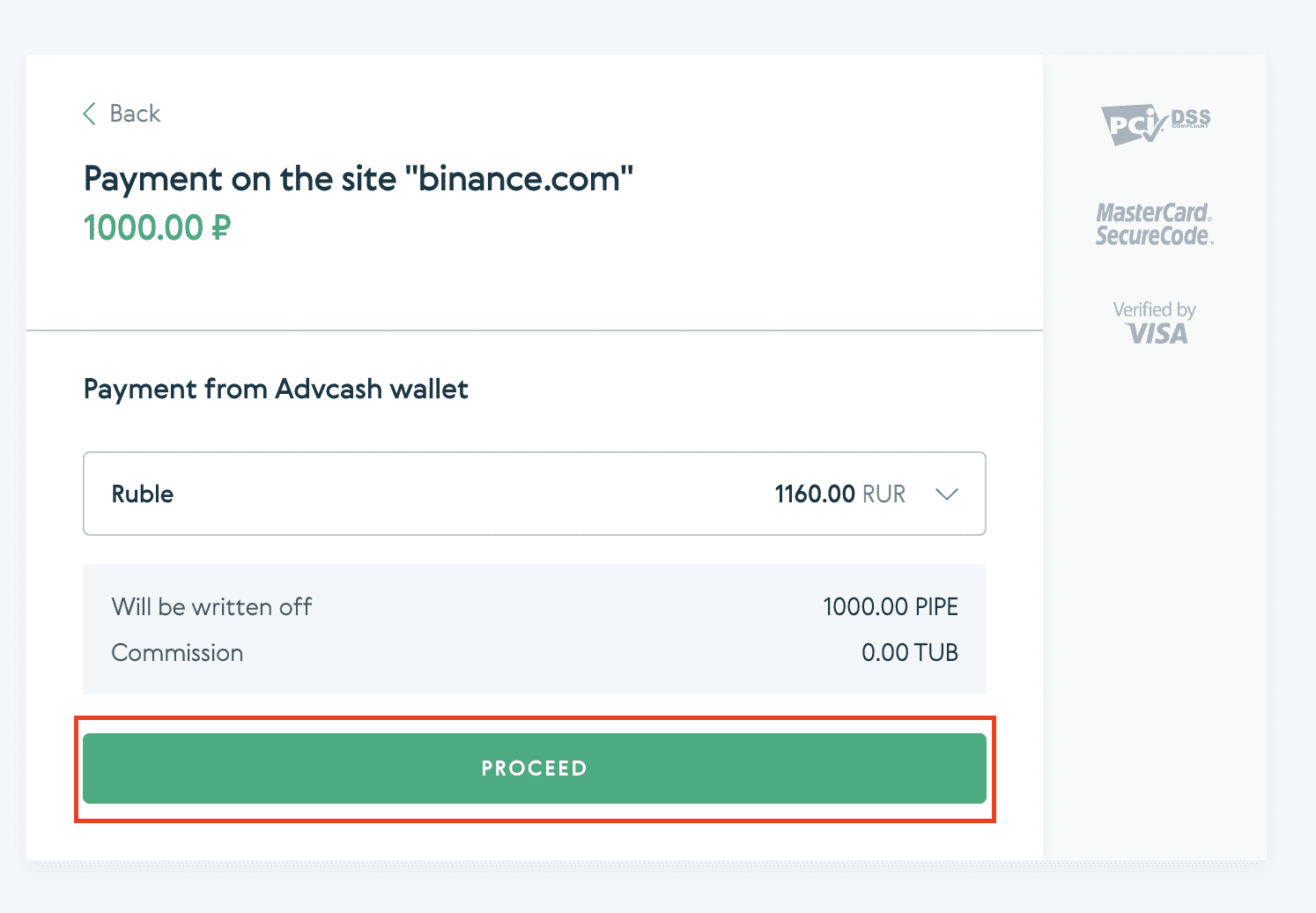
6. Anda akan diminta menyemak e-mel anda dan mengesahkan transaksi pembayaran anda pada e-mel tersebut.
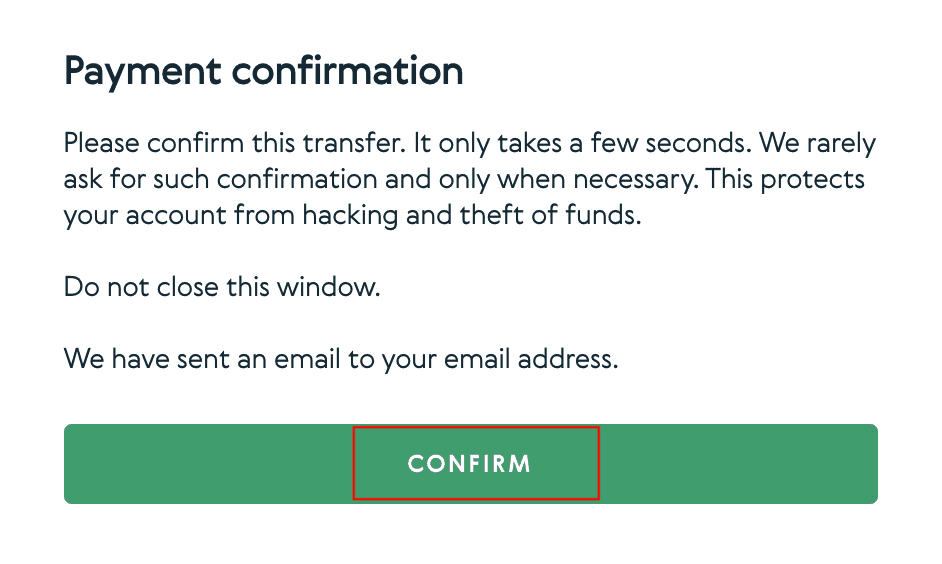
7. Selepas mengesahkan pembayaran pada e-mel, anda akan menerima mesej di bawah, dan pengesahan transaksi anda telah selesai.
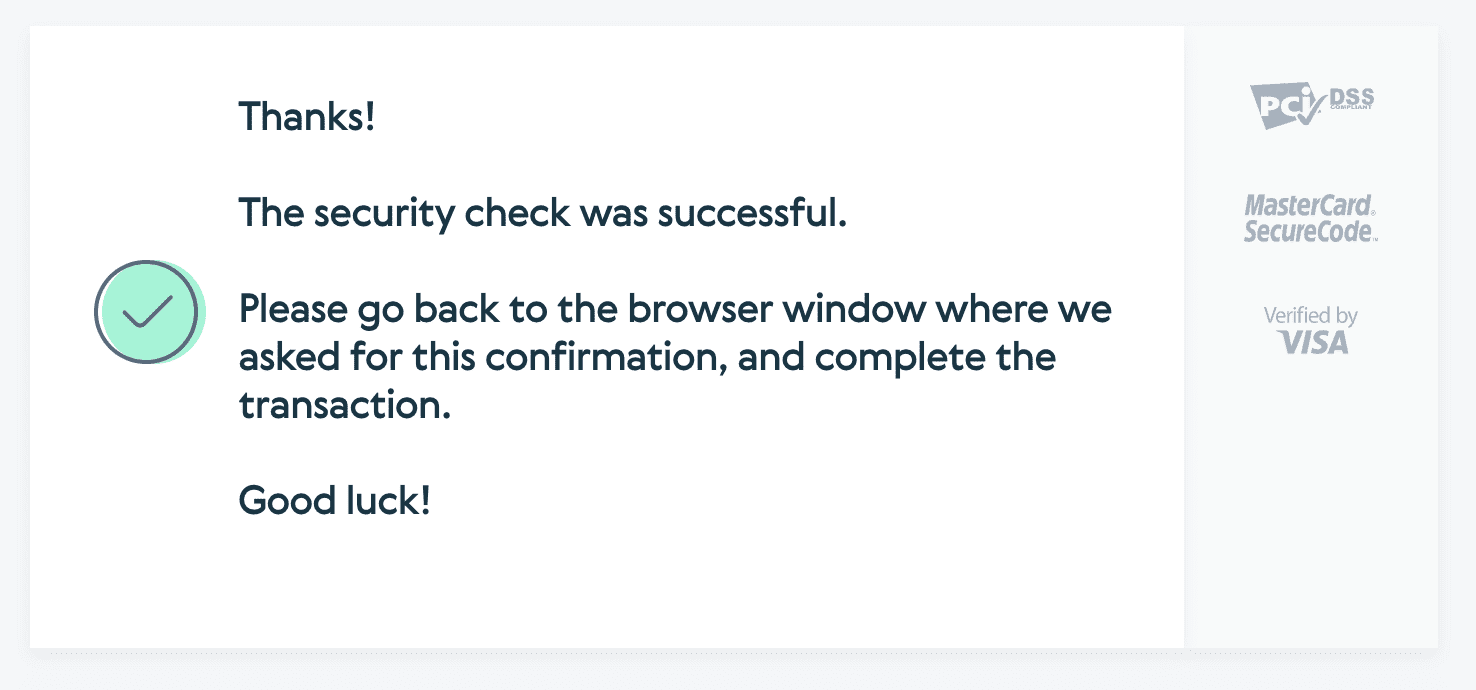
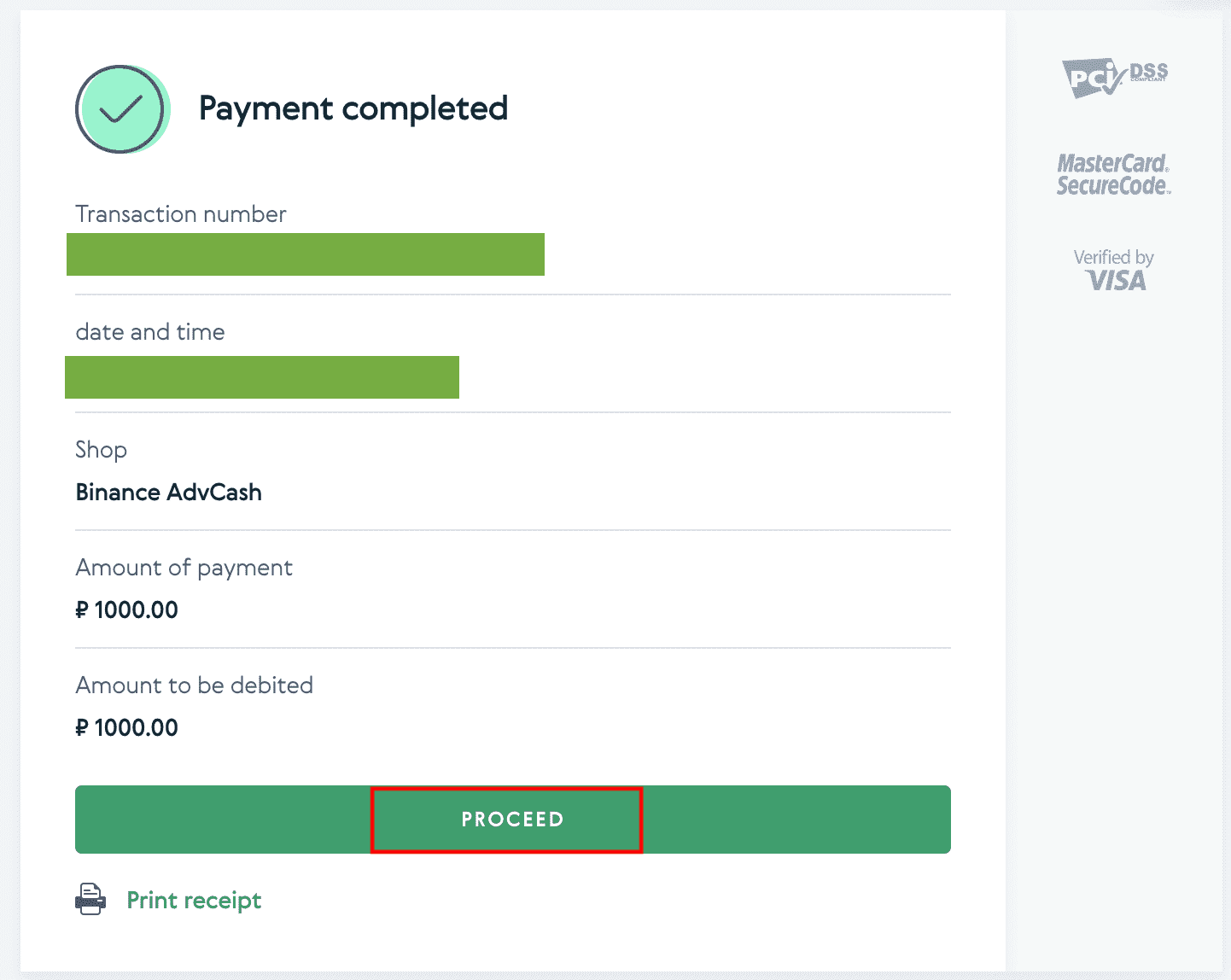
Soalan Lazim
Apakah teg/memo dan mengapa saya perlu memasukkannya semasa mendepositkan kripto?
Teg atau memo ialah pengecam unik yang diberikan kepada setiap akaun untuk mengenal pasti deposit dan mengkreditkan akaun yang sesuai. Apabila mendepositkan kripto tertentu, seperti BNB, XEM, XLM, XRP, KAVA, ATOM, BAND, EOS, dsb., anda perlu memasukkan tag atau memo masing-masing untuk ia berjaya dikreditkan.
Berapa lama masa yang diambil untuk dana saya sampai? Apakah yuran transaksi?
Selepas mengesahkan permintaan anda pada Binance, ia mengambil masa untuk transaksi disahkan pada blockchain. Masa pengesahan berbeza-beza bergantung pada blockchain dan trafik rangkaian semasanya.
Contohnya, jika anda mendepositkan USDT, Binance menyokong rangkaian ERC20, BEP2 dan TRC20. Anda boleh memilih rangkaian yang diingini daripada platform yang anda keluarkan, masukkan amaun untuk dikeluarkan dan anda akan melihat yuran transaksi yang berkaitan.
Dana akan dikreditkan ke akaun Binance anda sejurus selepas rangkaian mengesahkan transaksi.
Sila ambil perhatian jika anda memasukkan alamat deposit yang salah atau memilih rangkaian yang tidak disokong, dana anda akan hilang. Sentiasa semak dengan teliti sebelum anda mengesahkan transaksi.
Bagaimana untuk menyemak sejarah transaksi saya?
Anda boleh menyemak status deposit atau pengeluaran anda daripada [Dompet] - [Gambaran Keseluruhan] - [Sejarah Transaksi].
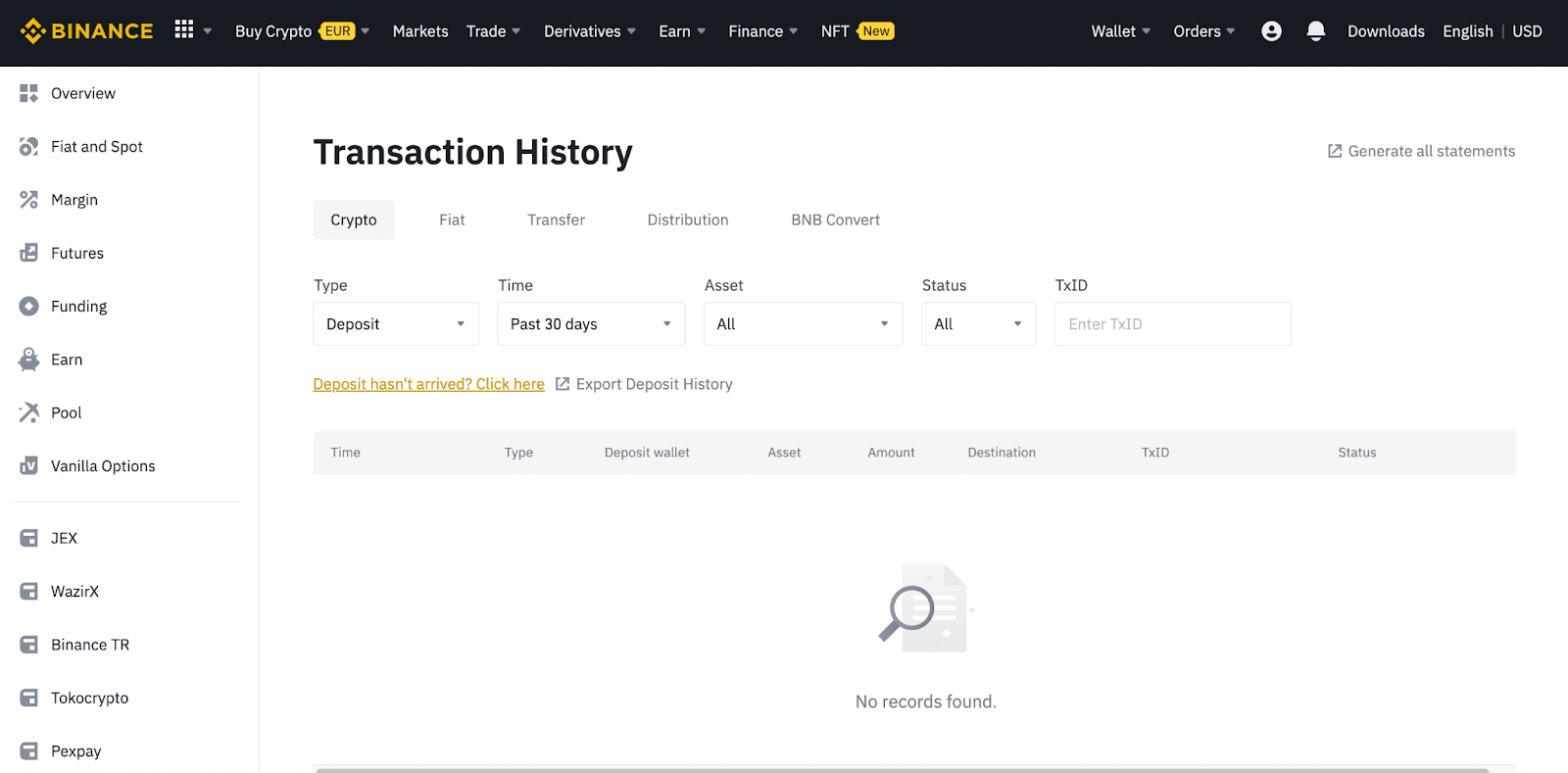
Jika anda menggunakan Apl, pergi ke [ Dompet ] - [ Gambaran Keseluruhan ] - [ Spot ] dan ketik ikon [ Sejarah Transaksi ] di sebelah kanan.

Jika anda tidak memiliki sebarang mata wang kripto, anda boleh mengklik [Beli Kripto] untuk membeli daripada dagangan P2P.
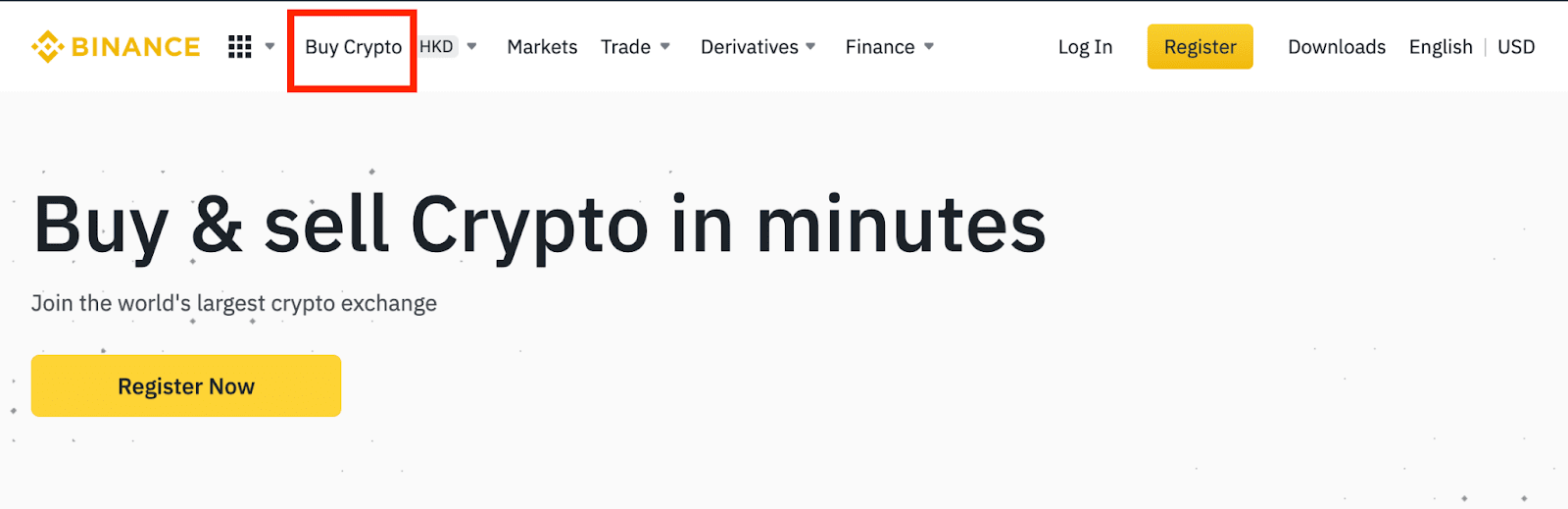
Mengapa Deposit Saya Tidak Dikreditkan
1. Mengapakah deposit saya telah dikreditkan lagi?
Memindahkan dana daripada platform luaran kepada Binance melibatkan tiga langkah:
- Penarikan diri daripada platform luaran
- Pengesahan rangkaian rantaian blok
- Binance mengkreditkan dana ke akaun anda
Pengeluaran aset yang ditandakan sebagai "selesai" atau "berjaya" dalam platform yang anda mengeluarkan kripto anda bermakna transaksi itu berjaya disiarkan ke rangkaian blockchain. Walau bagaimanapun, mungkin masih mengambil sedikit masa untuk transaksi tertentu itu disahkan sepenuhnya dan dikreditkan ke platform yang anda gunakan untuk mengeluarkan kripto anda. Jumlah "pengesahan rangkaian" yang diperlukan berbeza-beza untuk rantaian blok yang berbeza.
Sebagai contoh:
- Alice mahu mendepositkan 2 BTC ke dalam dompet Binancenya. Langkah pertama ialah membuat transaksi yang akan memindahkan dana dari dompet peribadinya ke Binance.
- Selepas membuat transaksi, Alice perlu menunggu pengesahan rangkaian. Dia akan dapat melihat deposit yang belum selesai pada akaun Binancenya.
- Dana tidak akan tersedia buat sementara waktu sehingga deposit selesai (1 pengesahan rangkaian).
- Jika Alice memutuskan untuk mengeluarkan dana ini, dia perlu menunggu 2 pengesahan rangkaian.
Disebabkan kemungkinan kesesakan rangkaian, mungkin terdapat kelewatan yang ketara dalam memproses transaksi anda. Anda boleh menggunakan TxID (ID Transaksi) untuk mencari status pemindahan aset anda dengan menggunakan penjelajah blok.
- Jika transaksi masih belum disahkan sepenuhnya oleh nod rangkaian blockchain, atau belum mencapai jumlah minimum pengesahan rangkaian yang ditentukan oleh sistem kami, sila tunggu dengan sabar untuk diproses. Apabila transaksi telah disahkan, Binance akan mengkreditkan dana ke akaun anda.
- Jika transaksi itu disahkan oleh blockchain tetapi tidak dikreditkan ke akaun Binance anda, anda boleh menyemak status deposit daripada Pertanyaan Status Deposit. Anda kemudian boleh mengikuti arahan pada halaman untuk menyemak akaun anda atau menyerahkan pertanyaan untuk isu tersebut.
2. Bagaimanakah cara saya menyemak status transaksi pada rantaian blok?
Log masuk ke akaun Binance anda dan klik [Dompet] - [Gambaran Keseluruhan] - [Sejarah Transaksi] untuk melihat rekod deposit mata wang kripto anda. Kemudian klik pada [TxID] untuk menyemak butiran transaksi.
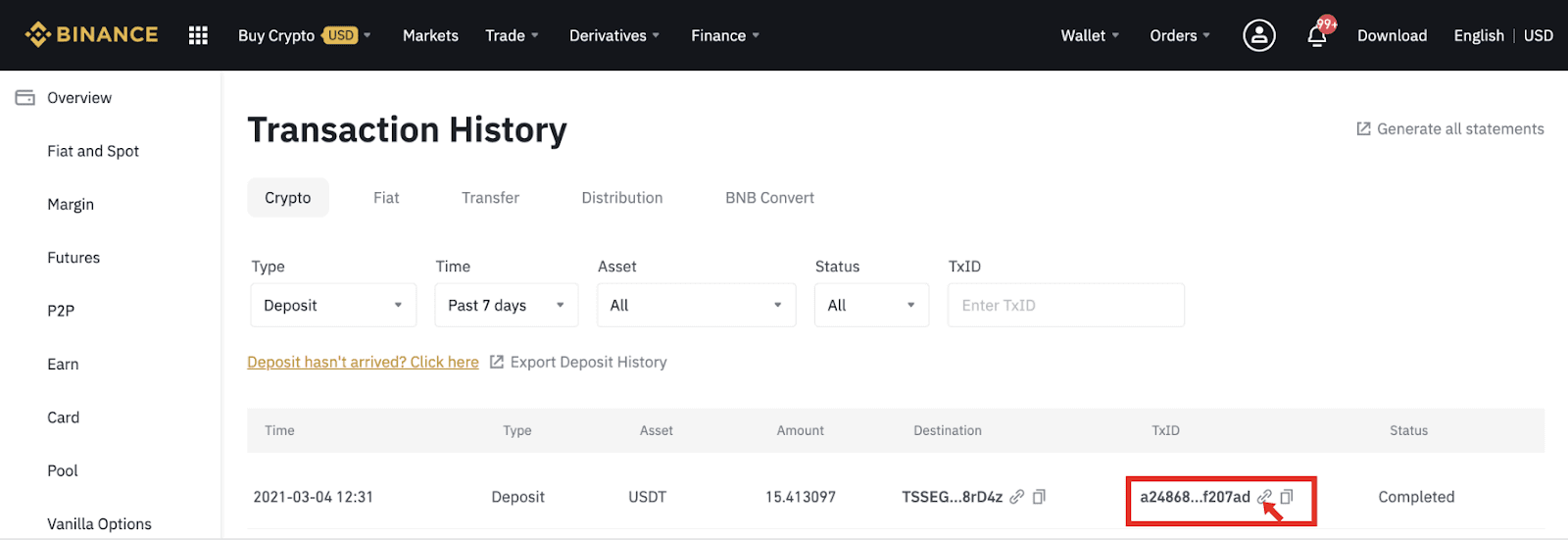
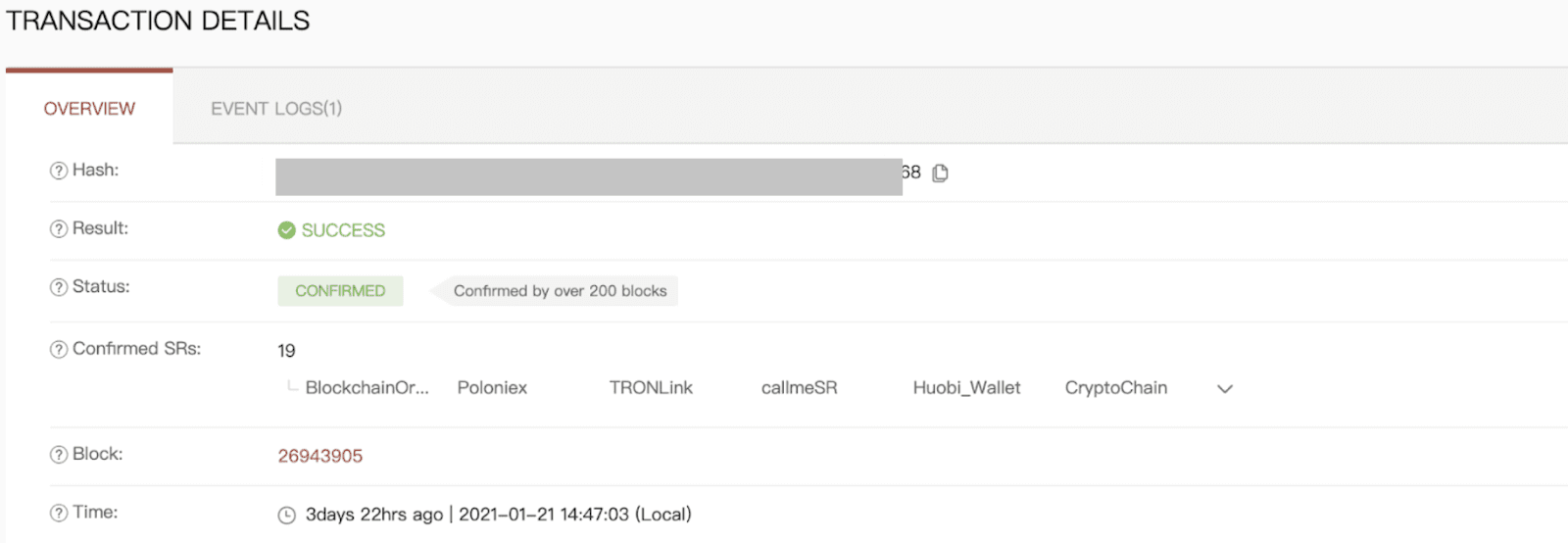
Bagaimana untuk Berdagang Kripto di Binance
Perdagangan spot ialah transaksi mudah antara pembeli dan penjual untuk berdagang pada kadar pasaran semasa, yang dikenali sebagai harga spot. Perdagangan berlaku serta-merta apabila pesanan dipenuhi.
Pengguna boleh menyediakan dagangan spot lebih awal untuk mencetuskan apabila harga spot tertentu (lebih baik) dicapai, dikenali sebagai pesanan had. Anda boleh membuat dagangan spot di Binance melalui antara muka halaman dagangan kami.
Bagaimana untuk Berdagang Spot di Binance (Web)
1. Lawati laman web Binance kami , dan klik pada [ Log masuk ] di bahagian atas sebelah kanan halaman untuk log masuk ke akaun Binance anda.
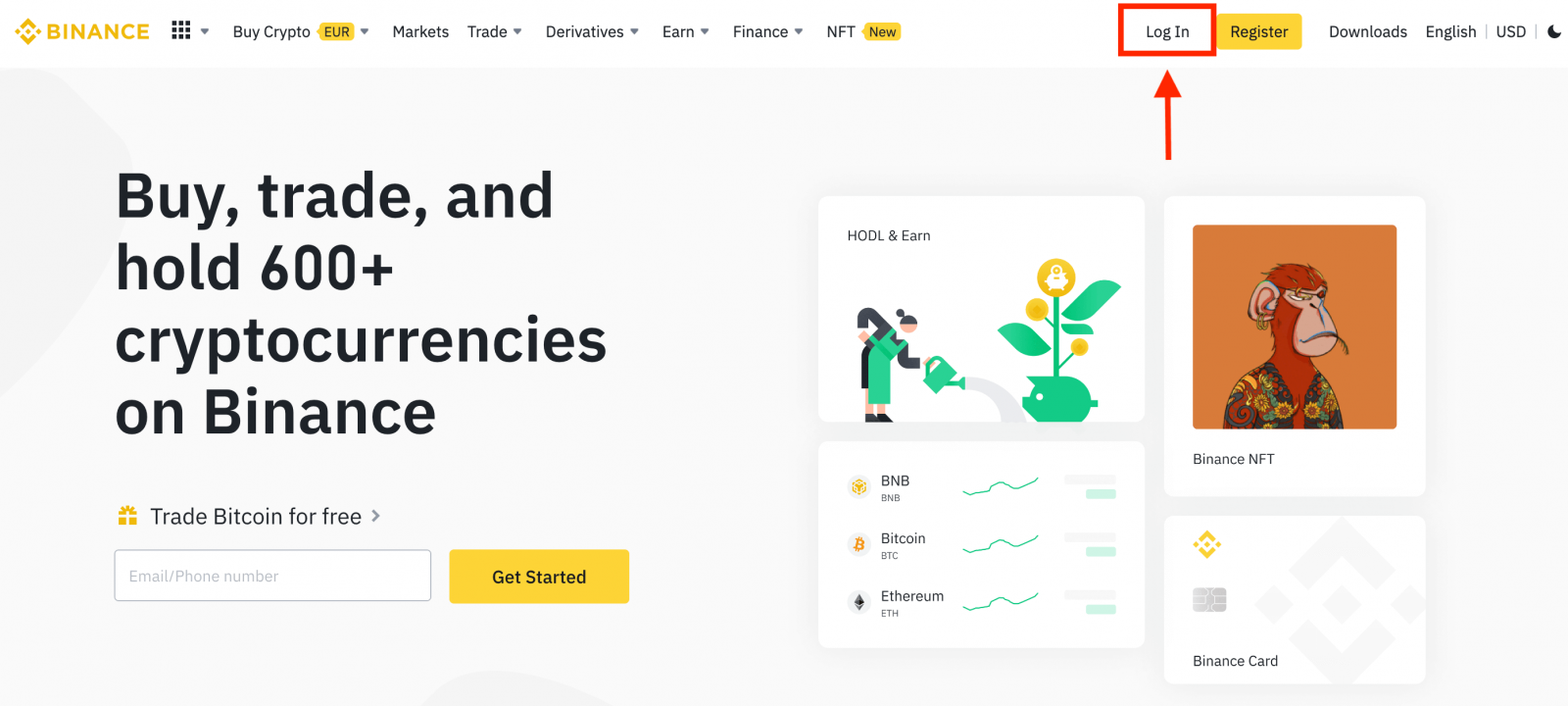
2. Klik pada mana-mana mata wang kripto pada halaman utama untuk pergi terus ke halaman perdagangan spot yang sepadan.
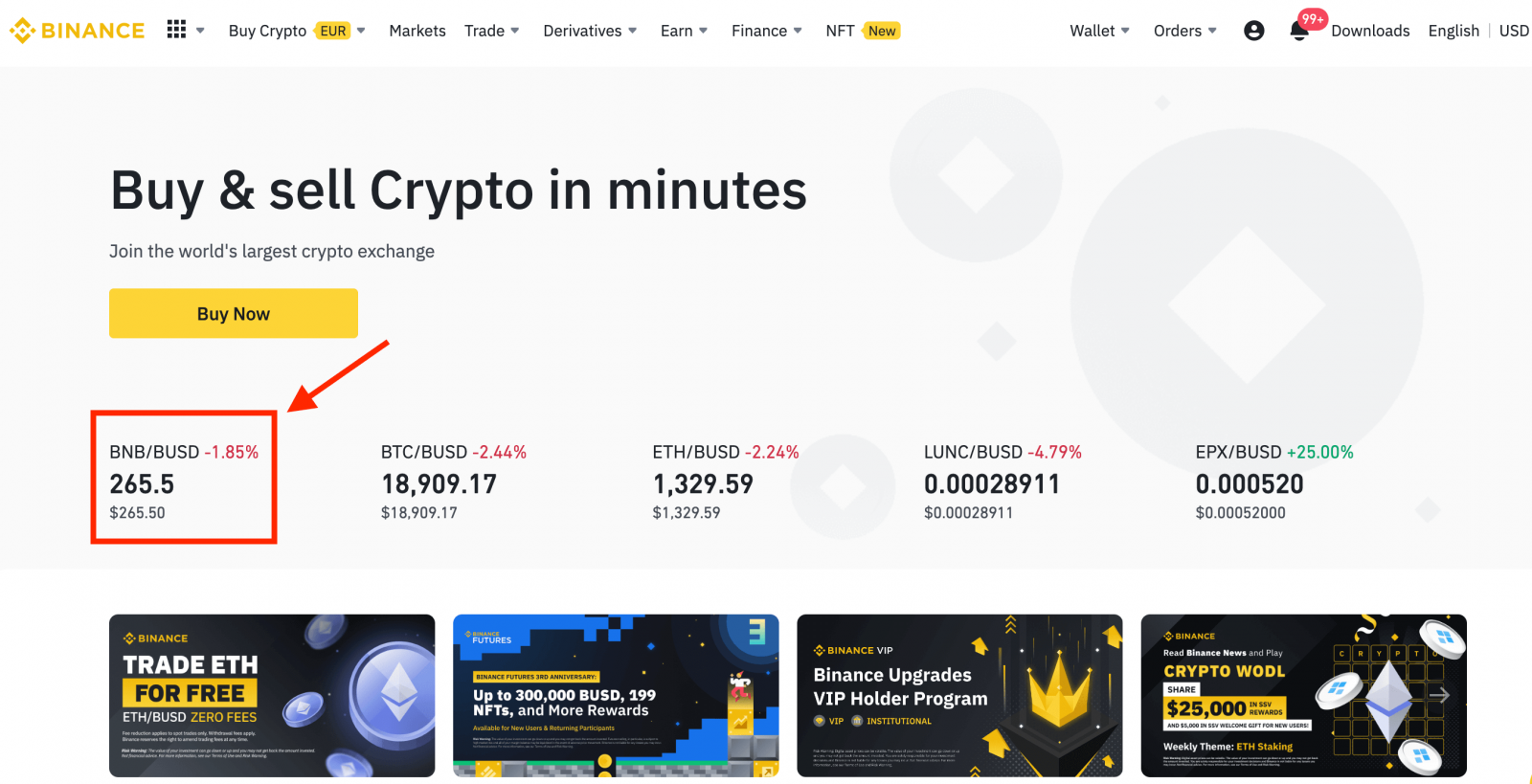
Anda boleh mendapatkan pilihan yang lebih besar dengan mengklik [ Lihat lebih banyak pasaran ] di bahagian bawah senarai.
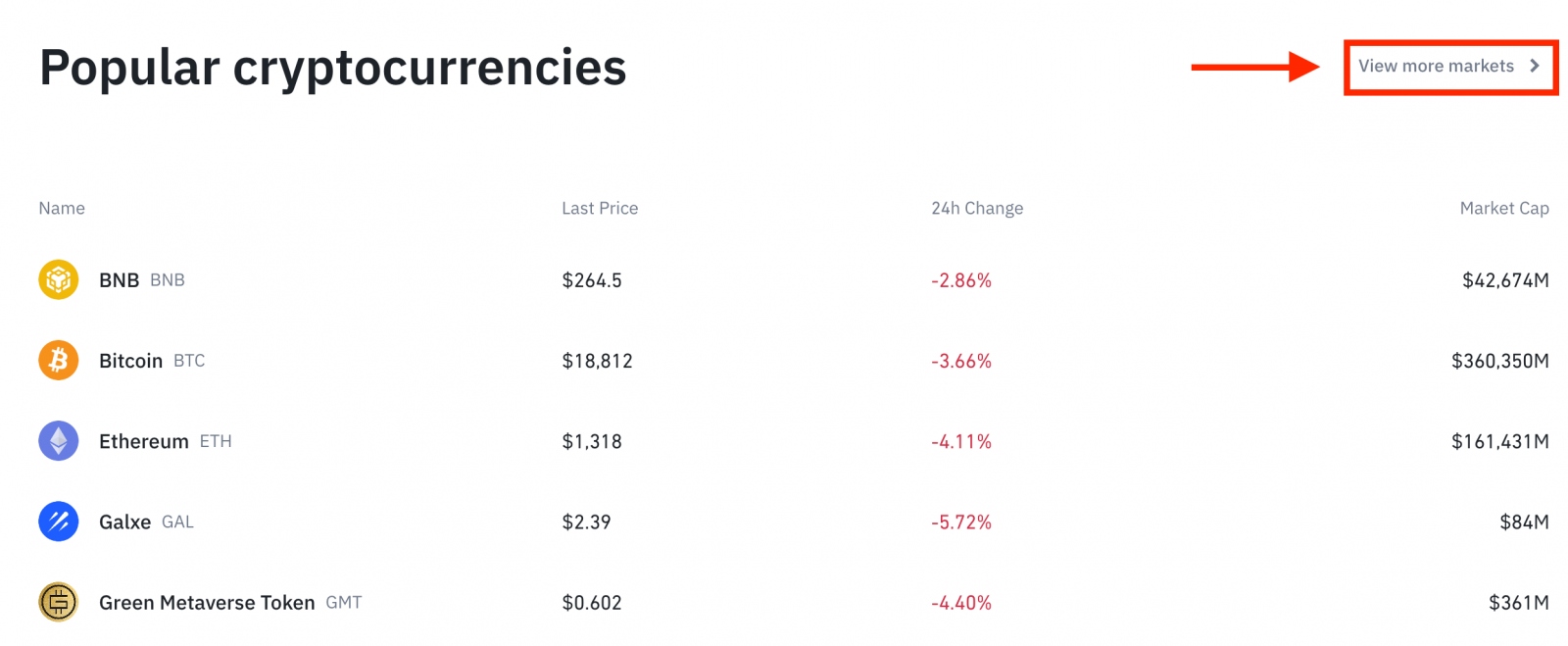
3. Anda kini akan mendapati diri anda berada di antara muka halaman dagangan.
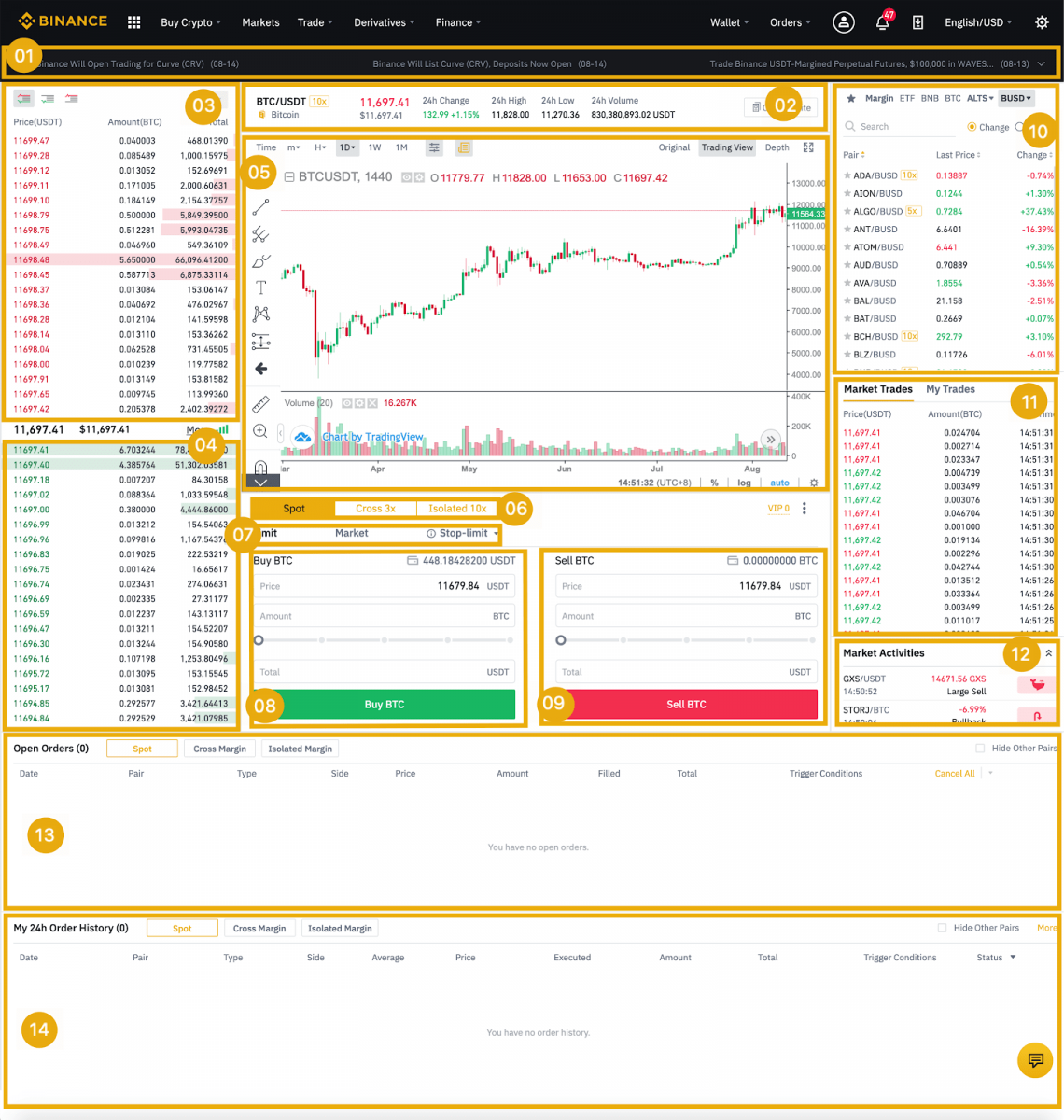
- Pengumuman Binance
- Jumlah dagangan pasangan dagangan dalam 24 jam
- Jual buku pesanan
- Beli buku pesanan
- Carta candlestick dan Kedalaman Pasaran
- Jenis Dagangan: Spot/Silang Margin/Margin Terpencil
- Jenis pesanan: Had/Pasaran/Stop-limit/OCO(One-Cancel-the-Other)
- Beli Cryptocurrency
- Jual Cryptocurrency
- Pasangan Pasaran dan Dagangan.
- Transaksi terbaharu anda yang telah selesai
- Aktiviti Pasaran: turun naik/aktiviti yang besar dalam dagangan pasaran
- Open order
- Sejarah pesanan 24 jam anda
- Perkhidmatan pelanggan Binance
4. Mari kita lihat untuk membeli beberapa BNB. Di bahagian atas halaman utama Binance, klik pada pilihan [ Dagangan ] dan pilih atau [ Klasik ] atau [ Lanjutan ].
Pergi ke bahagian pembelian (8) untuk membeli BNB dan isikan harga serta jumlah pesanan anda. Klik pada [Beli BNB] untuk menyelesaikan transaksi.
Anda boleh mengikuti langkah yang sama untuk menjual BNB.
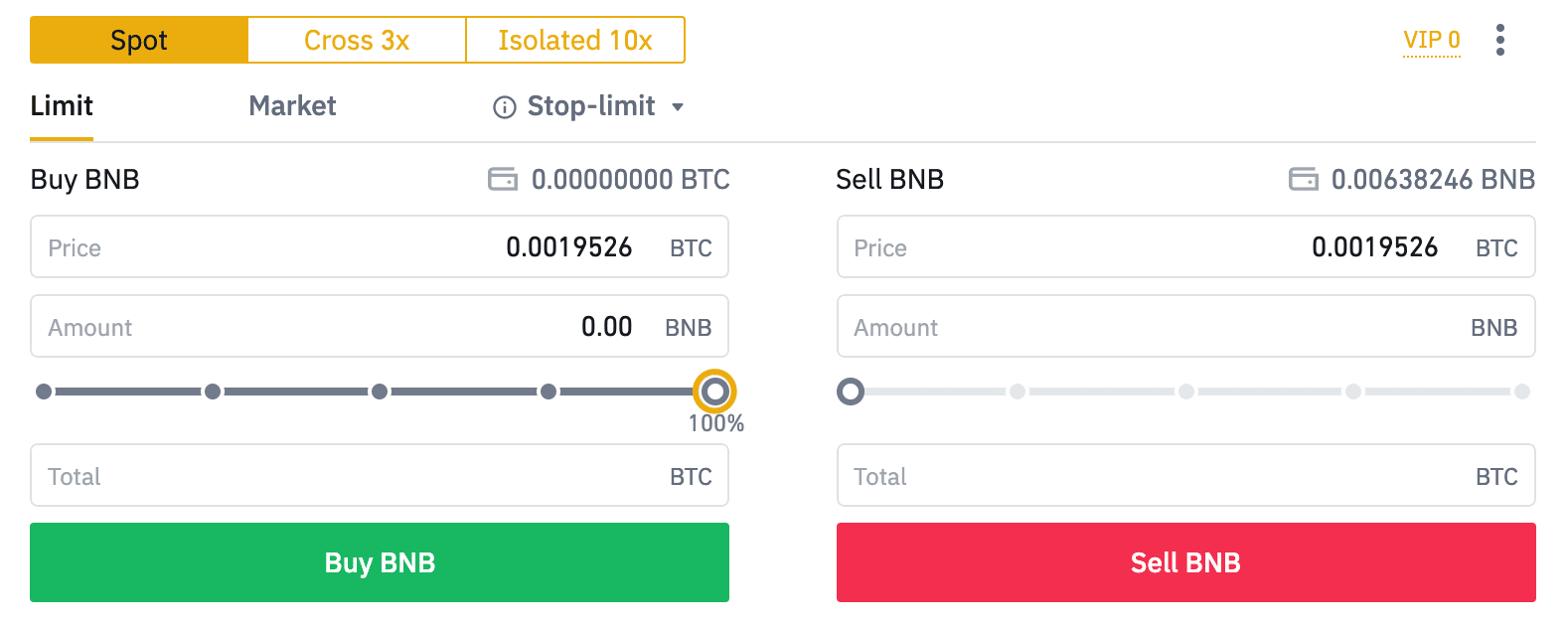
- Jenis pesanan lalai ialah pesanan had. Jika peniaga ingin membuat pesanan secepat mungkin, mereka boleh bertukar kepada Pesanan [Pasaran]. Dengan memilih pesanan pasaran, pengguna boleh berdagang serta-merta pada harga pasaran semasa.
- Jika harga pasaran BNB/BTC berada pada 0.002, tetapi anda ingin membeli pada harga tertentu, contohnya, 0.001, anda boleh membuat pesanan [Limit]. Apabila harga pasaran mencapai harga yang anda tetapkan, pesanan yang anda buat akan dilaksanakan.
- Peratusan yang ditunjukkan di bawah medan [Jumlah] BNB merujuk kepada amaun peratusan BTC anda yang ingin berdagang untuk BNB. Tarik peluncur melintang untuk menukar jumlah yang dikehendaki.
Cara Berdagang Spot pada Binance (Apl)
1. Log masuk ke Apl Binance, dan klik pada [Trade] untuk pergi ke halaman dagangan spot.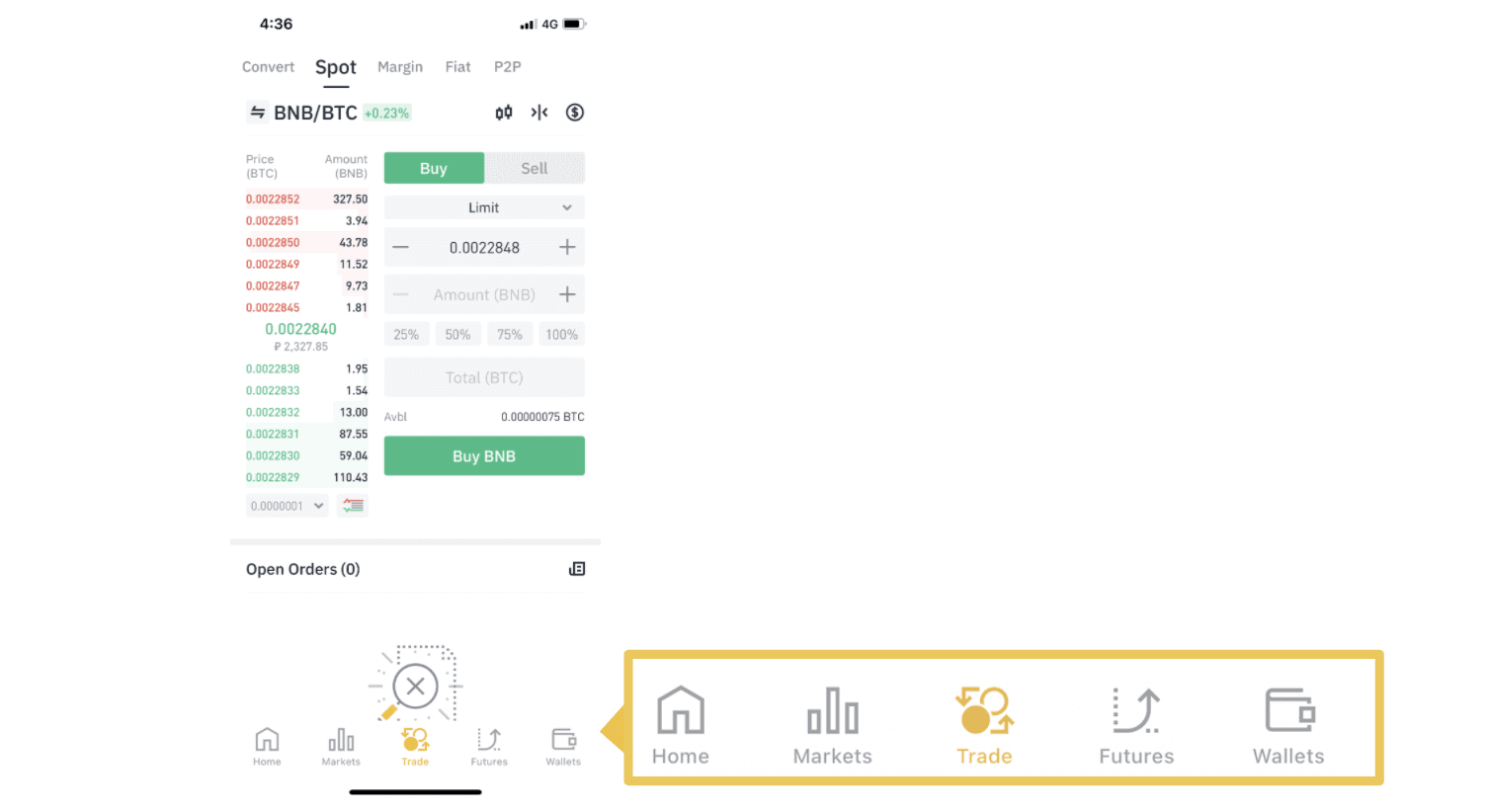
2. Berikut ialah antara muka halaman dagangan.
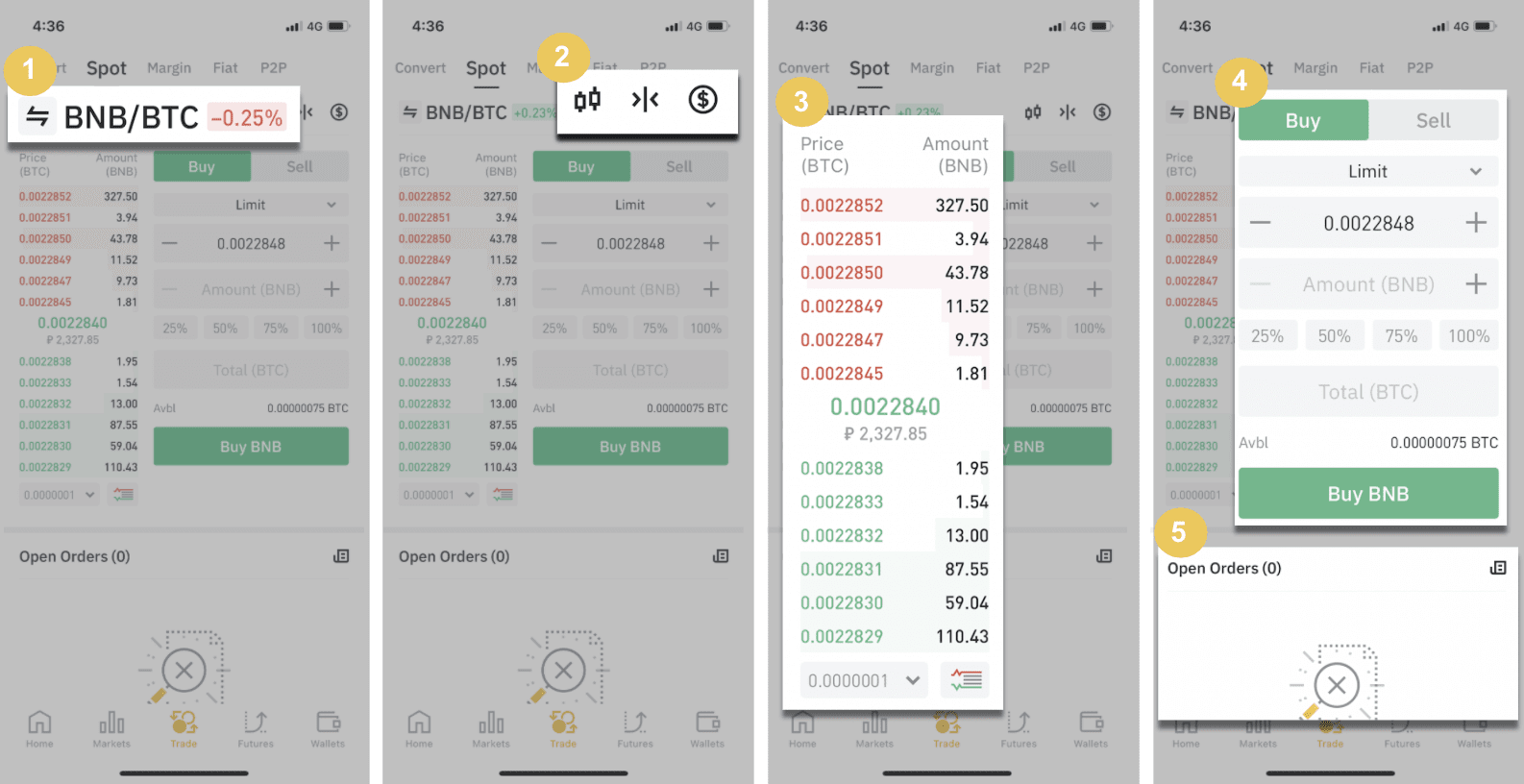
1. Pasangan Pasaran dan Perdagangan.
2. Carta lilin pasaran masa nyata, pasangan dagangan mata wang kripto yang disokong, bahagian “Beli Kripto”.
3. Jual/Beli buku pesanan.
4. Beli/Jual Cryptocurrency.
5. Open order.
Sebagai contoh, kami akan membuat perdagangan "Limit order" untuk membeli BNB
(1). Masukkan harga spot yang anda ingin beli BNB anda dan itu akan mencetuskan pesanan had. Kami telah menetapkan ini sebagai 0.002 BTC setiap BNB.
(2). Dalam medan [Amount], masukkan jumlah BNB yang anda ingin beli. Anda juga boleh menggunakan peratusan di bawah untuk memilih jumlah BTC pegangan anda yang ingin anda gunakan untuk membeli BNB.
(3). Sebaik sahaja harga pasaran BNB mencapai 0.002 BTC, pesanan had akan dicetuskan dan selesai. 1 BNB akan dihantar ke dompet spot anda.
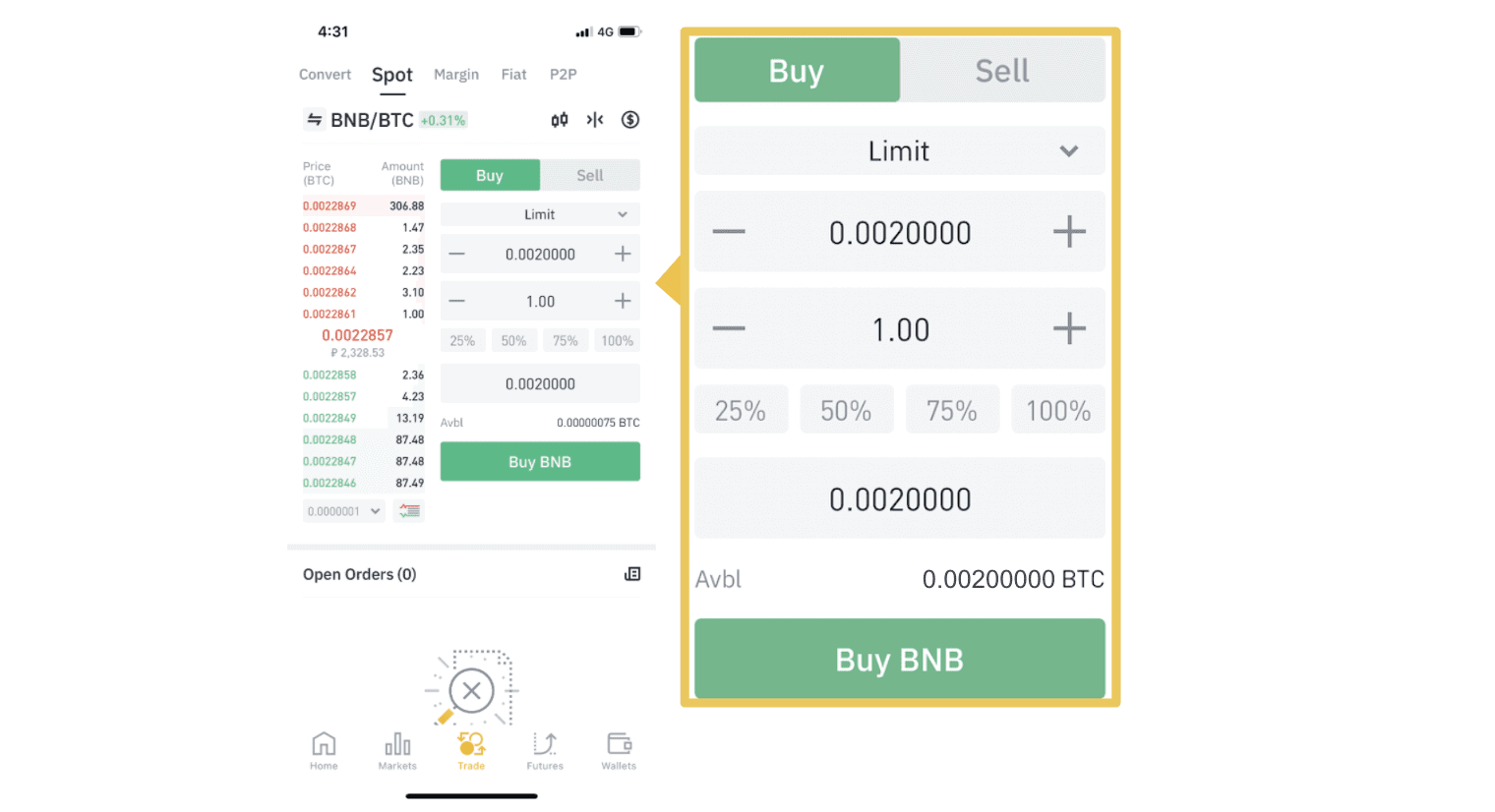 Anda boleh mengikuti langkah yang sama untuk menjual BNB atau mana-mana mata wang kripto pilihan lain dengan memilih tab [Jual].
Anda boleh mengikuti langkah yang sama untuk menjual BNB atau mana-mana mata wang kripto pilihan lain dengan memilih tab [Jual].
NOTA :
- Jenis pesanan lalai ialah pesanan had. Jika peniaga ingin membuat pesanan secepat mungkin, mereka boleh bertukar kepada Pesanan [Pasaran]. Dengan memilih pesanan pasaran, pengguna boleh berdagang serta-merta pada harga pasaran semasa.
- Jika harga pasaran BNB/BTC berada pada 0.002, tetapi anda ingin membeli pada harga tertentu, contohnya, 0.001, anda boleh membuat pesanan [Limit]. Apabila harga pasaran mencapai harga yang anda tetapkan, pesanan yang anda buat akan dilaksanakan.
- Peratusan yang ditunjukkan di bawah medan [Jumlah] BNB merujuk kepada amaun peratusan BTC anda yang ingin berdagang untuk BNB. Tarik peluncur melintang untuk menukar jumlah yang dikehendaki.
Apakah Fungsi Had Berhenti dan Cara menggunakannya
Apakah perintah had henti?
Pesanan henti-had ialah pesanan had yang mempunyai harga had dan harga hentian. Apabila harga berhenti dicapai, pesanan had akan diletakkan pada buku pesanan. Setelah harga had dicapai, pesanan had akan dilaksanakan.
- Harga henti: Apabila harga aset mencapai harga henti, perintah had henti dilaksanakan untuk membeli atau menjual aset pada harga had atau lebih baik.
- Harga had: Harga yang dipilih (atau berpotensi lebih baik) di mana pesanan had henti dilaksanakan.
Anda boleh menetapkan harga henti dan harga had pada harga yang sama. Walau bagaimanapun, adalah disyorkan bahawa harga hentian untuk pesanan jualan hendaklah lebih tinggi sedikit daripada harga had. Perbezaan harga ini akan membolehkan jurang keselamatan dalam harga antara masa pesanan dicetuskan dan apabila pesanan itu dipenuhi. Anda boleh menetapkan harga hentian lebih rendah sedikit daripada harga had untuk pesanan belian. Ini juga akan mengurangkan risiko pesanan anda tidak dipenuhi.
Sila ambil perhatian bahawa selepas harga pasaran mencapai harga had anda, pesanan anda akan dilaksanakan sebagai pesanan had. Jika anda menetapkan had henti rugi terlalu tinggi atau had ambil untung terlalu rendah, pesanan anda mungkin tidak akan pernah diisi kerana harga pasaran tidak dapat mencapai harga had yang anda tetapkan.
Cara membuat pesanan had henti
Bagaimanakah perintah had henti berfungsi?
Harga semasa ialah 2,400 (A). Anda boleh menetapkan harga hentian melebihi harga semasa, seperti 3,000 (B), atau di bawah harga semasa, seperti 1,500 (C). Sebaik sahaja harga naik kepada 3,000 (B) atau turun kepada 1,500 (C), pesanan had henti akan dicetuskan dan pesanan had akan diletakkan secara automatik pada buku pesanan.
Nota
-
Harga had boleh ditetapkan di atas atau di bawah harga hentian untuk kedua-dua pesanan beli dan jual. Sebagai contoh, harga henti B boleh diletakkan bersama-sama dengan harga had yang lebih rendah B1 atau harga had yang lebih tinggi B2.
-
Pesanan had adalah tidak sah sebelum harga henti dicetuskan, termasuk apabila harga had dicapai lebih awal daripada harga hentian.
-
Apabila harga henti dicapai, ia hanya menunjukkan bahawa pesanan had diaktifkan dan akan diserahkan kepada buku pesanan, bukannya pesanan had diisi serta-merta. Perintah had akan dilaksanakan mengikut peraturannya sendiri.
Bagaimana untuk membuat pesanan had henti pada Binance?
1. Log masuk ke akaun Binance anda dan pergi ke [ Trade ] - [ Spot ]. Pilih sama ada [ Beli ] atau [ Jual ], kemudian klik [ Had henti ].

2. Masukkan harga berhenti, harga had dan jumlah kripto yang anda ingin beli. Klik [Beli BNB] untuk mengesahkan butiran transaksi.

Bagaimana untuk melihat pesanan had henti saya?
Sebaik sahaja anda menyerahkan pesanan, anda boleh melihat dan mengedit pesanan had henti anda di bawah [ Pesanan Terbuka ].

Untuk melihat pesanan yang dilaksanakan atau dibatalkan, pergi ke tab [ Sejarah Pesanan ].
Soalan Lazim (FAQ)
Apakah Pesanan Had
Pesanan had ialah pesanan yang anda buat pada buku pesanan dengan harga had tertentu. Ia tidak akan dilaksanakan serta-merta seperti pesanan pasaran. Sebaliknya, pesanan had hanya akan dilaksanakan jika harga pasaran mencapai harga had anda (atau lebih baik). Oleh itu, anda boleh menggunakan pesanan had untuk membeli pada harga yang lebih rendah atau menjual pada harga yang lebih tinggi daripada harga pasaran semasa.
Sebagai contoh, anda membuat pesanan had belian untuk 1 BTC pada $60,000 dan harga BTC semasa ialah 50,000. Pesanan had anda akan diisi serta-merta pada $50,000, kerana ia adalah harga yang lebih baik daripada yang anda tetapkan ($60,000).
Begitu juga, jika anda membuat pesanan had jualan untuk 1 BTC pada $40,000 dan harga BTC semasa ialah $50,000. Pesanan akan diisi serta-merta pada $50,000 kerana ia adalah harga yang lebih baik daripada $40,000.
| Pesanan Pasaran | Had Pesanan |
| Membeli aset pada harga pasaran | Membeli aset pada harga yang ditetapkan atau lebih baik |
| Isi serta merta | Isi hanya pada harga pesanan had atau lebih baik |
| Manual | Boleh set awal |
Apakah Pesanan Pasaran
Pesanan pasaran dilaksanakan pada harga pasaran semasa secepat mungkin apabila anda membuat pesanan. Anda boleh menggunakannya untuk membuat kedua-dua pesanan beli dan jual.
Anda boleh memilih [Jumlah] atau [Jumlah] untuk membuat pesanan pasaran beli atau jual. Sebagai contoh, jika anda ingin membeli kuantiti BTC tertentu, anda boleh memasukkan jumlah tersebut secara langsung. Tetapi jika anda ingin membeli BTC dengan jumlah dana tertentu, seperti 10,000 USDT, anda boleh menggunakan [Jumlah] untuk membuat pesanan belian.

Bagaimana untuk Melihat Aktiviti Dagangan Spot saya
Anda boleh melihat aktiviti dagangan spot anda dari panel Pesanan dan Kedudukan di bahagian bawah antara muka dagangan. Hanya bertukar antara tab untuk menyemak status pesanan terbuka anda dan pesanan yang telah dilaksanakan sebelum ini.
1. Open order
Di bawah tab [Pesanan Terbuka] , anda boleh melihat butiran pesanan terbuka anda, termasuk:- Tarikh pesanan
- Pasangan dagangan
- Jenis pesanan
- Harga pesanan
- Jumlah pesanan
- % diisi
- Jumlah keseluruhan
- Keadaan pencetus (jika ada)

Untuk memaparkan pesanan terbuka semasa sahaja, tandai kotak [Sembunyikan Pasangan Lain] .

Untuk membatalkan semua pesanan terbuka pada tab semasa, klik [Batalkan Semua] dan pilih jenis pesanan untuk dibatalkan.

2. Sejarah pesanan
Sejarah pesanan memaparkan rekod pesanan anda yang diisi dan tidak diisi dalam tempoh tertentu. Anda boleh melihat butiran pesanan, termasuk:- Tarikh pesanan
- Pasangan dagangan
- Jenis pesanan
- Harga pesanan
- Jumlah pesanan yang diisi
- % diisi
- Jumlah keseluruhan
- Keadaan pencetus (jika ada)

3. Sejarah perdagangan
Sejarah perdagangan menunjukkan rekod pesanan anda yang diisi sepanjang tempoh tertentu. Anda juga boleh menyemak yuran transaksi dan peranan anda (pembuat pasaran atau pengambil).Untuk melihat sejarah perdagangan, gunakan penapis untuk menyesuaikan tarikh dan klik [Cari] .
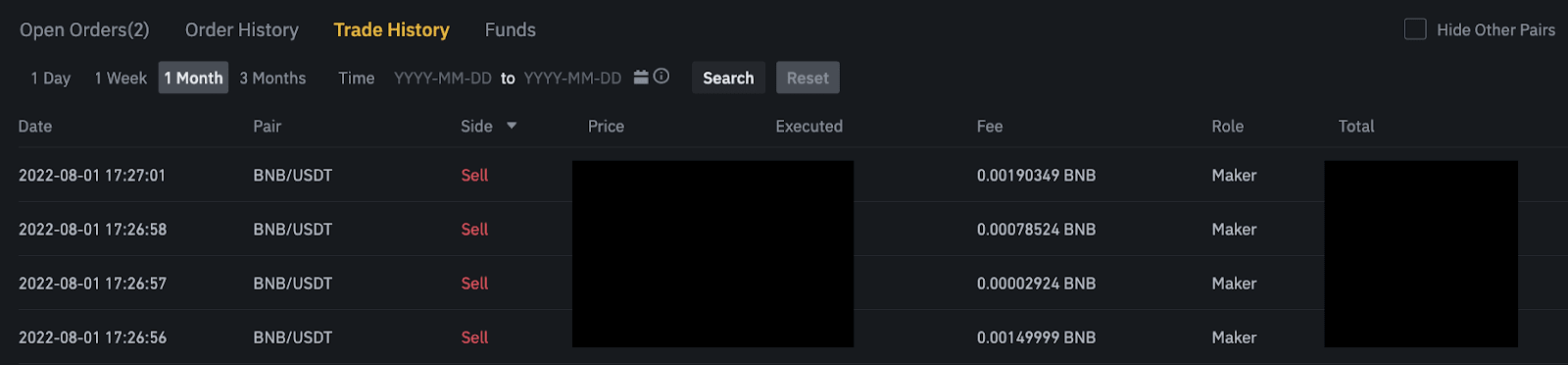
4. Dana
Anda boleh melihat butiran aset yang tersedia dalam Spot Wallet anda, termasuk syiling, jumlah baki, baki yang tersedia, dana mengikut susunan dan anggaran nilai BTC/fiat.
Sila ambil perhatian bahawa baki yang tersedia merujuk kepada jumlah dana yang boleh anda gunakan untuk membuat pesanan.




